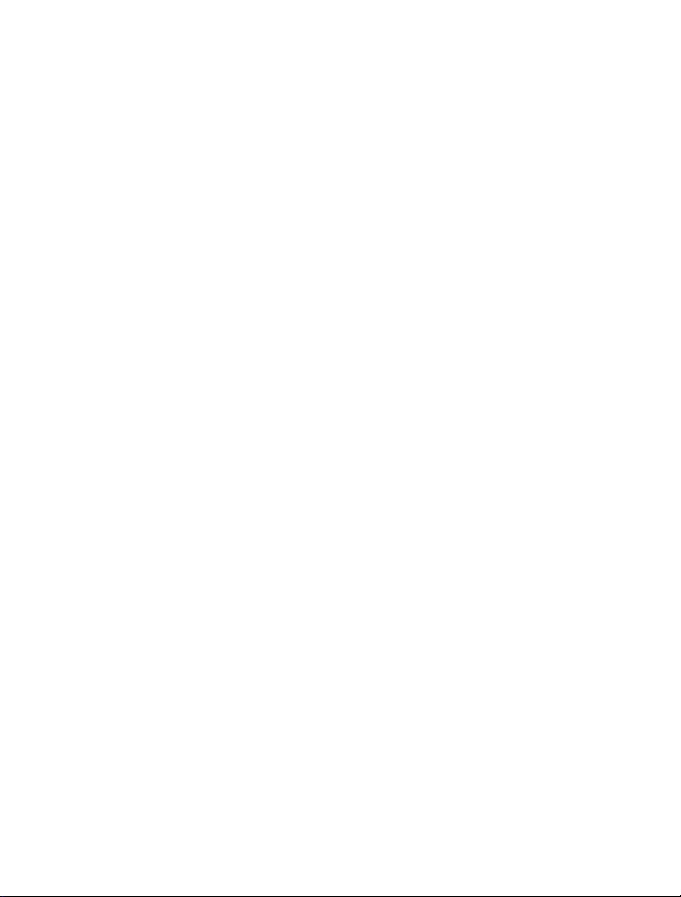
Nokia E52 Uputstvo za korisnika
6.1. izdanje
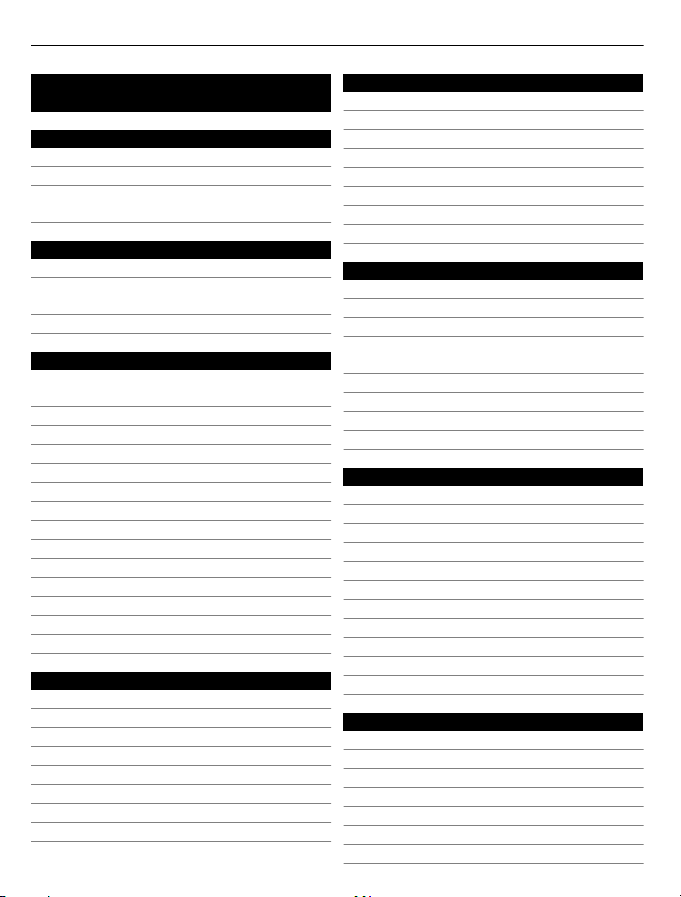
2 Sadržaj
Sadržaj
Bezbednost 5
O Vašem uređaju 6
Mrežni servisi 6
O upravljanju autorskim pravima nad
digitalnim delima (DRM) 7
Pronalaženje pomoći9
Podrška 9
Ažuriranje softvera i aplikacija
uređaja 9
Pomoć u uređaju 10
Početni koraci 11
SIM kartica, baterija, punjač,
memorijska kartica 11
Tasteri i delovi 15
Prvo uključivanje 18
Zaključavanje tastera 19
Pribor 20
Regulacija jačine zvuka 21
Početni ekran 21
Nokia Prenos 22
Podešavanje e-pošte 23
Antene 24
Nokia PC Suite 24
Pristupni kodovi 25
Saveti za efikasno korišćenje 26
Ovi by Nokia 26
Nokia E52 – Osnovno 27
Podešavanje uređaja 27
Čarobnjak podešavanja 27
Meni 28
Indikatori na ekranu 29
Pisanje teksta 30
Pretraga 32
Zajedničke akcije u više aplikacija 32
Oslobodite memoriju 33
Personalizacija 34
Profili 34
Biranje tonova zvona 35
Prilagođavanje profila 35
Personalizovanje početnog ekrana 36
Promena teme ekranskog prikaza 37
Preuzimanje teme 37
Promena audio tema 37
3-D tonovi zvona 38
Novo u programu Nokia Eseries 38
Ključne funkcionalne mogućnosti 39
Početni ekran 40
Namenski tasteri 41
Isključivanje tona poziva ili alarma
okretanjem 42
Kalendar 43
Kontakti 45
Multitasking 47
O servisu Ovi sinhronizacija 47
Poruke 48
Nokia Messaging 48
E-mail servis 49
E-mail 49
Folderi za poruke 53
Tekstualne i multimedijalne poruke 54
Organizovanje poruka 58
Čitač poruka 58
Govor 58
Tipovi posebnih poruka 59
Info servis 60
Podešavanja poruka 60
Telefon 63
Govorni pozivi 63
Govorna pošta 65
Video pozivi 66
Deljenje videa 66
Internet pozivi 69
Govorne funkcije 70
Brzo biranje 71
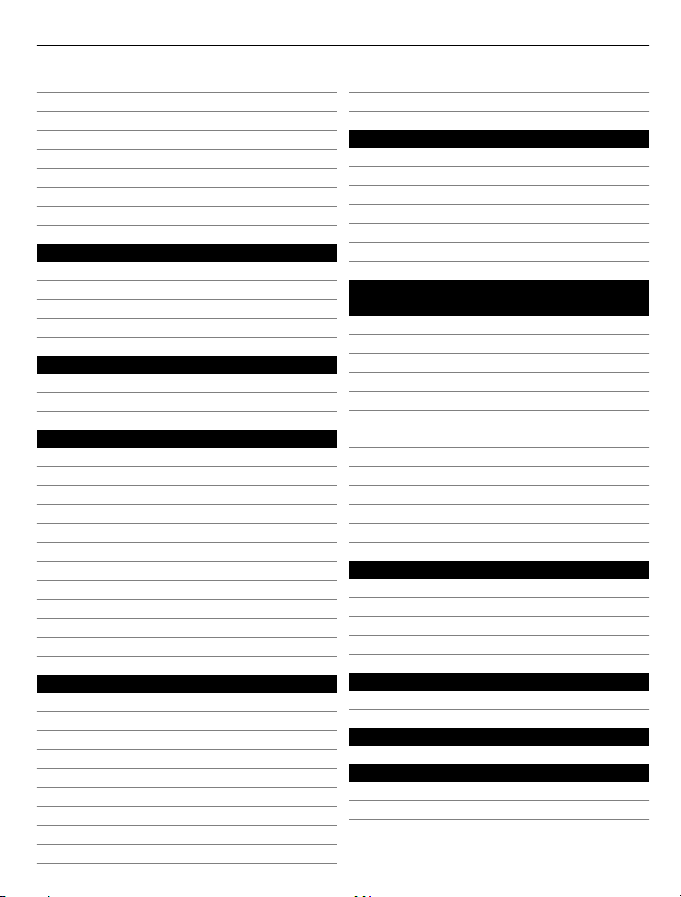
Sadržaj 3
Preusmeravanje poziva 72
Zabrana poziva 72
Zabrana Internet poziva 73
Slanje DTMF tonova 73
Govorna tema 74
Glasovne komande 74
Voki-toki 76
Dnevnik 81
Internet 83
Pretraživač 83
Pretraživanje intraneta 89
Ovi prodavnica 89
Povezivanje računara na Web 89
Putovanje 89
Pozicioniranje (GPS) 90
Mape 94
Nokia Kancelarijske alatke 106
Aktivne beleške 106
Kalkulator 107
Menadžer datoteka 108
Quickoffice 109
Konvertor 109
Zip menadžer 110
PDF čitač 110
Štampanje 110
Sat 113
Rečnik 114
Beleške 114
Mediji 115
Kamera 115
Galerija 119
Fotografije 121
Mrežno deljenje 129
Nokia video centar 133
Muzički centar 136
RealPlayer 138
Diktafon 140
Flash Player 140
FM radio 141
Nokia Internet Radio 142
Povezivanje 144
Brzi paketni prenos podataka 145
Data kabl 145
Bluetooth 146
SIM pristup profil 150
Bežični LAN 151
Menadžer veze 153
Upravljanje bezbednošću i
podacima 154
Zaključavanje aparata 154
Bezbednost memorijske kartice 155
Šifrovanje 155
Fiksno biranje 156
Menadžer sertifikata 157
Prikazivanje i vršenje izmena
bezbednosnih modula 158
Daljinska konfiguracija 159
Menadžer aplikacije 160
Licence 163
Sinhronizacija 165
Mobilna VPN mreža 165
Podešavanja 167
Opšta podešavanja 167
Podešavanja telefona 172
Podešavanja veze 174
Podešavanja aplikacije 184
Prečice 184
Opšte prečice 184
Otklanjanje problema 184
Zaštita životne sredine 188
Ušteda energije 188
Recikliranje 188
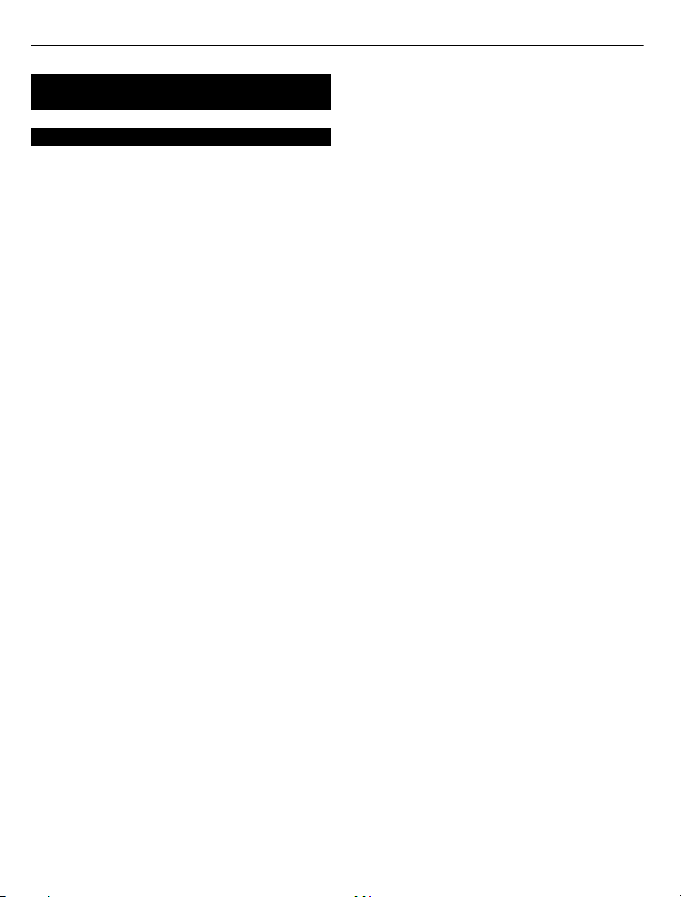
4 Sadržaj
Informacije o proizvodu i
bezbednosne informacije 189
Indeks 195
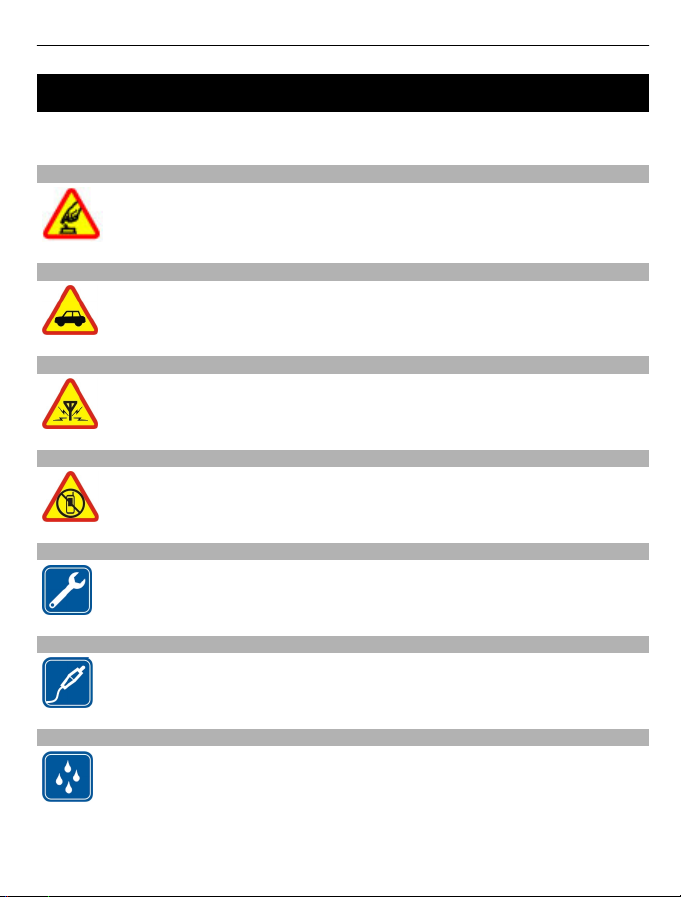
Bezbednost 5
Bezbednost
Pročitajte ove jednostavne smernice. Njihovo nepoštovanje može da bude opasno ili
protivno zakonu. Za više informacija, pročitajte kompletno uputstvo za korisnika.
UKLJUČUJTE KADA JE BEZBEDNO
Ne uključujte ovaj uređaj ako je zabranjena upotreba bežičnih telefona ili ako
njihova upotreba može da prouzrokuje smetnje ili opasnost.
BEZBEDNOST SAOBRAĆAJA JE NA PRVOM MESTU
Pridržavajte se svih lokalnih zakona. Neka vam ruke u toku vožnje uvek budu
slobodne za upravljanje motornim vozilom. Vaša prvenstvena briga dok
upravljate motornim vozilom treba da je bezbednost saobraćaja.
SMETNJE
Svi bežični uređaji mogu da budu podložni smetnjama koje utiču na radne
karakteristike.
ISKLJUČITE U KONTROLISANIM ZONAMA
Pridržavajte se svih ograničenja. Isključite uređaj u vazduhoplovu, u blizini
medicinske opreme, goriva, hemikalija i u zonama u kojima se odvija
miniranje.
KVALIFIKOVANI SERVIS
Ovaj proizvod smeju da instaliraju ili da popravljaju samo kvalifikovane
osobe.
DODATNA OPREMA I BATERIJE
Upotrebljavajte samo odobrenu dodatnu opremu i baterije. Ne priključujte
nekompatibilne proizvode.
OTPORNOST NA VODU
Vaš uređaj nije vodootporan. Održavajte ga suvim.
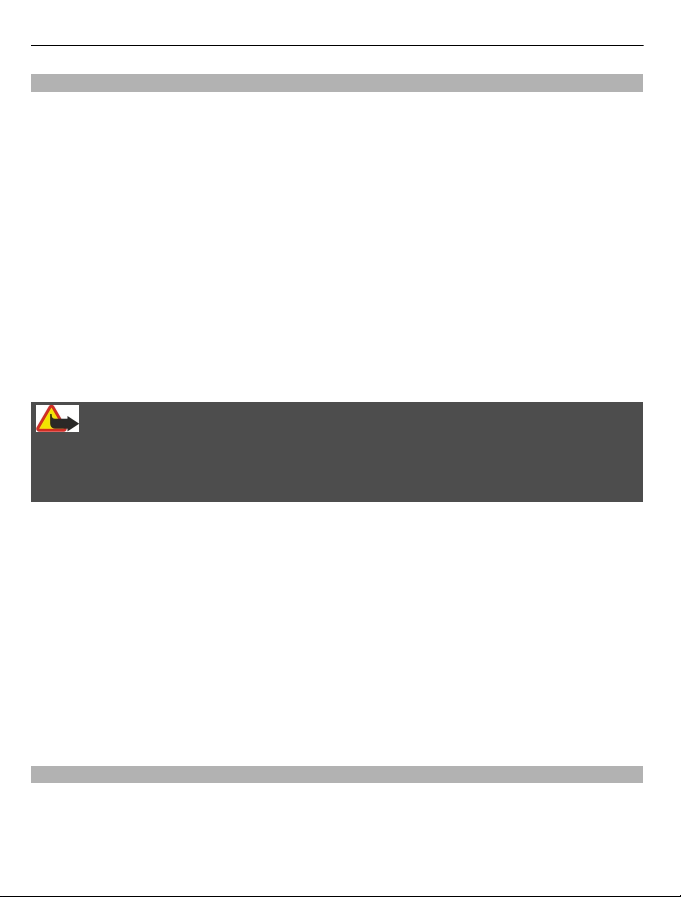
6Bezbednost
O Vašem uređaju
Bežični uređaj opisan u ovom uputstvu je odobren za upotrebu u UMTS mrežama od 900
i 2100 MHz, i GSM mrežama od 850, 900, 1800 i 1900 MHz. Obratite se svom provajderu
servisa za detaljnije informacije o mrežama.
Vaš uređaj podržava više načina povezivanja, pa stoga kao i računari, može biti izložen
virusima i ostalim štetnim sadržajima. Budite obazrivi sa porukama, zahtevima za
povezivanje, pretraživanjem na mreži i preuzimanjem sadržaja. Instalirajte i koristite
servise i softver isključivo iz proverenih izvora koji nude adekvatnu bezbednost i zaštitu,
kao što su aplikacije sa oznakom Symbian Signed ili one koje su zadovoljile Java
Verified™ testiranja. Razmotrite instaliranje antivirusnog i drugog zaštitnog softvera u
svom uređaju kao i u svakom drugom računaru sa kojim se povezujete.
U Vašem uređaju su možda već instalirani markeri i linkovi Internet sajtova trećih strana
i može Vam omogućavati pristup sajtovima trećih strana. Oni nisu povezani sa
privrednim društvom Nokia, i Nokia ne garantuje niti preuzima odgovornost za njih.
Ukoliko pristupate tim sajtovima, potrebna je predostrožnost u smislu bezbednosti i
sadržaja.
Upozorenje:
Da bi mogla da se koristi bilo koja funkcija ovog uređaja, osim budilnika, uređaj mora
da bude uključen. Ne uključujte ovaj uređaj kada upotreba bežičnog uređaja može da
prouzrokuje smetnje ili opasnost.
Pri korišćenju ovog uređaja, pridržavajte se svih zakona i poštujte lokalne običaje,
privatnost i legitimna prava drugih osoba, uključujući i autorska prava. Institut zaštite
autorskih prava može da sprečava kopiranje, modifikovanje ili prenos nekih slika,
muzike i drugog sadržaja.
Pravite rezervne kopije ili čuvajte pismeno zabeležene sve važne podatke koji se nalaze
u Vašem uređaju.
Kod priključivanja na ma koji drugi uređaj, pročitajte bezbednosne instrukcije u
uputstvu za korisnika datog uređaja. Ne priključujte nekompatibilne proizvode.
Slike u ovom uputstvu mogu da izgledaju drugačije nego na ekranu Vašeg uređaja.
Ostale važne informacije o svom uređaju potražite u uputstvu za korisnika.
Mrežni servisi
Da biste koristili ovaj uređaj neophodna je usluga provajdera bežične telefonije. Neke
funkcionalne mogućnosti nisu na raspolaganju u svim mrežama; za druge može biti
neophodno da sa svojim provajderom servisa sačinite posebne dogovore da biste mogli
da ih koristite. Mrežni servisi uključuju prenos podataka. Proverite sa svojim
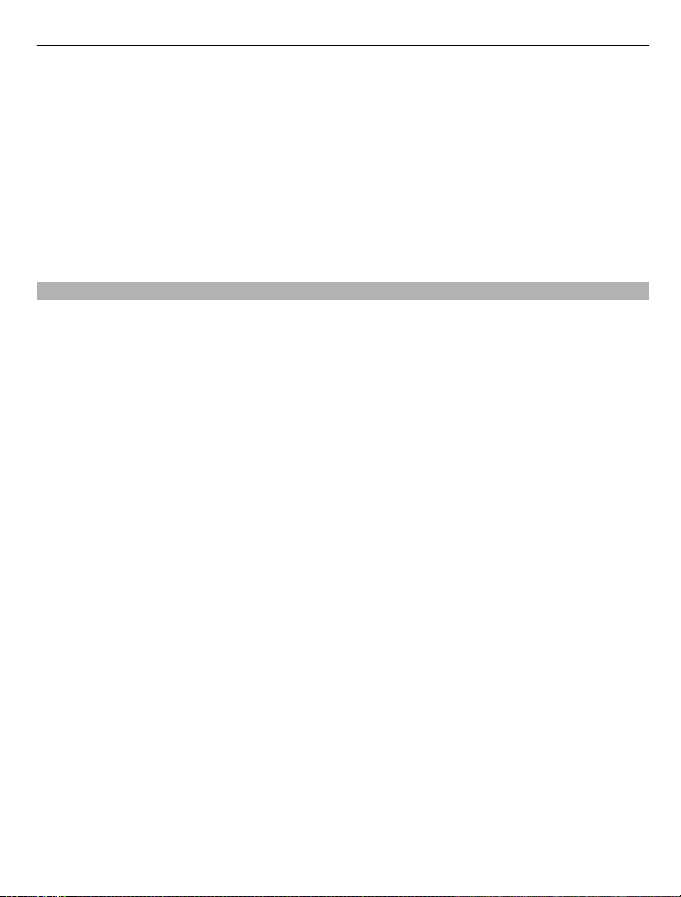
Bezbednost 7
provajderom servisa detalje troškova u matičnoj mreži i pri romingu u drugim mrežama.
Vaš provajder servisa Vam može objasniti način tarifiranja. U nekim mrežama mogu da
postoje ograničenja koja utiču na način korišćenja nekih funkcionalnih mogućnosti
ovog uređaja za koje je neophodno da mreža podržava specifične tehnologije kao što
su WAP 2.0 protokoli (HTTP i SSL) preko TCP/IP protokola i karakteri specifični za
određene jezike.
Provajder servisa može da zahteva da se neke funkcije ovog uređaja onemoguće ili da
se ne aktiviraju. U tom slučaju, te funkcionalne mogućnosti se neće pojavljivati u meniju
uređaja. Vaš uređaj može imati i specifične stavke, kao što su nazivi menija, redosled
menija i ikonice.
O upravljanju autorskim pravima nad digitalnim delima (DRM)
Pri korišćenju ovog uređaja, pridržavajte se svih zakona i poštujte lokalne običaje,
privatnost i legitimna prava drugih, uključujući i autorska prava. Institut zaštite
autorskih prava može da spreči kopiranje, modifikovanje ili prenos slika, muzike i
drugog sadržaja.
Vlasnici sadržaja mogu koristiti razne vrste tehnologija zaštite autorskih prava nad
digitalnim delima (DRM) da bi zaštitili svoju intelektualnu svojinu, uključujući i autorska
prava. Ovaj uređaj koristi više vrsta softvera za upravljanje autorskim pravima nad
digitalnim delima (DRM) za pristupanje sadržajima koji su zaštićeni tehnologijom DRM.
Pomoću ovog uređaja možete da pristupite sadržajima zaštićenim tehnologijama
WMDRM 10 i OMA DRM 2.0. Ukoliko izvesni softver za DRM ne uspe da zaštiti sadržaj,
vlasnici tog sadržaja mogu da zatraže da se opozove mogućnost tog softvera za DRM
da pristupa novom sadržaju zaštićenom tehnologijom DRM. Opoziv može da spreči
obnavljanje sadržaja zaštićenog tehnologijom DRM koji se već nalazi na uređaju. Opoziv
tog softvera za DRM ne utiče na korišćenje drugih tipova upravljanja autorskim pravima
nad digitalnim delima (DRM) ili na korišćenje sadržaja koji nije zaštićen tehnologijom
DRM.
Sadržaj zaštićen tehnologijom upravljanja autorskim pravima nad digitalnim delima
(DRM) ima odgovarajuću licencu koja definiše vaša prava korišćenja tog sadržaja.
Ako se u uređaju nalazi sadržaj zaštićen po OMA DRM, da biste napravili rezervnu kopiju
i licenci i samog sadržaja, koristite funkciju pravljenja rezervne kopije u paketu Nokia
PC Suite.
Druge metode prenosa podataka ne mogu da prenesu licence koje se moraju
rekonstruisati zajedno sa sadržajem da biste mogli da nastavite da koristite sadržaj
zaštićen po OMA DRM nakon formatiranja memorije uređaja. Možda će biti potrebno da
obnovite licence i u slučaju da se datoteke u uređ
Ako se u uređaju nalazi sadržaj zaštićen po WMDRM, i licence i sam sadržaj će biti
izgubljeni kada se formatira memorija uređaja. Licence i sam sadržaj možete da izgubite
i u slučaju da se datoteke u uređaju oštete. Gubitak licenci ili gubitak samog sadržaja
aju oštete.
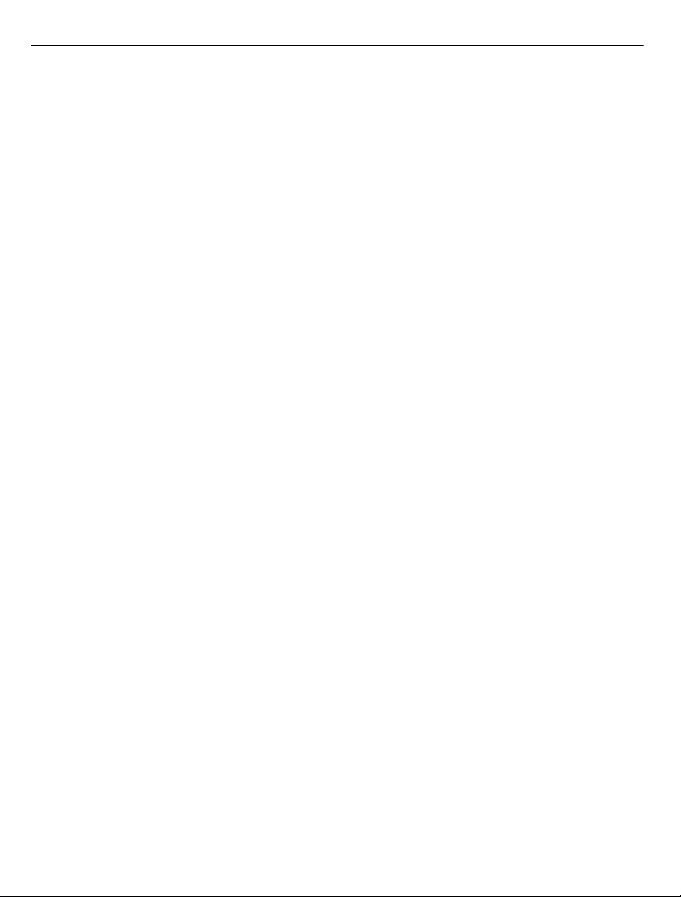
8Bezbednost
može da ograniči ponovno korišćenje tog sadržaja u uređaju. Detaljnije informacije
potražite od svog provajdera servisa.
Neke licence mogu da budu vezane za određenu SIM karticu, a zaštićenom sadržaju se
može pristupati samo ako je ta SIM kartica ubačena u uređaj.
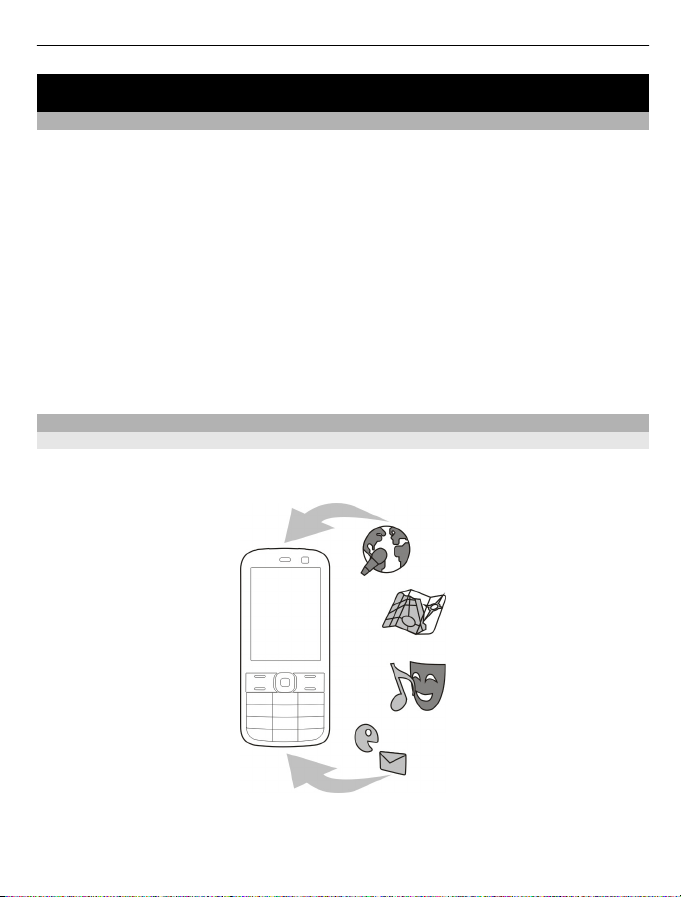
Pronalaženje pomoći9
Pronalaženje pomoći
Podrška
Kada želite da saznate više o tome kako da koristite proizvod, odnosno kada niste
sigurni na koji način uređaj treba da funkcioniše, posetite adresu www.nokia.com/
support ili adresu www.nokia.mobi/support ukoliko ovom sadržaju pristupate preko
mobilnog uređaja. Možete da izaberete i Meni > Pomoć > Pomoć na uređaju.
Ukoliko na taj način ne dođete do rešenja problema, pokušajte sledeće:
• Isključite uređaj i uklonite bateriju. Kada prođe otprilike jedan minut, vratite
bateriju i uključite uređaj.
• Vratite originalna fabrička podešavanja.
• Ažurirajte softver uređaja.
Ako ne rešite problem, obratite se kompaniji Nokia da biste saznali više o mogućnostima
popravke. Posetite adrese www.nokia.com/repair. Pre nego što pošaljete uređaj na
popravku, obavezno napravite rezervnu kopiju podataka na uređaju.
Ažuriranje softvera i aplikacija uređaja
O ažuriranim verzijama softvera i aplikacija uređaja
Pomoću ažuriranih verzija softvera i aplikacija uređaja možete da preuzmete nove i
poboljšane funkcije za svoj uređaj. Ažuriranje softvera može da poboljša i rad uređaja.
Preporučuje se da napravite rezervne kopije ličnih podataka pre nego što ažurirate
softver uređaja.
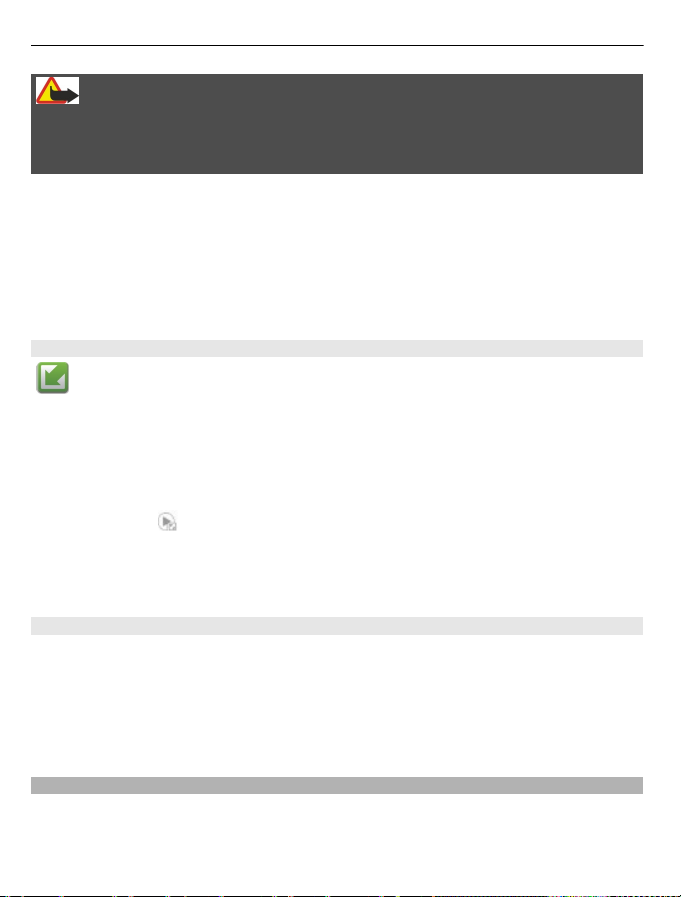
10 Pronalaženje pomoći
Upozorenje:
Prilikom instalacije ažurirane verzije softvera, uređaj ne može da se koristi čak ni za
pozivanje službi za hitne slučajeve sve dok se instaliranje ne završi i uređaj ponovo ne
pokrene.
Preuzimanje ažurnih verzija softvera može da podrazumeva prenos velike količine
podataka (mrežni servis).
Uverite se da je baterija dovoljno napunjena ili priključite punjač pre započinjanja
ažuriranja.
Moguće je da nakon ažuriranja softvera ili aplikacija uređaja uputstva u vodiču za
korisnike više ne budu odgovarajuća.
Ažuriranje softvera uređaja i aplikacija preko uređaja
Možete da proverite da li ima dostupnih ažuriranja za softver uređaja ili za
pojedinačne aplikacije, da preuzmete ta ažuriranja i da ih instalirate na uređaj (mrežni
servis). Osim toga, uređaj možete podesiti da automatski proverava ažuriranja i da vas
obaveštava kada važna ili preporučena ažuriranja budu dostupna.
Izaberite Meni > Kontr. tabla > Telefon > Ažurir. softv..
Ukoliko ima dostupnih ažuriranja, izaberite ona koja želite da preuzmete i instalirate,
a zatim izaberite
Postavljanje uređaja na automatsku proveru ažuriranja
Izaberite Opcije > Podešavanja > Autom. provera ažurir..
.
Ažuriranje softvera pomoću PC računara
Nokia Software Updater je aplikacija za PC računare koja omogućava ažuriranje softvera
uređaja. Da biste ažurirali softver uređaja, potrebno je da imate PC računar, pristup
Internetu širokog opsega i kompatibilni USB kabl za prenos podataka koji služi za
povezivanje uređaja sa PC računarom.
Da biste saznali dodatne informacije i preuzeli aplikaciju Nokia Software Updater,
posetite www.nokia.com/softwareupdate.
Pomoć u uređaju
Vaš uređaj sadrži uputstva koja će Vam pomoći da koristite aplikacije u svom uređaju.
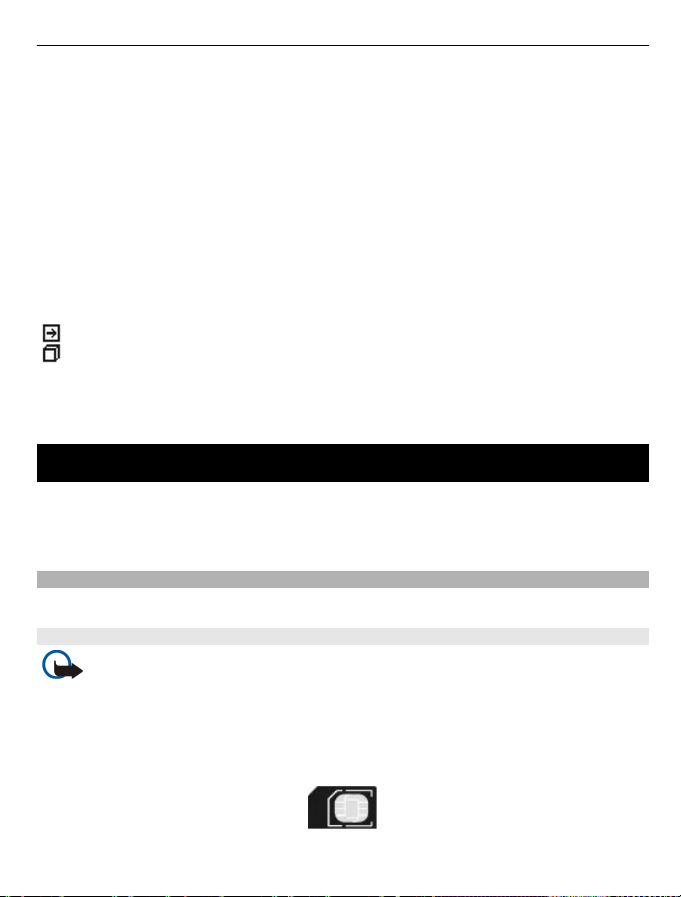
Početni koraci 11
Da biste otvorili tekst pomoći iz glavnog menija, izaberite Meni > Pomoć > Pomoć i
aplikaciju za koju želite da pročitate uputstva.
Kad je neka aplikacija otvorena, da biste pristupili tekstu za trenutni prikaz, izaberite
Opcije > Pomoć.
Kada čitate uputstva, da biste promenili veličinu teksta pomoći, izaberite Opcije >
Smanji veličinu slova ili Povećaj veličinu slova.
Veze do srodnih tema možete naći na kraju teksta pomoći.
Ako izaberete podvučenu reč, prikazaće se kratko objašnjenje.
Tekstovi pomoći koriste sledeće indikatore:
Veza do srodne teme pomoći.
Veza do aplikacije koja se razmatra.
Kada čitate instrukcije, da biste prešli sa teksta pomoći na aplikaciju koja je otvorena u
pozadini, izaberite Opcije > Prikaži otvor. aplik., pa zatim i željenu aplikaciju.
Početni koraci
Vaš Nokia E52 je poslovni uređaj koji se prilagođava i vašem slobodnom vremenu.
Pročitajte ove početne stranice za brzi početak, pa zatim prođite kroz ostatak uputstva
da biste videli koje nove funkcionalne mogućnosti vam Nokia E52 donosi.
SIM kartica, baterija, punjač, memorijska kartica
Sastavite delove i startujte sa svojim Nokia E52.
Ubacivanje SIM kartice i baterije
Važno: U ovom uređaju nemojte da koristite mini-UICC SIM karticu, poznatu i pod
nazivom micro-SIM kartica niti micro-SIM karticu sa adapterom, odnosno SIM karticu
koja ima mini-UICC isečak (pogledajte sliku). Micro SIM kartica je manja od standardne
SIM kartice. Ovaj uređaj ne podržava korišćenje micro-SIM kartica, a korišćenje
nekompatibilnih micro-SIM kartica može da ošteti karticu ili uređaj, kao i podatke
sačuvane na kartici.
Bezbedno vađenje. Pre vađenja baterije, uvek isključite uređaj i iskopčajte punjač.
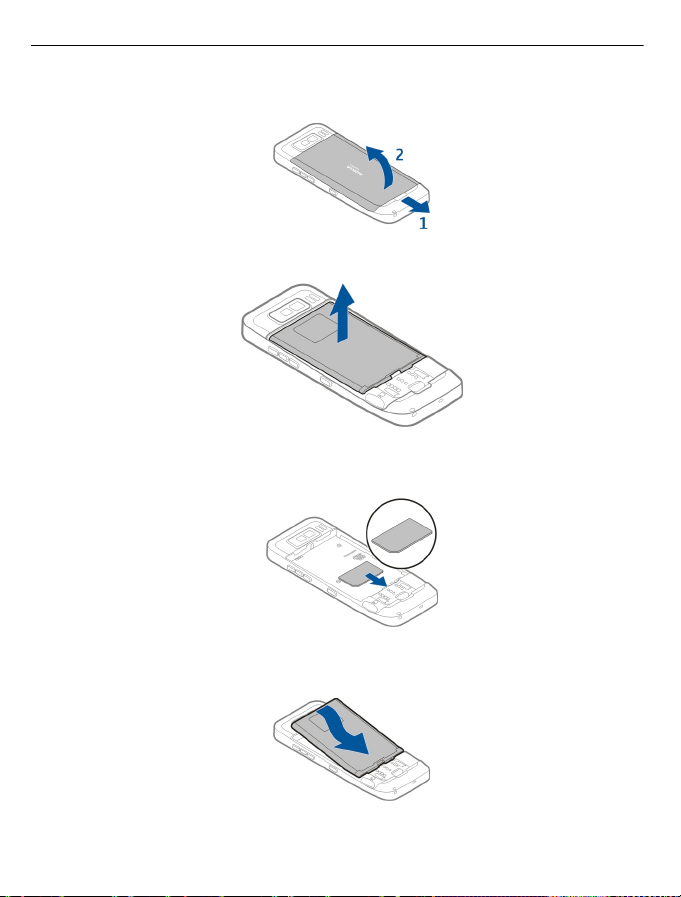
12 Početni koraci
1 Da biste otvorili zadnju masku svog uređaja, sa uređajem okrenutim ka sebi,
odbravite zatvarač za oslobađanje zadnje maske, pa je zatim podignite.
2 Ako je baterija postavljena, podignite je u smeru strelice da biste je izvadili.
3 Ubacite SIM karticu. Uverite se da je kontaktna površina na kartici okrenuta prema
konektorima uređaja, a zasečena ivica prema donjem delu uređaja.
4 Poravnajte kontakte baterije sa odgovarajućim konektorima u odeljku za bateriju
i ubacite bateriju u smeru strelice.
5 Da biste vratili zadnju masku, postavite gornje "zubiće" naspram njihovih otvora,
pa pritisnite masku da se zabravi.
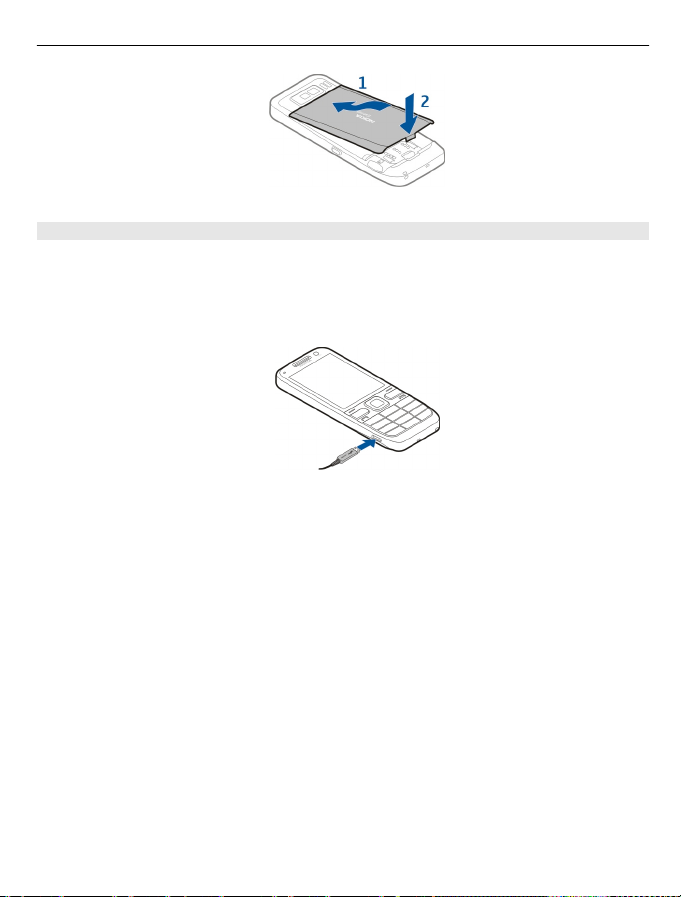
Početni koraci 13
Punjenje baterije
Vaša baterija je fabrički delimično napunjena. Ako uređaj prikazuje nizak nivo
napunjenosti, uradite sledeće:
1Priključite punjač u zidnu utičnicu.
2Priključite utikač punjača na USB port uređaja.
3Kada uređaj prikaže puni nivo napunjenosti, isključite punjač iz uređaja, a zatim iz
zidne utičnice.
Bateriju nije neophodno puniti određeno vreme, i uređaj se može koristiti u toku
punjenja. Ako je baterija potpuno prazna, može proći i nekoliko minuta pre nego što se
na ekranu pojavi indikator punjenja i pre nego što se može obaviti bilo kakav telefonski
poziv.
Punjenje preko USB data kabla
Punjenje preko USB data kabla je spor ije od punjenja preko punjača. Punjenje preko USB
data kabla možda neće funkcionisati ako koristite USB razdelnik. USB habovi, razdelnici,
mogu da ne budu kompatibilni za punjenje USB uređaja.
Punjenje putem USB kabla za prenos podataka može da traje dugo ukoliko je baterija
potpuno prazna.
Kada je priključen USB data kabl, u toku punjenja možete da vršite prenos podataka.
1 Povežite kompatibilni USB uređaj sa svojim uređajem pomoću kompatibilnog USB
data kabla.
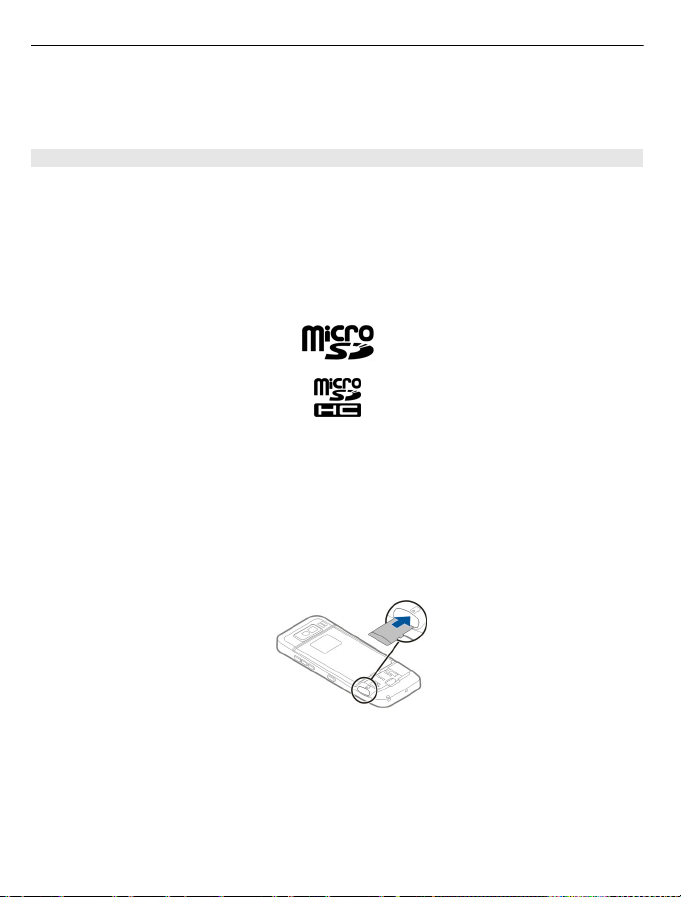
14 Početni koraci
U zavisnosti od tipa uređaja koji se koristi za punjenje, do početka punjenja može
da prođe određeno vreme.
2 Ukoliko je uređaj uključen, izaberite USB režim.
Ubacivanje memorijske kartice
Koristite memorijsku karticu da biste prištedeli memoriju uređaja. Na memorijskoj
kartici takođe možete da čuvate rezervne kopije informacija u uređaju.
Koristite samo kompatibilne microSD i microSDHC kartice koje je Nokia odobrila za
upotrebu sa ovim uređajem. Nokia koristi prihvaćene industrijske standarde za
memorijske kartice, ali neki brendovi mogu da ne budu u punoj meri kompatibilni sa
ovim uređajem. Nekompatibilne kartice se mogu oštetiti, mogu oštetiti ovaj uređaj kao
i podatke koji su na njoj upisani.
Sve memorijska kartice držite van dohvata dece.
Kompatibilnost memorijske kartice proverite kod proizvođača ili dobavljača.
Maloprodajno pakovanje može da sadrži i kompatibilnu memorijsku karticu.
Memorijska kartica može da bude već ubačena u uređaj. U suprotnom, uradite sledeće:
1 Da baterija ne bi ispala, uređaj postavite tako da je zadnja maska okrenuta nagore.
2 Skinite zadnju masku.
3 Ubacite memorijsku karticu u ležište prvo kontakt površinom. Uverite se da je
kontakt površina okrenuta ka konektorima uređaja.
4 Ugurajte karticu dok se ne zabravi u svoje ležište.
5 Vratite zadnju masku.
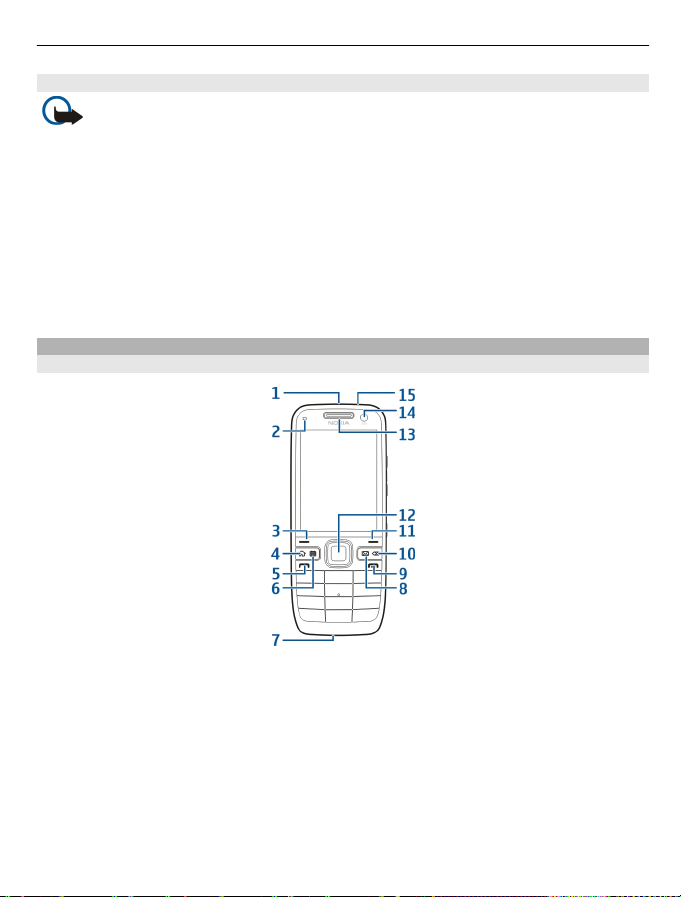
Početni koraci 15
Vađenje memorijske kartice
Važno: Nemojte da vadite memorijsku karticu dok traje operacija tokom koje se
pristupa kartici. To može da oštetiti memorijsku karticu i sam uređaj, kao i podatke koji
su na njoj upisani.
1 Pritisnite kratko taster za uključivanje/isključivanje i izaberite Izvadi mem.
karticu.
2 Da baterija ne bi ispala, uređaj postavite tako da je zadnja maska okrenuta nagore.
3 Skinite zadnju masku.
4 Pritisnite zadnji deo memorijske kartice da biste je oslobodili iz ležišta, pa je zatim
izvadite.
5 Vratite zadnju masku.
Tasteri i delovi
Tasteri i delovi
1 Taster za uključivanje/isključivanje
2 Svetlosni senzor
3 Selekcioni taster. Pritisnite selekcioni taster da biste izvršili funkciju koja je
prikazana iznad njega.
4 Taster "na početak"
5 Taster „pozovi“
6 Taster "kalendar"
7 Mikrofon
8 Taster "e-mail"
9 Taster „kraj“
10 Taster "povratnica". Pritisnite ovaj taster za brisanje stavki.
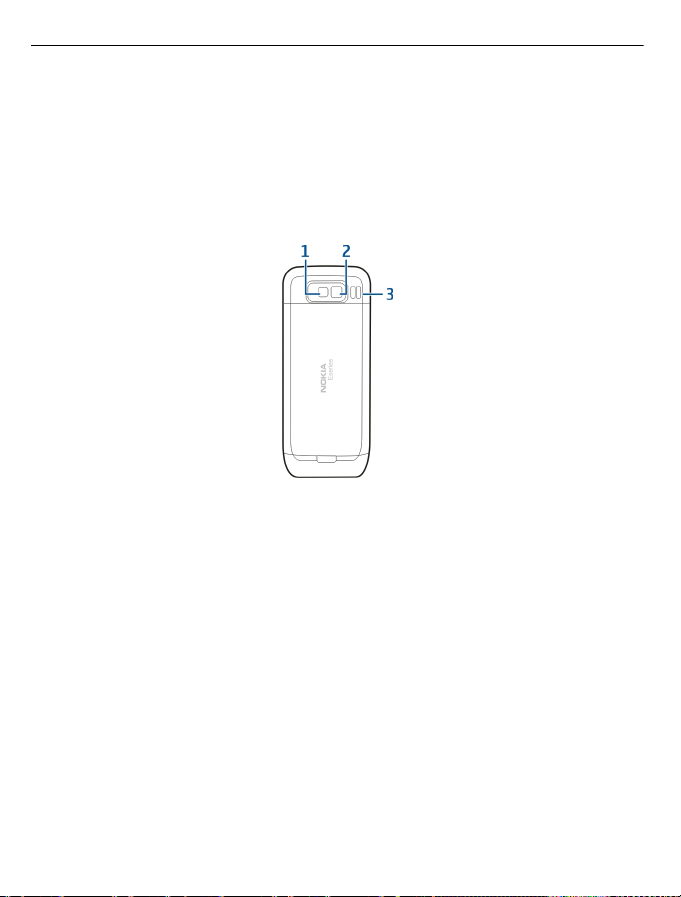
16 Početni koraci
11 Selekcioni taster
12 Navi™ taster; u daljem tekstu "taster za pretragu". Pritisnite taster za pretragu da
biste izvršili izbor, ili za pomeranje (skrolovanje) ulevo, udesno, nagore ili nadole
po ekranu. Pritisnite i držite taster za pretragu da biste ubrzali kretanje
(skrolovanje).
13 Zvučnica
14 Sekundarna kamera
15 Konektor za slušalice
1 Blic
2 Glavna kamera
3 Zvučnik
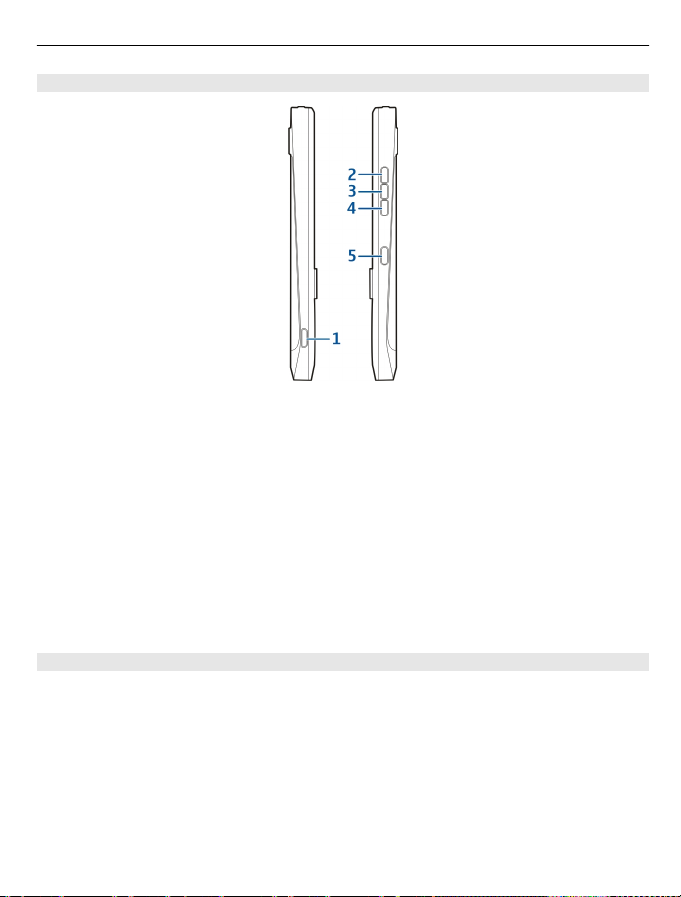
Početni koraci 17
Tasteri i delovi (bočne strane)
1 Micro USB konektor
2 Taster "glasnije/uvećaj"
3 Taster „Bez zvuka“/taster „Voki-toki“
4 Taster "tiše/umanji"
5 Taster "slikaj"
Površina ovog uređaja je bez nikla.
U toku dužeg neprekidnog rada kao što je aktivni video poziv i veza za prenos podataka
velikim brzinama, uređaj može postati topao na dodir. U najvećem broju slučajeva, ovo
je normalno stanje. Ako posumnjate da uređaj ne funkcioniše ispravno, odnesite ga u
najbliži ovlašćeni servis.
Držite svoj uređaj dalje od magneta ili magnetnih polja.
Namenski tasteri
Koristeći namenske ("jednododirne") tastere, aplikacijama i radnjama možete da
pristupate brzo, jednim pritiskom na taster.
Da biste promenili aplikaciju ili radnju dodeljenu tasteru, izaberite Meni > Kontr.
tabla > Podešav. pa zatim Opšte > Personalizacija > Jednodod. tast.. Vaš provajder
servisa je možda ovim tasterima već dodelio aplikacije, u kom slučaju ih ne možete
menjati.
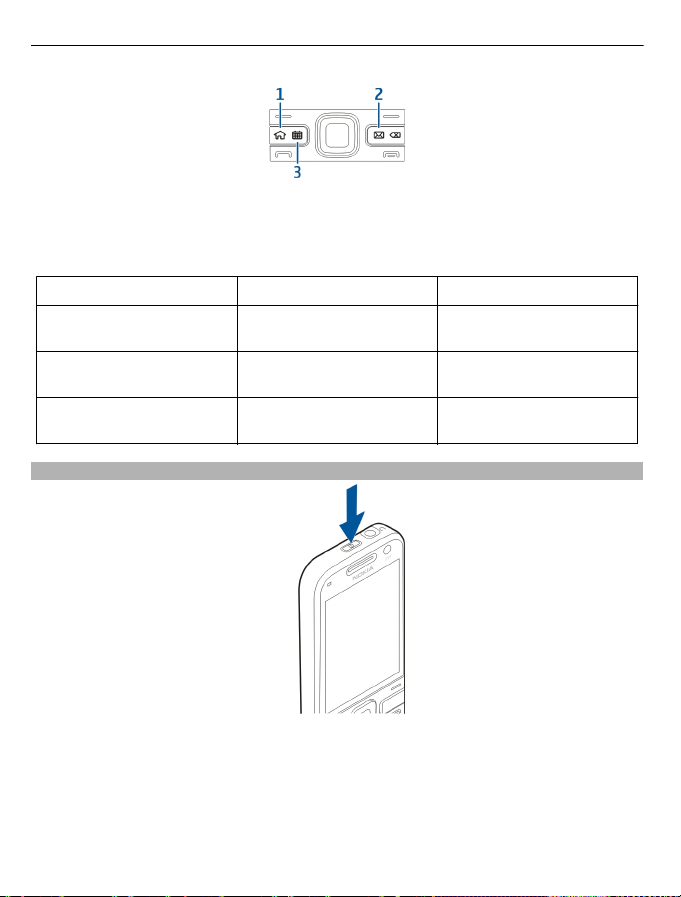
18 Početni koraci
1 Taster "na početak"
2 Taster "e-mail"
3 Taster "kalendar"
Taster Kratko pritisnite Pritisnite i držite
Taster "na početak" (1) Pristup početnom ekranu Prikaz liste aktivnih
aplikacija
Taster "e-mail" (2) Otvara se podrazumevano
poštansko sanduče
Taster "kalendar" (3) Otvara se aplikacija
"Kalendar"
Kreiranje nove e-mail
poruke
Kreiranje stavke tipa
sastanak
Prvo uključivanje
1 Pritisnite i držite taster za uključivanje/isključivanje sve dok ne osetite da uređaj
zavibrira.
2 Ako se to zatraži, unesite PIN kod ili šifru blokade, pa zatim izaberite OK.
3 Kada se zatraži, unesite ime države u kojoj se trenutno nalazite i trenutni datum i
vreme. Da biste pronašli državu, ukucajte početna slova njenog imena. Važno je
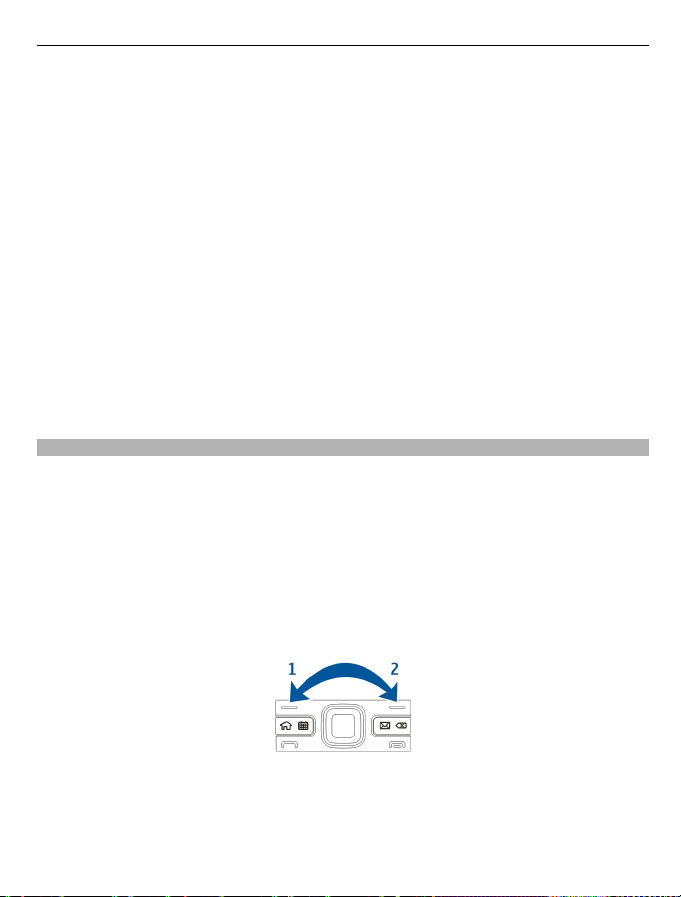
Početni koraci 19
izabrati ispravnu državu zato što se planirane stavke kalendara mogu poremetiti
ako kasnije promenite državu a ona se nalazi u drugoj vremenskoj zoni.
4 Otvara se aplikacija "Podesi telefon". Da biste postavili neku aplikaciju, izaberite
Počni. Da biste preskočili podešavanja aplikacija, izaberite Preskoči potreban broj
puta. Da biste drugom prilikom otvorili aplikaciju "Podesi telefon", izaberite Meni >
Pomoć > Podesi tel..
Da biste konfigurisali različita podešavanja u svom uređaju, koristite "čarobnjake" koji
su dostupni u početnom ekranu ili aplikaciju "Čarobnjak podešavanja". Kada uređaj
uključite, možda će prepoznati provajdera SIM kartice i neka podešavanja konfigurisati
automatski. Takođe, za ispravna podešavanja možete da se obratite svom provajderu
servisa.
Uređaj možete da uključite i bez ubacivanja SIM kartice. Uređaj se pokreće u oflajn
profilu, i ne možete koristiti telefonske funkcije za koje je neophodno mrežno
pokrivanje.
Da biste uređaj isključili, pritisnite i držite taster za uključivanje/isključivanje.
Zaključavanje tastera
Kada su uređaj ili tastatura zaključani, pozivanje zvaničnog broja službe pomoći koji je
programiran u uređaju može biti moguće.
Tastatura vašeg uređaja se automatski zaključava da bi se sprečilo nehotično pritiskanje
tastera.
Da biste promenili vremenski period posle kojeg se tastatura zaključava, izaberite
Meni > Kontr. tabla > Podešav. pa zatim Opšte > Bezbednost > Telefon i SIM
kartica > Vreme do aut. zaklj. tas..
Da biste tastere zaključali ručno u početnom ekranu, pritisnite levi selekcioni taster a
zatim desni selekcioni taster.
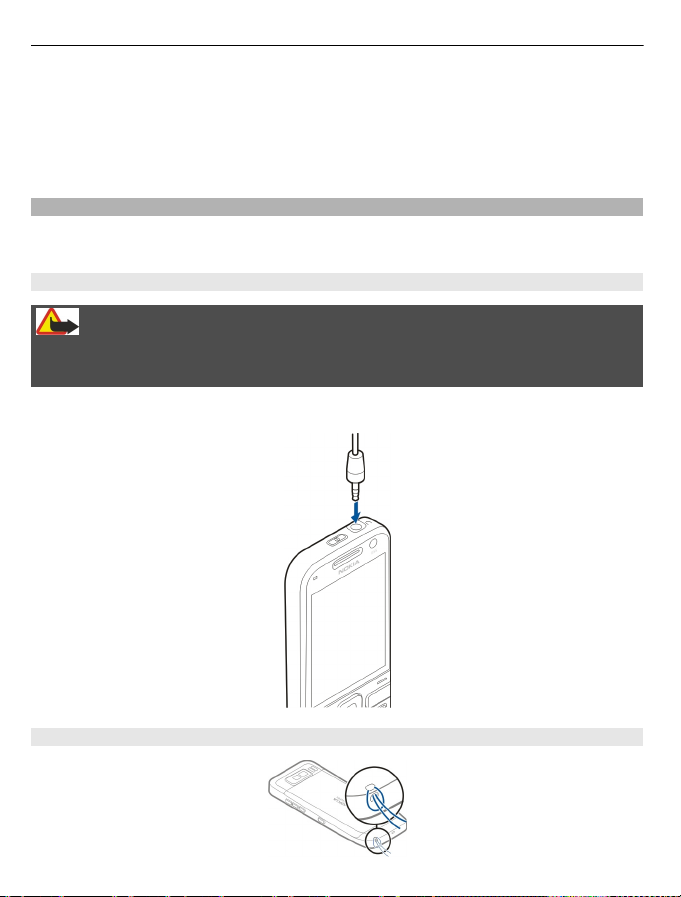
20 Početni koraci
Da biste ručno zaključali tastaturu u meniju ili u otvorenoj aplikaciji, kratko pritisnite
taster za uključivanje/isključivanje, a zatim izaberite Zaključaj tastaturu.
Da biste tastere otključali, pritisnite levi selekcioni taster pa zatim desni selekcioni
taster.
Pribor
Svoj uređaj možete povezati sa raznim kompatibilnim priborom. Kod svog distributera
proverite koji odobren pribor je dostupan.
Priključivanje slušalica
Upozorenje:
Kada koristite slušalice, Vaša sposobnost praćenja zvukova u okruženju može da bude
umanjena. Ne koristite slušalice kada to može da ugrozi Vašu bezbednost.
Priključite kompatibilne slušalice u konektor za slušalice na uređaju.
Stavljanje narukvice
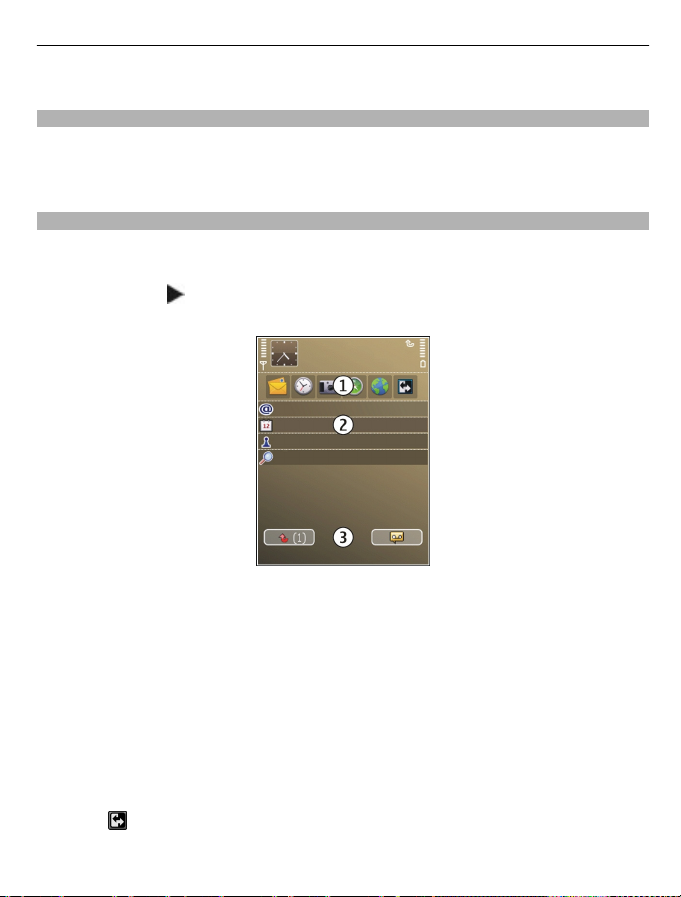
Početni koraci 21
Namestite narukvicu i pritegnite je.
Regulacija jačine zvuka
Da podesite jačinu zvuka iz zvučnice u toku telefonskog poziva ili jačinu zvuka u medija
aplikacijama, koristite tastere za podešavanje jačine zvuka.
Početni ekran
Na početnom ekranu možete brzo da pristupate najčešće korišćenim aplikacijama i da
na brzinu pogledate da li imate propuštene pozive ili nove poruke.
Kada vidite ikonu
, pomerajte se nadesno da biste pristupili listi radnji koje su
dostupne. Da biste zatvorili listu, pomerajte se nalevo.
Početni ekran se sastoji od sledećeg:
1Prečica aplikacija. Da biste pristupili aplikaciji, izaberite njenu prečicu.
2 Oblast sa informacijama. Izaberite stavku da biste proverili stavku koja se prikazuje
u oblasti sa informacijama.
3 Oblast sa obaveštenjima. Da biste videli obaveštenja, dođite do okvira. Okvir se
prikazuje jedino ako sadrži neku stavku.
Možete da definišete dva različita početna ekrana za različite namene; na primer, jedan
ekran koji će prikazivati vašu službenu e-poštu i obaveštenja i drugi koji će prikazivati
vašu privatnu e-poštu. Na ovaj način posle radnog vremena nećete videti poruke koje
se odnose na posao.
Izaberite
da biste se prebacivali između početnih ekrana.
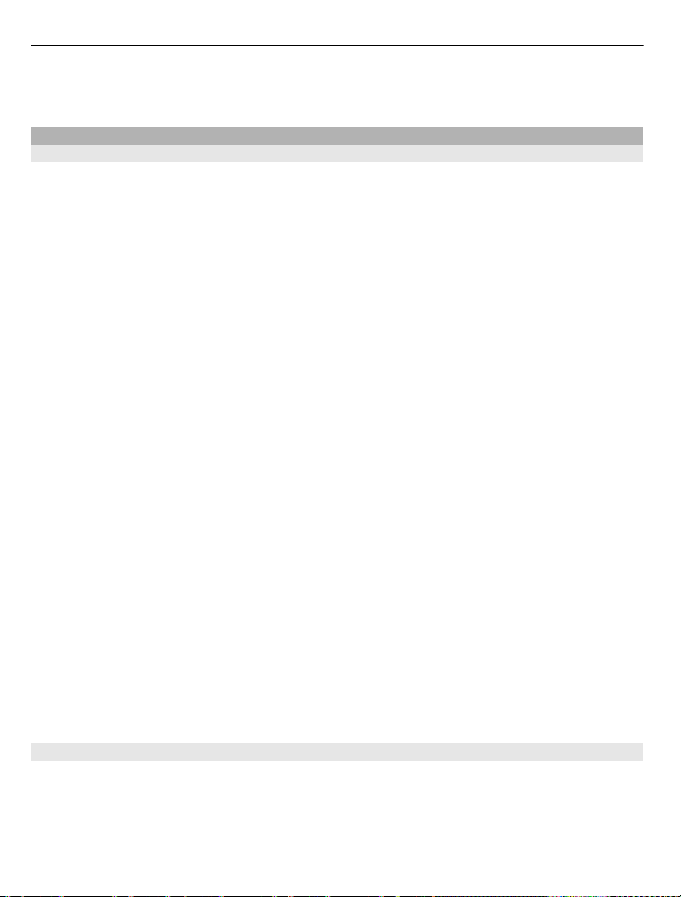
22 Početni koraci
Izaberite Meni > Kontr. tabla i Režimi da biste definisali stavke i prečice koje želite
da vidite na svom početnom ekranu, kao i da biste definisali izgled početnog ekrana.
Nokia Prenos
Prenesite sadržaj
Možete da koristite aplikaciju „Switch“ za kopiranje sadržaja kao što su brojevi telefona,
adrese, stavke kalendara i slike iz svog prethodnog Nokia uređaja na vaš uređaj.
Koju vrstu podataka možete preneti zavisi od modela uređaja iz kojeg želite da
prenesete podatke. Ako taj uređaj podržava sinhronizaciju, takođe možete da
sinhronizujete podatke između uređaja. Vaš uređaj će Vas obavestiti ukoliko taj drugi
uređaj nije kompatibilan.
Ukoliko drugi uređaj ne može da se uključi bez ubačene SIM kartice, u njega možete
ubaciti svoju SIM karticu. Kada se vaš uređaj uključi bez ubačene SIM kartice, automatski
se aktivira oflajn profil i prenos može da se obavi.
Prenos sadržaja po prvi put
1 Da biste prvi put preuzeli podatke sa drugog uređaja, izaberite Meni > Kontr.
tabla > Prenos na svom uređaju.
2 Izaberite tip povezivanja koji želite koristiti za prenos podataka. Oba uređaja
moraju da podržavaju izabrani tip povezivanja.
3 Ako izaberete Bluetooth vezu kao tip veze, povežite ova dva uređaja. Da bi Vaš
uređaj izvršio pretragu uređaja sa Bluetooth vezom, izaberite Nastavi. Izaberite
uređaj iz kojeg želite da prenesete sadržaj. Od Vas se traži da u svom uređaju
unesete šifru. Unesite neku šifru (dužine od 1 do 16 cifara), pa izaberite OK. Na
drugom aparatu unesite istu šifru, pa izaberite OK. Uređaji su sada upareni.
Neki raniji Nokia uređaji možda još nemaju aplikaciju „Prenos“. U tom slučaju
aplikacija „Prenos“ se šalje na drugi uređaj u vidu poruke. Otvorite tu poruku da
biste na drugi uređaj instalirali aplikaciju „Prenos“, a zatim pratite uputstva na
ekranu.
4U svom uređaju izaberite sadržaje koje želite da prenesete iz drugog uređaja.
Kada prenos započne, možete da ga otkažete i nastavite kasnije.
Sadržaj se prenosi iz memorije drugog uređaja na odgovarajuću lokaciju u Vašem
uređaju. Trajanje prenosa zavisi od količine podataka koji se prenose.
Sinhronizujte, preuzmite ili pošaljite sadržaj
Izaberite Meni > Kontr. tabla > Prenos.
Nakon prvog prenosa, u zavisnosti od modela izaberite jednu od sledećih opcija da biste
započeli novi prenos:
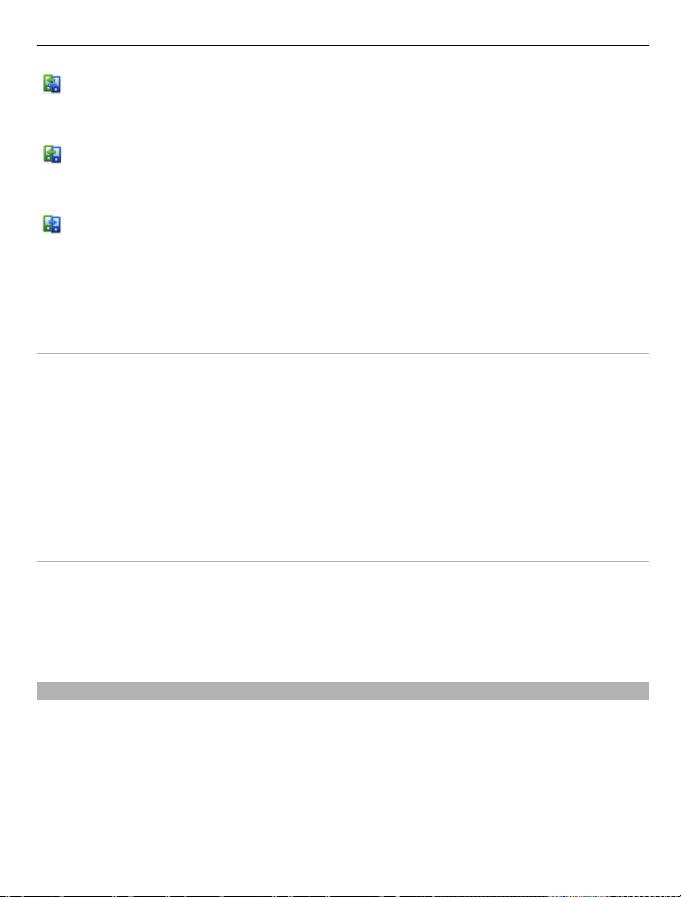
Početni koraci 23
da biste sinhronizovali sadržaj između svog uređaja i drugog uređaja, ukoliko
taj drugi uređaj podržava sinhronizaciju. Sinhronizacija je dvosmerna. Ako se
neka stavka obriše u jednom uređaju, ona se briše u oba uređaja. Stavke
obrisane u procesu sinhronizacije ne možete vratiti.
da biste preuzeli sadržaj iz drugog uređaja na svoj uređaj. Prilikom
preuzimanja, sadržaj se prenosi sa drugog uređaja na vaš uređaj. Možda ćete
biti upitani da zadržite ili izbrišete prvobitni sadržaj u drugom uređaju, u
zavisnosti od modela tog uređaja.
da biste poslali sadržaj iz svog uređaja u svoj drugi uređaj
Ako ne možete da pošaljete stavku, u zavisnosti od tipa drugog uređaja, stavku možete
dodati u Nokia folder koji se nalazi na lokaciji C:\Nokia ili E:\Nokia na vašem uređaju.
Kad izaberete folder za prenos, stavke se sinhronizuju u odgovarajućem folderu u
drugom uređaju i obratno.
Upotrebite prečice da biste ponovili prenos
Nakon prenosa datoteka možete da sačuvate prečicu sa podešavanjima prenosa u
glavnom prikazu da biste kasnije ponovili isti prenos.
Da biste izmenili prečicu, izaberite Opcije > Podešavanja prečice. Na primer, možete
da kreirate ili promenite ime prečice.
Posle svakog prenosa se prikazuje evidencija prenosa. Da biste videli evidenciju
poslednjeg prenosa, dođite do prečice u glavnom prikazu i Opcije > Vidi dnevnik.
Rešite neusaglašenosti prenosa
Ukoliko je stavka koja treba da bude prenesena izmenjena na oba uređaja, uređaj
pokušava da automatski objedini te promene. Ako to nije moguće, javiće se
neusaglašenost pri prenosu. Izaberite Proveri jedno po jedno, Prioritet ovom tel. ili
Prioritet drugom tel. da biste razrešili neusaglašenost.
Podešavanje e-pošte
Vaš uređaj Nokia Eseries radi kada i vi radite, i istom brzinom. Održavajte svoju e-poštu,
kontakte i kalendar u sinhronizaciji - brzo i lako koristeći brze veze.
Kada postavljate svoj e-mail, možda će se tražiti naredne informacije: korisničko ime,
tip e-pošte, server dolazne pošte, port servera dolazne pošte, server odlazne pošte, port
servera odlazne pošte, lozinka ili pristupna tačka.

24 Početni koraci
Pomoću e-mail čarobnjaka možete da postavite svoj poslovni e-mail nalog, kao što je
Microsoft Exchange, kao i svoj Internet e-mail nalog, kao što je Google e-mail servis.
Ovaj čarobnjak podržava POP/IMAP, kao i ActiveSync protokole.
Ako postavljate svoj poslovni e-mail nalog, detalje zatražite od informatičke službe
svoje firme. Ako postavljate svoj Internet e-mail nalog, detalje potražite na sajtu svog
provajdera e-mail servisa.
Da biste startovali e-mail čarobnjak:
1U početnom ekranu, skrolujte do e-mail čarobnjaka.
2 Unesite svoju e-mail adresu i lozinku. Ako čarobnjak nije u stanju da automatski
konfiguriše podešavanja e-pošte, izaberite tip svog e-mail naloga i ručno unesite
odgovarajuća podešavanja.
Savet: Aklo niste konfigurisali svoje poštansko sanduče, pritisnite taster "e-mail" da
biste startovali e-mail čarobnjak.
Ako se u vašem uređaju nalaze još neki klijentski programi e-pošte, biće vam ponuđeni
kada pokrenete e-mail čarobnjak.
Antene
Uređaj može da ima interne i eksterne antene. Izbegavajte nepotrebno dodirivanje
antene dok se preko nje odvija prenos ili prijem. Dodirivanje antena utiče na kvalitet
radio komunikacija, može da prouzrokuje rad uređaja na višem energetskom nivou i da
skrati životni vek baterije.
Nokia PC Suite
Nokia PC Suite je skup aplikacija koji možete da instalirate u kompatibilni PC računar.
Nokia PC Suite grupiše sve raspoložive aplikacije u jedan prozor za pokretanje iz kojeg
možete da podižete aplikacije. Nokia PC Suite se može nalaziti na memorijskoj kartici,
ako se kartica isporučuje sa vašim uređajem.
Nokia PC Suite možete da koristite za sinhronizaciju kontakata, kalendara, obaveza i
drugih napomena u svom uređaju sa nekom kompatibilnom PC aplikacijom, kao što je
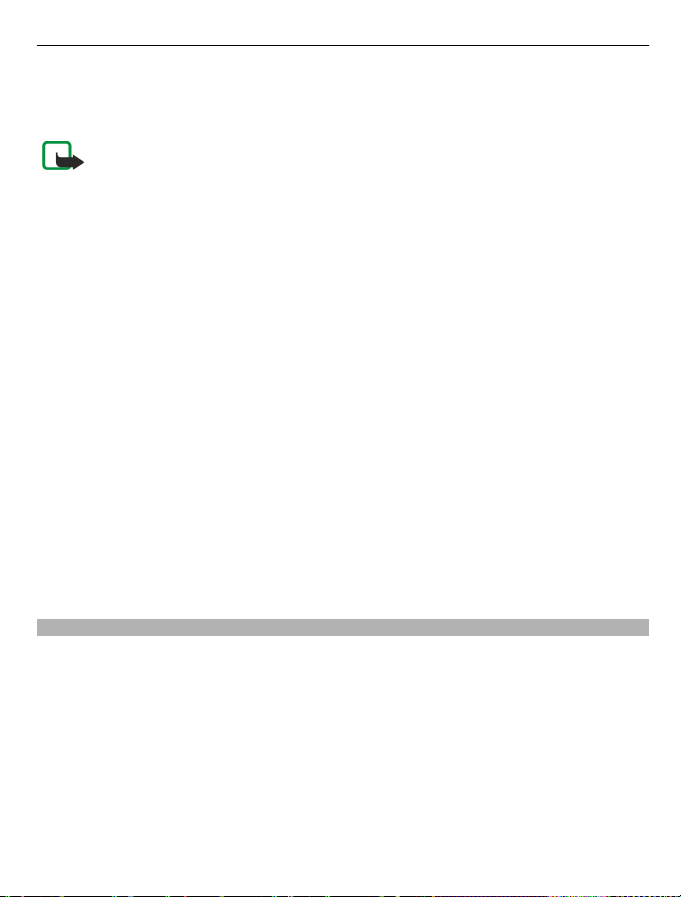
Početni koraci 25
Microsoft Outlook ili Lotus Notes. Nokia PC Suite možete koristiti i za razmenu markera
sa kompatibilnim veb pregledačima, kao i za prenos slika i video snimaka između
uređaja i nekog kompatibilnog PC računara.
Napomena: Obratite pažnju na podešavanja sinhronizacije. Brisanje podataka
koje je deo uobičajenog procesa sinhronizacije zavisi od izabranih podešavanja.
Za korišćenje paketa Nokia PC Suite, potreban vam je PC računar sa Microsoft Windows
XP (SP2) ili Windows Vista operativnim sistemom i koji podržava povezivanje preko USB
data kabla ili Bluetooth veze.
Nokia PC Suite ne radi sa operativnim sistemom Macintosh.
Za dodatne informacije vezane za Nokia PC Suite, pogledajte pomoć ili Nokia Web sajt.
Da biste instalirali Nokia PC Suite:
1 Uverite se da je memorijska kartica stavljena u vaš Nokia E52.
2 Povežite USB kabl. Računar prepoznaje novi uređaj i instalira neophodne
upravljačke programe. Ovo može da potraje nekoliko minuta.
3Izaberite Masovno skladištenje kao USB režim veze u vašem uređaju. Uređaj se
prikazuje u pregledaču datoteka u operativnom sistemu Windows kao prenosivi
disk.
4 Otvorite osnovu jedinice memorijske kartice pomoću pregledača datoteka u
operativnom sistemu Windows i izaberite instalaciju za PC Suite.
5 Instalacija je pokrenuta. Pratite prikazana uputstva.
Savet: Da biste ažurirali paket Nokia PC Suite, ili u slučaju da imate probleme sa
instaliranjem sa memorijske kartice, instalacionu datoteku iskopirajte u svoj PC računar
i instalaciju startujte na PC računaru.
Pristupni kodovi
Ako zaboravite bilo koji od pristupnih kodova, obratite se svom provajderu servisa.
Lični identifikacioni broj (PIN) kod — Ovaj kod štiti SIM karticu od neovlašćene upotrebe.
PIN kod (4-8 cifara) se obično isporučuje sa SIM karticom. Nakon tri uzastopna pogrešna
unosa PIN koda, on se blokira i za deblokadu vam je potreban PUK kod.
UPIN kod — Ovaj kod se isporučuje sa USIM karticom. USIM kartica je naprednija verzija
SIM kartice i podržavaju je 3G mobilni telefoni.
PIN2 kod — Ovaj kod (4-8 cifara) se isporučuje uz neke SIM kartice i neophodan je za
pristup određenim funkcijama uređaja.
Šifra blokade (poznata i pod imenom "sigurnosna šifra") — Šifra za blokadu vam
omogućava da zaštitite svoj uređaj od neovlašćenog korišćenja. Unapred podešena šifra
je 12345. Možete da napravite i promenite šifru i da postavite uređaj tako da zahteva
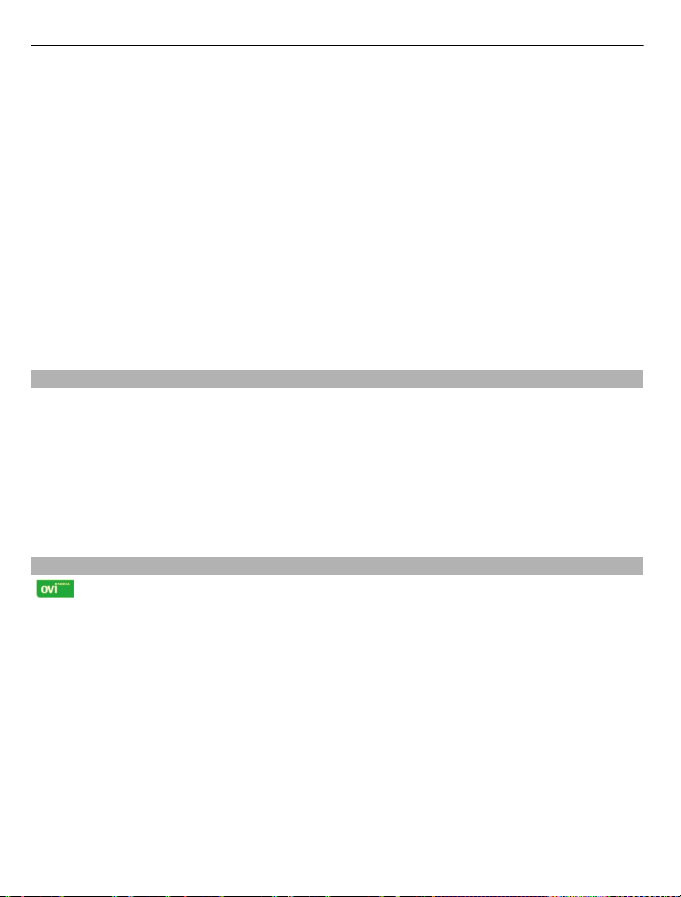
26 Početni koraci
ovu šifru. Novu šifru čuvajte u tajnosti i na bezbednom mestu, dalje od svog uređaja.
Ako ste je zaboravili i uređaj se zaključa, moraćete da ga odnesete u servis. Servisiranje
će vam možda biti dodatno naplaćeno, a može doći i do brisanja svih ličnih podataka iz
uređaja. Za dodatne informacije obratite se Nokia Care servisu ili prodavcu od koga ste
kupili uređaj.
Personal Unblocking Key (PUK) kod i PUK2 kod — Ovi kodovi (8 cifara) su neophodni za
promenu blokiranog PIN, odnosno PIN2 koda. Ako ove kodove niste dobili sa SIM
karticom, obratite se provajderu mrežnog servisa čiju karticu imate u uređaju.
UPUK kod — Ovaj kod (8 cifara) neophodan je za promenu blokiranog UPIN koda. Ako
ovaj kod niste dobili sa USIM karticom, obratite se provajderu mrežnog servisa čiju
karticu imate u uređaju.
IMEI broj (broj međunarodne identifikacije mobilne opreme) — Ovaj broj ( 15 ili 17
cifara) se koristi za identifikovanje validnih uređaja u GSM mreži. Uređajima koji su, na
primer, ukradeni može da se onemogući pristup mreži. IMEI broj uređaja možete da
pronađete ispod baterije.
Saveti za efikasno korišćenje
Da biste promenili profile, kratko pritisnite taster za napajanje.
Da biste prešli na Nečujni profil, pritisnite i držite #.
Da biste tražili stavke na svom uređaju ili Internetu (mrežni servis), izaberite Meni >
Aplikacije > Pretraga.
Kada pretražujete Web stranice koristeći aplikaciju Web pretraživača ili mape u aplikaciji
„Mape“, pritisnite * da biste uvećali i # da biste smanjili prikaz.
Ovi by Nokia
Pomoću servisa Ovi by Nokia sada možete da pronađete nova mesta i servise i da
budete u kontaktu sa prijateljima. Možete da uradite, na primer, sledeće:
• preuzimate igre, aplikacije, video snimke i tonove zvona na uređaj;
• pronađete pravi put pomoću besplatne navigacije za šetnju i vožnju, planirate
putovanja i pregledate lokacije na mapi;
• dobijete besplatni nalog Ovi pošte;
• preuzimate muziku.
Neke stavke su besplatne, dok ćete druge možda morati da platite.
Dostupni servisi se mogu razlikovati i u zavisnosti od zemlje ili regiona. Nisu podržani
svi jezici.
Da biste pristupili Ovi servisima kompanije Nokia, posetite adresu www.ovi.com i
registrujte svoj Nokia nalog.
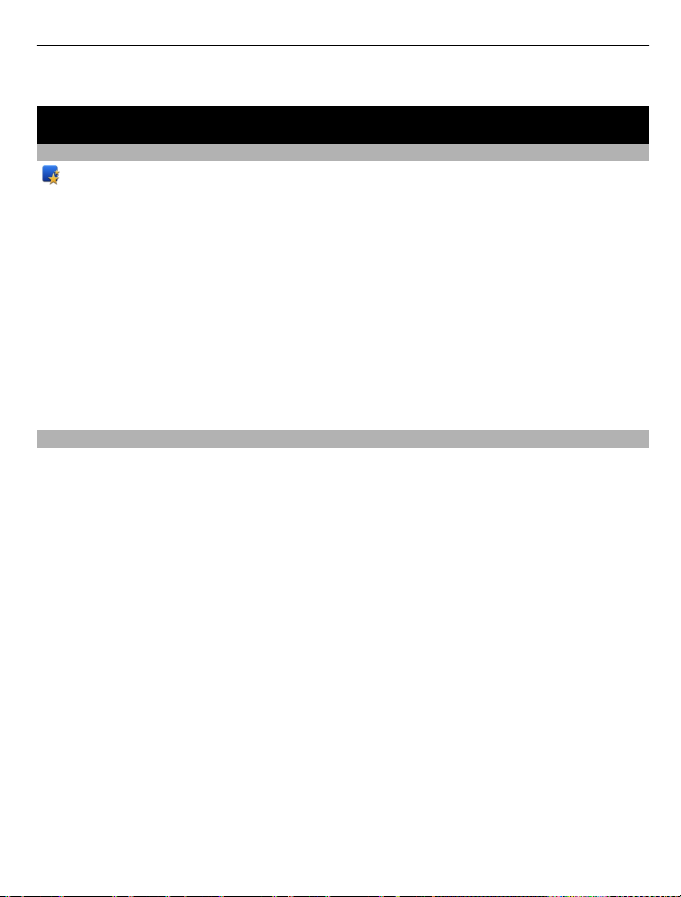
Nokia E52 – Osnovno 27
Više informacija potražite u odeljku za podršku na adresi www.ovi.com.
Nokia E52 – Osnovno
Podešavanje uređaja
Pomoću aplikacije Podešavanje uređaja možete da uradite, na primer, sledeće:
• definišete regionalna podešavanja, kao što je jezik uređaja;
• prenosite podatke sa starog uređaja;
• personalizujete uređaj;
• konfigurišete naloge za mail;
• registrujete se u servisu My Nokia da biste primali besplatne savete, preporuke i
podršku za svoj Nokia uređaj. Primaćete i obaveštenja kada ažuriranja softvera
postanu dostupna za uređaj;
• aktivirate Ovi servise.
Kada prvi put uključite uređaj, otvara se aplikacija za konfigurisanje telefona. Da biste
drugom prilikom otvorili ovu aplikaciju, izaberite Meni > Pomoć > Podesi tel..
Čarobnjak podešavanja
Izaberite Meni > Kontr. tabla > Čarob. pod..
Koristite čarobnjak podešavanja da biste definisali podešavanja za e-mail i vezu.
Dostupnost stavki u čarobnjaku podešavanja zavisi od funkcija u uređaju, SIM kartice,
provajdera servisa i podataka u bazi podataka čarobnjaka podešavanja.
Da biste pokrenuli čarobnjak podešavanja, izaberite Pokreni.
Da biste dobili najbolje rezultate kada koristite čarobnjak podešavanja, neka vaša SIM
kartica bude u uređaju. Ako SIM kartica nije ubačena, sledite uputstva na ekranu.
Izaberite neku od sledećih opcija:
Operator — Definišite podešavanja specifična za operatora, kao što su MMS, intranet,
WAP i striming.
Konfig. e-maila — Konfigurišite POP, IMAP ili nalog za Mail for Exchange.
Voki-toki — Konfigurišite voki-toki podešavanja.
Deljenje videa — Konfigurišite podešavanja deljenja videa.
Podešavanja koja su dostupna za izmenu se mogu razlikovati.
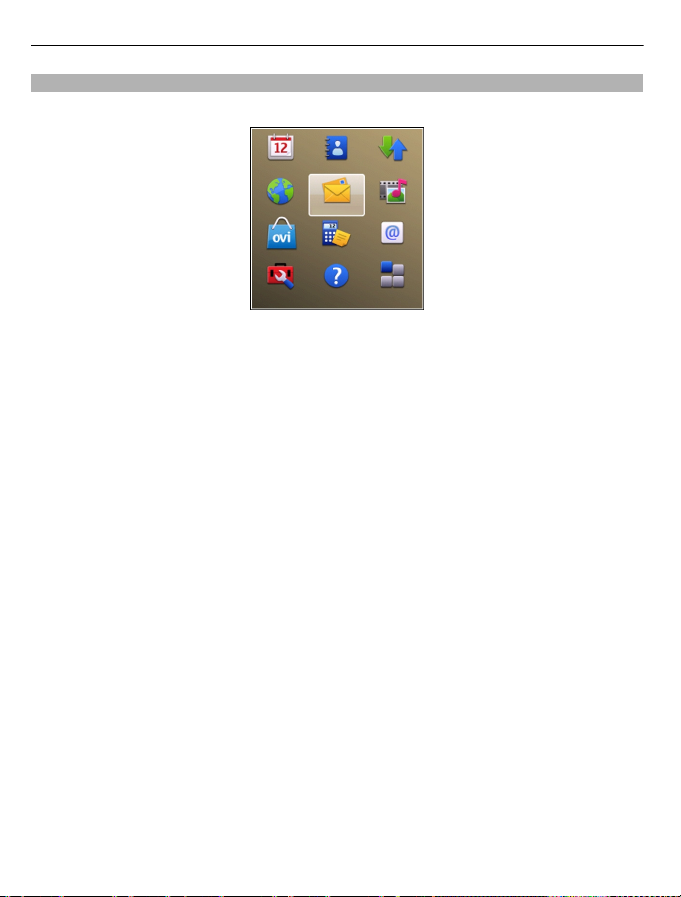
28 Nokia E52 – Osnovno
Meni
Izaberite Meni.
Meni predstavlja početnu tačku iz koje možete da otvorite sve aplikacije u aparatu ili na
memorijskoj kartici.
Meni sadrži aplikacije i foldere koji su grupe sličnih aplikacija. Sve aplikacije koje sami
instalirate na uređaj podrazumevano se čuvaju u folderu „Aplikacije“.
Da biste otvorili aplikaciju, izaberite je, tj. dođite do nje i pritisnite taster za pretragu.
Da biste prebacivali između otvorenih aplikacija, pritisnite i držite taster „početak“ i
izaberite aplikaciju.
Ostavljanje aplikacija da rade u pozadini opterećuje bateriju i skraćuje njeno trajanje.
Izaberite Opcije i neku od sledećih opcija:
Promeni prikaz menija — Prikaži aplikacije u obliku liste ili mreže.
Detalji o memoriji — Prikaži potrošnju memorije za različite aplikacije i podatke
uskladištene na uređaju ili memorijskoj kartici i proveri količinu slobodne memorije.
Novi folder — Kreiraj nov folder.
Preimenuj — Preimenuj nov folder.
Premesti — Preuredi folder. Dođite do aplikacije koju želite da premestite i izaberite
Premesti. Potvrdni znak se postavlja pored aplikacije. Dođite do nove lokacije i izaberite
OK.
Premesti u folder — Premestite aplikaciju u drugi folder. Dođite do aplikacije koju
želite da premestite i izaberite Premesti u folder, nov folder i OK.
Preuzimanje aplikacija — Preuzmi aplikacije sa Weba.
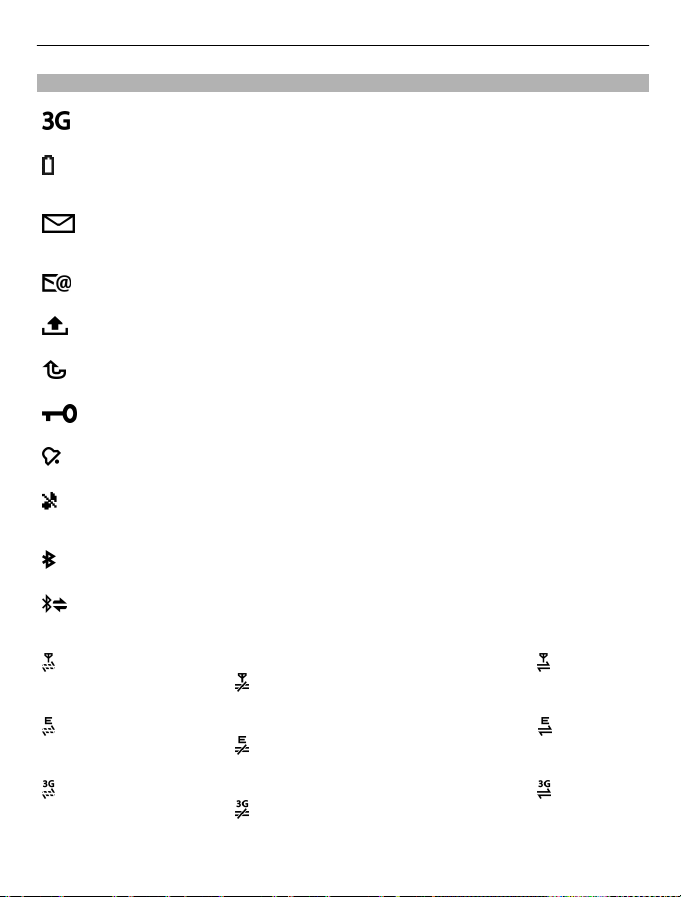
Indikatori na ekranu
Uređaj se koristi u UMTS mreži (mrežni servis).
Nivo napunjenosti baterije. Što je duža traka indikatora, nivo napunjenosti
baterije je veći.
Imate jednu ili više nepročitanih poruka u folderu „Primljeno“ aplikacije
„Poruke“.
Primili ste novu e-mail poruku u udaljeno poštansko sanduče.
Ima poruka koje čekaju na slanje u folderu "Za slanje" aplikacije "Poruke".
Imate jedan ili više propuštenih telefonskih poziva.
Tasteri uređaja su zaključani.
Alarm je aktivan.
Aktivirali ste profil „Bez zvona“ pa uređaj ne zvoni na dolazni poziv ili
poruku.
Bluetooth povezivanje je aktivirano.
Uspostavljena je Bluetooth veza. Ako indikator treperi, vaš uređaj pokušava
da se poveže sa drugim uređajem.
Nokia E52 – Osnovno 29
Na raspolaganju je GPRS paketna data veza (mrežni servis). označava da
je veza aktivna.
Na raspolaganju je EGPRS paketna data veza (mrežni servis). označava da
je veza aktivna.
Na raspolaganju je UMTS paketna data veza (mrežni servis). označava da
je veza aktivna.
označava da je veza zadržana.
označava da je veza zadržana.
označava da je veza zadržana.
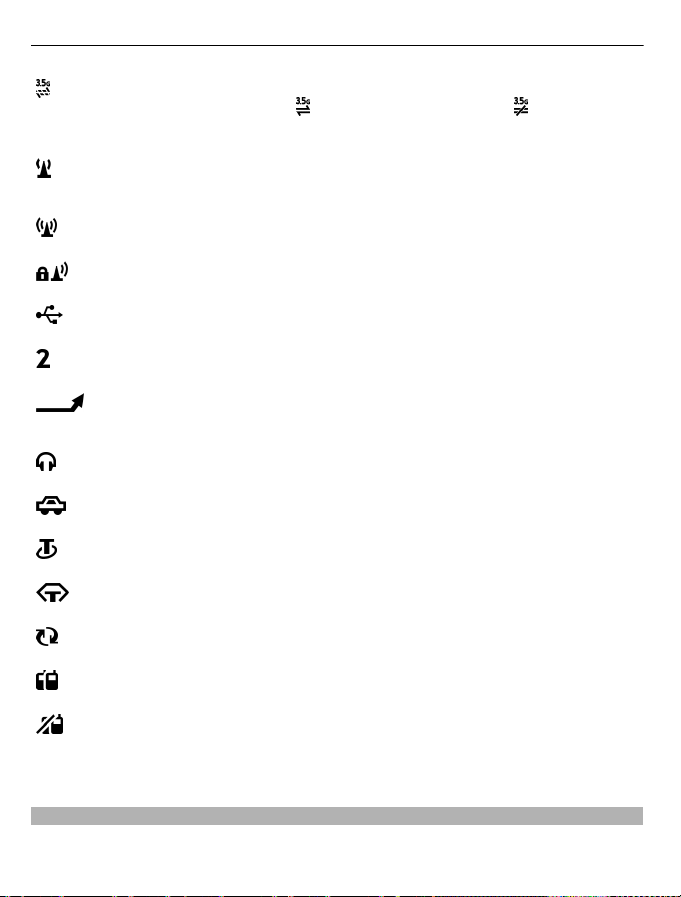
30 Nokia E52 – Osnovno
HSPA veza (mrežni servis) je podržana i na raspolaganju je. Ikonice se mogu
razlikovati po regionima.
veza zadržana.
Uređaj ste podesili da traži bežične LAN (WLAN) mreže, i neka WLAN mreža
je na raspolaganju.
WLAN veza je aktivna u mreži koja ne koristi kriptovanje.
WLAN veza je aktivna u mreži koja koristi kriptovanje.
Uređaj je povezan sa računarom preko USB data kabla.
Koristi se druga telefonska linija (mrežni servis).
Svi pozivi se prosleđuju na neki drugi broj. Ako posedujete dve telefonske
linije, aktivna linija je označena brojem.
Na telefon su priključene slušalice (mikro-telefonska kombinacija).
Na uređaj je priključen hendsfri komplet za automobil.
Na uređaj je priključen adapter za slušni aparat.
Na uređaj je priključen tekstualni telefon.
označava da je veza aktivna. označava da je
Uređaj se sinhronizuje.
Voki-toki veza je u toku.
Voki-toki (pritisni za razgovor) veza je u režimu "Ne uznemiravaj" pošto je
za ton zvona u uređaju postavljeno Jedan pisak ili Bez zvona, ili imate
dolazni ili aktivni telefonski poziv. U ovom režimu ne možete da upućujete
voki-toki pozive.
Pisanje teksta
Metode, načini, unosa teksta se mogu razlikovati u zavisnosti od tržišne regije.
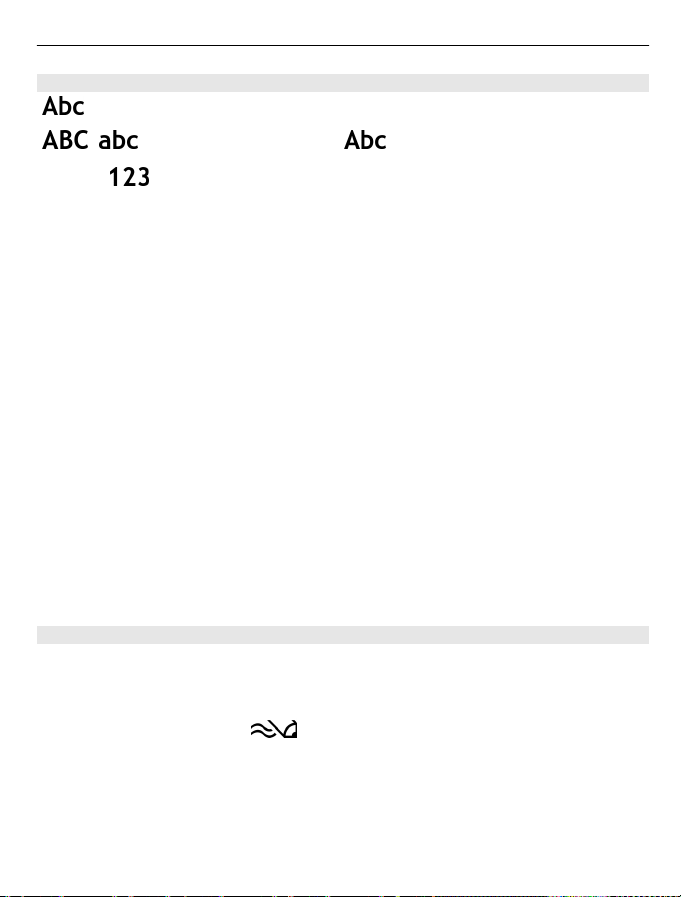
Nokia E52 – Osnovno 31
Tradicionalan unos teksta
označava tradicionalan unos teksta.
i označava velika i mala slova. označava veličinu slova u rečenici, tj.
prvo slovo rečenice je napisano velikim slovom, a sva ostala slova se automatski upisuju
kao mala.
Da biste tekst uneli pomoću tastature, više puta pritisnite neki od numeričkih tastera
od 2 do 9 da bi se prikazao željeni znak. Određeni numerički taster predstavlja više
znakova nego što je vidljivo na njemu. Ako se sledeće slovo nalazi na istom tasteru kao
trenutno, sačekajte da se prikaže kursor, a zatim unesite sledeće slovo.
Da biste umetnuli broj, pritisnite i držite numerički taster.
Za prelazak sa jedne vrste slova na druga i sa jednog režima na drugi pritisnite taster
#.
Da biste obrisali jedan znak, pritisnite taster „povratnica“. Pritisnite i držite taster
„povratnica“ da biste izbrisali više znakova.
Za unos najčešćih interpunkcijskih znakova više puta pritisnite 1 dok se ne pojavi željeni
znak interpunkcije.
Da biste dodali specijalne znakove, pritisnite i držite taster *.
Da biste dodali smeška, pritisnite taster *, a zatim izaberite Druge emotikone i smeška.
Da biste umetnuli razmak, pritisnite taster 0. Da biste umetnuli prored, tri puta prit isnite
taster 0.
označava režim za unos brojeva.
Intuitivni način unosa teksta
Koristeći intuitivni unos teksta, željeno slovo možete da unesete jednim pritiskom
tastera. Intuitivni unos se bazira na ugrađenom rečniku.
Da biste aktivirali ili deaktivirali intuitivni unos teksta, izaberite Opcije > Opcije
unosa. Prikazuje se indikator
Kada započnete pisanje neke reči, uređaj daje predloge mogućih reči. Kada se pronađe
ispravna reč, pritisnite taster "rastavnica" (0) da to potvrdite i da dodate razmak.
U toku pisanja, možete da skrolujete nadole da biste pristupili listi predloženih reči. Ako
se željena reč nalazi u listi, izaberite je.
Ako se iza reči prikaže "?", reč koju ste nameravali da upišete se ne nalazi u rečniku. Da
biste reč dodali u rečnik, izaberite Napiši, unesite tu reč koristeći tradicionalni način
.

32 Nokia E52 – Osnovno
unosa teksta, pa zatim izaberite OK. Kada se rečnik popuni, nova reč zamenjuje
najstariju dodatu reč u rečniku.
Da biste deaktivirali automatsko dovršavanje reči, izaberite Opcije > Opcije unosa >
Podešavanja.
Da biste promenili jezik pisanja, izaberite Opcije > Opcije unosa > Jezik pisanja.
Pretraga
O pretrazi
Izaberite Meni > Aplikacije > Pretraga.
Pretraga (mrežni servis) omogućava da koristite različite servise pretrage na Internetu
da biste pronašli, na primer, Web lokacije i slike. Sadržaj i dostupnost servisa može da
bude različit.
Započinjanje pretrage
Izaberite Meni > Aplikacije > Pretraga.
Da biste vršili pretragu sadržaja u svom mobilnom uređaju, unesite termine koje tražite
u polje za pretragu, ili izlistajte kategorije sadržaja. Dok unosite termine za pretragu,
rezultati se organizuju po kategorijama.
Da biste vršili pretragu (tražili) stranica na Internetu, izaberite Pretraga Interneta ili
nekog provajdera servisa pretrage, pa zatim unesite termine za pretragu u polje za
pretragu. Provajder servisa pretrage kojeg ste izabrali se postavlja za vašeg
podrazumevanog provajdera pretrage Interneta.
Da biste promenili podrazumevanog provajdera servisa pretrage, izaberite Opcije >
Podešavanja > Servisi pretrage.
Da biste promenili podešavanja države ili regiona kako biste pronašli više provajdera
servisa pretrage, izaberite Opcije > Podešavanja > Zemlja ili region.
Zajedničke akcije u više aplikacija
Sledeće akcije možete naći u više aplikacija:
Da biste promenili profil, ili isključili ili uključili uređaj, kratko pritisnite taster
uključivanje/isključivanje.

Nokia E52 – Osnovno 33
Ako aplikacija sadrži više kartica (vidite sliku), karticu otvorite tako što ćete skrolovati
(doći do nje) udesno ili ulevo.
Da biste memorisali podešavanja koja ste konfigurisali u aplikaciji, izaberite Nazad.
Da biste sačuvali (memorisali) datoteku, izaberite Opcije > Sačuvaj. Zavisno od
aplikacije koju koristite, postoje različite opcije memorisanja.
Da biste poslali datoteku, izaberite Opcije > Pošalji. Datoteku možete da pošaljete u
sklopu e-mail ili multimedijalne poruke, ili koristeći različite metode povezivanja.
Da biste kopirali tekst, pritisnite i držite taster "shift", i tekst izaberite pomoću tastera
za pretragu. Pritisnite i držite taster "shift", pa zatim izaberite Kopiraj. Da biste ga
umetnuli, dođite do mesta gde želite da ga umetnete, pritisnite i držite taster "shift", i
izaberite Umetni. Ova metoda možda ne funkcioniše u aplikacijama koje poseduju
sopstvene komande za kopiranje i umetanje.
Da biste izabrali više različitih stavki, recimo poruka, datoteka ili kontakata, skrolujte
(dođite) do stavke koju želite da izaberete. Izaberite Opcije > Markiraj/Demarkiraj >
Markiraj da izaberete samo jednu stavku, ili Opcije > Markiraj/Demarkiraj >
Markiraj sve da izaberete sve stavke.
Savet: Da izaberete više stavki, ali ne sve, prvo izaberite Opcije > Markiraj/
Demarkiraj > Markiraj sve, zatim izaberite stavke koje želite da isključite iz izbora, pa
zatim izaberite Opcije > Markiraj/Demarkiraj > Demarkiraj.
Da izaberete neki objekat (recimo, prilog dokumenta), skrolujte (dođite) do tog objekta
tako da se na stranama objekta pojave kvadratni markeri.
Oslobodite memoriju
Da biste videli koliko memorije je dostupno za različite tipove podataka, izaberite
Meni > Kancelarija > Men. dat..

34 Personalizacija
Mnoge funkcionalne mogućnosti ovog uređaja koriste memoriju uređaja za skladištenje
podataka. Uređaj vas obaveštava ukoliko ponestaje memorije u uređaju.
Da biste oslobodili memoriju, prenesite podatke na alternativnu memoriju (ako je
dostupna) ili na kompatibilni računar.
Da biste uklonili podatke koji vam više ne trebaju, upotrebite Menadžer datoteka ili
odgovarajuću aplikaciju. Možete ukloniti sledeće:
• Poruke u folderima Poruka i preuzete e-mail poruke u poštanskom sandučetu
• Sačuvane Web strane
• Kontakt podatke
• Beleške kalendara
• Aplikacije koje se prikazuju u Menadžeru aplikacija, a koje Vam nisu potrebne
• Instalacione datoteke (sa .sis ili .sisx oznakama tipa datoteke) aplikacija koje ste
instalirali. Napravite rezervne kopije instalacionih datoteka na kompatibilnom
računaru.
• Slike i video snimke u aplikaciji „Fotografije“. Napravite rezervne kopije datoteka
na kompatibilnom računaru koristeći Nokia PC Suite.
Personalizacija
Svoj uređaj možete da personalizujete, recimo, podešavanjem raznih tonskih odziva,
pozadinskih slika i čuvara ekrana.
Profili
Izaberite Meni > Kontr. tabla > Profili.
Možete da postavite i prilagodite tonove zvona, tonove upozorenja i ostale tonske
odzive aparata prema događajima, okruženju ili grupi pozivalaca. Aktivni profil se
prikazuje na vrhu ekrana na početnom ekranu. Međutim, ako je aktivni profil „Opšti“
prikazuje se današnji datum.
Da biste kreirali novi profil, izaberite Opcije > Kreiraj novi i definišite podešavanja.
Da biste prilagodili neki profil, izaberite ga, pa zatim Opcije > Personalizuj.
Da biste aktivirali profil, izaberite ga, a zatim izaberite Opcije > Aktiviraj.
Da biste postavili profil da bude aktivan do nekog određenog vremena u naredna 24
časa, izaberite Opcije > Vremenski ograničen i podesite vreme. Kada vreme istekne,
profil se vraća na onaj koji je prethodno bio aktivan, a nije vremenski podešen. Kada je

Personalizacija 35
profil vremenski ograničen, pr ika zuje s e na početnom ekranu. Oflajn profilu ne može
da istekne vreme.
Da biste obrisali profil koji ste kreirali, izaberite Opcije > Obriši profil. Unapred
definisane profile ne možete obrisati.
Kada aktivirate oflajn profil, prekida se veza sa celularnom mrežom. Sprečava se prijem
i emitovanje svih radiofrekventnih signala između uređaja i celularne mreže. Ako
pokušate da pošaljete poruku, ona će biti smeštena u folder „Za slanje“ i biće poslata
tek kada aktivirate neki drugi profil.
Uređaj možete da koristite i bez SIM kartice. Ukoliko uklonite SIM karticu, aktiviraće se
oflajn profil.
Važno: Kada je postavljen profil „van mreže“, ne možete da upućujete niti da
primate pozive, niti možete da koristite druge funkcije koje zahtevaju pokrivanje
celularnom mrežom. Ipak može biti moguće pozivanje zvaničnog broja službe pomoći
koji je programiran u uređaju. Da biste obavili bilo kakav poziv, neophodno je da najpre
aktivirate telefonsku funkciju tako što ćete promeniti profil. Ako je uređaj zaključan,
unesite šifru blokade.
Kada je aktiviran oflajn profil i dalje možete da koristite bežičnu LAN mrežu (WLAN) za,
recimo, čitanje mail poruka ili pretraživanje Interneta. Možete da koristite i Bluetooth
vezu. Uvek se pridržavajte svih odgovarajućih propisa o bezbednosti prilikom
uspostavljanja WLAN ili Bluetooth veze, odnosno kada koristite ovakve veze.
Biranje tonova zvona
Da biste postavili ton zvona za neki profil, izaberite Opcije > Personalizuj > Ton
zvona. Izaberite ton zvona sa liste ili izaberite Preuzimanje melodija da biste otvorili
folder markera koji sadrži listu markera za preuzimanje tonova uz pomoć pretraživača.
Svi preuzeti tonovi se čuvaju u „Galerija“.
Da biste reprodukovali ton zvona samo za izabranu kontakt grupu, izaberite Opcije >
Personalizuj > Upozorenje na, pa zatim izaberite i željenu grupu. Telefonski brojevi
koji ne pripadaju toj grupi će biti bez tonskog upozorenja.
Da biste promenili ton, zvučni signal poruke, izaberite Opcije > Personalizuj > Zvučni
signal poruke.
Prilagođavanje profila
Izaberite Meni > Kontr. tabla > Profili.

36 Personalizacija
Izaberite Opcije > Personalizuj i neku od sledećih opcija:
Ton zvona — Izaberite ton zvona sa liste ili izaberite Preuzimanje melodija da biste
otvorili folder markera koji sadrži listu markera za preuzimanje tonova uz pomoć
pretraživača. Ako posedujete dve aktivne telefonske linije, možete odrediti različit ton
zvona za svaku od linija.
Ton video poziva — Izaberite ton zvona za video pozive.
Izgovori ime pozivaoca — Kada izaberete ovu opciju, i pozove vas neko iz liste
kontakata, telefon emituje ton zvona koji predstavlja kombinaciju izgovorenog imena
kontakta i izabranog tona zvona.
Tip zvona — Izaberite kako će se ton zvona oglašavati.
Jačina zvona — Izaberite jačinu zvuka za ton zvona.
Zvučni signal poruke — Izaberite ton za primljene tekstualne poruke.
Zvučni signal e-mail por. — Izaberite ton za primljene e-poruke.
Upozorenje vibracijom — Podesite uređaj tako da vibrira prilikom prijema poziva ili
poruke.
Tonovi tastature — Izaberite jačinu tonova tastature.
Tonovi upozorenja — Deaktivirajte tonove upozorenja. Ovo podešavanje takođe utiče
na tonove nekih igara i Java™ aplikacija.
Upozorenje na — Podesite svoj uređaj tako da zvoni na pozive samo sa telefonskih
brojeva koji pripadaju izabranoj grupi kontakata. Telefonski pozivi sa brojeva koji ne
pripadaju toj grupi će biti bez tonskog upozorenja.
Ton voki-toki poziva — Izaberite ton zvona za voki-toki pozive.
Voki-toki status — Podesite voki-toki status za svaki profil.
Ime profila — Možete dati ime novom profilu ili preimenovati postojeći profil. Profili
„Opšti“ i „Oflajn“ se ne mogu preimenovati.
Personalizovanje početnog ekrana
Izaberite Meni > Kontr. tabla > Režimi.
Izaberite Opcije > Preimenuj režim da biste preimenovali trenutni početni ekran.
Da biste izabrali koje aplikacije i obaveštenja želite da se prikazuju u početnom ekranu,
izaberite Aplikacije počet. ekrana.
Da biste promenili temu početnog ekrana koja se trenutno koristi, izaberite Opšta
tema.
Da biste promenili pozadinsku sliku početnog ekrana koja se trenutno koristi, izaberite
Pozadina.

Personalizacija 37
Da biste prešli sa jednog početnog ekrana na drugi, dođite do Trenutni režim i izaberite
Opcije > Promeni.
Promena teme ekranskog prikaza
Izaberite Meni > Kontr. tabla > Teme.
Izaberite jednu od sledećih opcija:
Opšte — Promenite temu koja se koristi u svim aplikacijama.
Prikaz menija — Promenite temu koja se koristi u glavnom meniju.
Režim pripravn. — Promenite temu koja se koristi na početnom ekranu.
Tapet — Promenite sliku pozadine na početnom ekranu.
Ušteda energije — Izaberite animaciju za uštedu energije.
Slika za poziv — Promenite sliku koja se prikazuje tokom poziva.
Da biste aktivirali ili deaktivirali efekte teme, izaberite Opšte > Opcije > Efekti teme.
Preuzimanje teme
Izaberite Meni > Kontr. tabla > Teme.
Da biste preuzeli neku temu, izaberite Opšte > Preuzimanje tema > Opcije > Idi na >
Nova Web strana. Unesite veb adresu sa koje želite da preuzmete temu. Nakon što se
tema preuzme, možete je prikazati ili aktivirati.
Da biste prikazali temu, izaberite Opcije > Prikaz.
Da biste aktivirali temu, izaberite Opcije > Postavi.
Promena audio tema
Zvukove možete postaviti za različite događaje uređaja. Zvukovi mogu da budu ton,
govor ili kombinacija tona i govora.
Izaberite Meni > Kontr. tabla > Teme i Audio teme.
Da biste promenili audio temu koja se trenutno koristi, izaberite Aktivna audio
tema.
Da biste dodali 3-D efekte za audio temu, izaberite Opcije > 3-D tonovi zvona.
Da biste kreirali novu audio temu, izaberite Opcije > Sačuvaj temu.

38 Novo u programu Nokia Eseries
Da biste postavili zvuk za događaj, izaberite grupu događaja, kao što su događaji u
okviru razmene poruka. Izaberite željeni događaj, a zatim jednu od sledećih opcija:
Bez tona — Deaktivirajte zvuk za događaj na uređaju.
Ton — Podesite ton kao zvuk za događaj na uređaju.
Govor — Podesite sintetizovanu glasovnu komandu kao zvuk za događaj na uređaju.
Unesite željeni tekst i izaberite OK.
Izaberite grupu događaja, kao što su događaju okviru razmene poruka. Izaberite željeni
događaj, Opcije, a zatim jednu od sledećih opcija:
Pusti — Reprodukujte audio snimak pre aktiviranja.
Aktiviraj zvuke — Aktivirajte sve zvukove u grupi događaja.
Deaktiviraj zvuke — Deaktivirajte sve zvukove u grupi događaja.
3-D tonovi zvona
Izaberite Meni > Kontr. tabla > 3-D tonovi.
Izaberite stavku Efekti 3-D tonova zvona > Uključeno da biste omogućili
trodimenzionalne (3-D) zvučne efekte za tonove zvona. 3-D efekte ne podržavaju svi
tonovi zvona.
Da biste promenili 3-D efekat koji je primenjen na ton zvona, izaberite Putanja
zvuka, a zatim željeni efekat.
Da biste izmenili 3-D efekat, izaberite neku od sledećih opcija:
Brzina putanje zvuka — Izaberite brzinu kretanja zvuka iz jednog pravca u drugi. Ovo
podešavanje nije dostupno za sve tonove zvona.
Reverberacija — Izaberite željeni efekat da biste prilagodili odjek.
Dopler efekat — Izaberite Uključeno da bi ton zvona bio jači kada ste blizu uređaja,
a tiši kada ste daleko od njega. Ovo podešavanje nije dostupno za sve tonove zvona.
Izaberite stavku Opcije > Pusti ton da biste slušali ton zvona sa 3-D efektom.
Izaberite Meni > Kontr. tabla > Profili i Opcije > Personalizuj > Jačina zvona da
biste prilagodili jačinu tona zvona.
Novo u programu Nokia Eseries
Vaš novi uređaj iz programa Nokia Eseries sadrži nove verzije aplikacija Kalendar,
Kontakti i E-mail, kao i novi početni ekran.

Novo u programu Nokia Eseries 39
Ključne funkcionalne mogućnosti
Vaš novi Nokia E52 vam pomaže da upravljate svojim poslovnim i svojim privatnim
informacijama. Evo nekih ključnih funkcionalnih mogućnosti:
Čitajte svoje e-mail poruke i odgovarajte na njih, i kada ste u pokretu.
Budite u toku događaja i planirajte svoje sastanke koristeći aplikaciju
Kalendar.
Organizujte svoje poslovne partnere i svoje poznanike za slobodno
vreme koristeći aplikaciju Kontakti.
Povezujte se na bežične LAN (WLAN) mreže koristeći aplikaciju WLAN
čarobnjak.
Radite sa dokumentima, tabelarnim pregledima i prezentacijama
koristeći aplikaciju Quickoffice.
Nalazite znamenitosti koristeći aplikaciju Mape.
Prebacujte se iz poslovnog u privatno okruženje, i obratno.
Vršite izmene izgleda i postavki svog početnog ekrana koristeći
aplikaciju Režimi.
Pretražujte intranet mrežu svoje firme koristeći aplikaciju Intranet.
Prebacite podatke kalendara i kontakata iz prethodnog uređaja u svoj
Nokia E52 koristeći aplikaciju Prenos.
Proverite raspoložive ažurne verzije aplikacija i preuzmite ih u svoj
uređaj koristeći aplikaciju Ažuriranje softvera.
Šifrujte memoriju svog uređaja ili memorijsku karticu da biste drugima
sprečili pristup vašim važnim informacijama.

40 Novo u programu Nokia Eseries
Početni ekran
Iz početnog ekrana možete da brzo pristupate funkcionalnim mogućnostima koje
najčešće koristite, kao i da nakratko vidite propuštene pozive ili nove poruke.
Početni ekran
Na početnom ekranu možete brzo da pristupate najčešće korišćenim aplikacijama i da
na brzinu pogledate da li imate propuštene pozive ili nove poruke.
Kada vidite ikonu
dostupne. Da biste zatvorili listu, pomerajte se nalevo.
Početni ekran se sastoji od sledećeg:
1Prečica aplikacija. Da biste pristupili aplikaciji, izaberite njenu prečicu.
2 Oblast sa informacijama. Izaberite stavku da biste proverili stavku koja se prikazuje
u oblasti sa informacijama.
3 Oblast sa obaveštenjima. Da biste videli obaveštenja, dođite do okvira. Okvir se
prikazuje jedino ako sadrži neku stavku.
Možete da definišete dva različita početna ekrana za različite namene; na primer, jedan
ekran koji će prikazivati vašu službenu e-poštu i obaveštenja i drugi koji će prikazivati
vašu privatnu e-poštu. Na ovaj način posle radnog vremena nećete videti poruke koje
se odnose na posao.
Izaberite
Izaberite Meni > Kontr. tabla i Režimi da biste definisali stavke i prečice koje želite
da vidite na svom početnom ekranu, kao i da biste definisali izgled početnog ekrana.
, pomerajte se nadesno da biste pristupili listi radnji koje su
da biste se prebacivali između početnih ekrana.

Novo u programu Nokia Eseries 41
Rad iz početnog ekrana
Da biste tražili kontakte iz početnog ekrana, počnite da unosite ime kontakta. Kada
unosite karaktere, tastere pritiskajte samo jednom. Na primer, da biste uneli "Eric",
pritisnite 3742. Uređaj će vam prikazati odgovarajuće kontakte.
Za prelazak sa režima unosa slova na numerički režim, izaberite Opcije >
Alfanumerički režim ili Numerički režim.
Izaberite željeni kontakt iz liste predloženih rezultata. Ova funkcionalna mogućnost
možda nije dostupna za sve jezike.
Da biste pozvali kontakt, pritisnite taster „pozovi“.
Da biste onemogućili pretragu kontakata, izaberite Opcije > Pretraga kontakata
isk..
Da biste proverili svoje primljene poruke, izaberite kućicu poruka u informacionom delu.
Da biste pročitali poruku, izaberite je. Da biste pristupili drugim radnjama, skrolujte
udesno.
Da biste prikazali svoje propuštene pozive, izaberite kućicu poziva u informacionom
delu. Da biste uzvratili poziv, izaberite željeni poziv, pa zatim pritisnite taster "pozovi".
Da biste pozivaocu poslali tekstualnu poruku, izaberite željeni poziv, skrolujte udesno,
pa zatim izaberite Pošalji poruku iz liste radnji koje su na raspolaganju.
Da biste preslušali svoju govornu poštu, izaberite kućicu govorne pošte u
informacionom delu. Izaberite željenu govornu poštu, pa zatim pritisnite taster
"pozovi".
Namenski tasteri
Koristeći namenske tastere, aplikacijama i radnjama možete da pristupate brzo, jednim
pritiskom na taster. Svakom od ovih tastera je dodeljena neka aplikacija ili radnja. Da
biste to promenili, izaberite Meni > Kontr. tabla > Podešav. pa zatim Opšte >
Personalizacija > Jednodod. tast.. Vaš provajder servisa je možda ovim tasterima već
dodelio aplikacije, u kom slučaju ih ne možete menjati.
1 Taster "na početak"
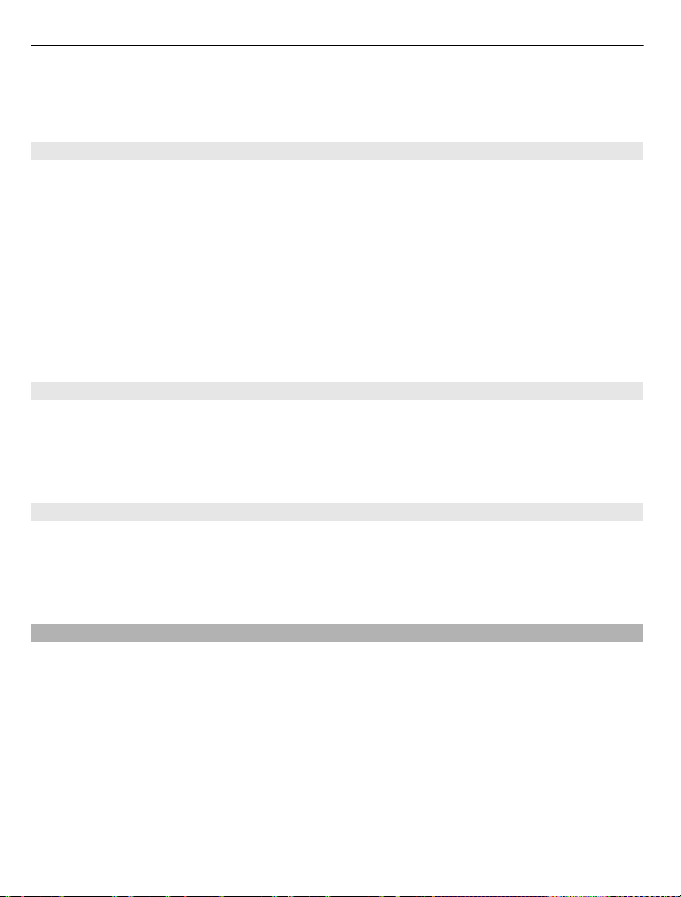
42 Novo u programu Nokia Eseries
2 Taster "e-mail"
3 Taster "kalendar"
Taster "na početak"
Da biste pristupili početnom ekranu, kratko pritisnite taster "na početak". Ponovo kratko
pritisnite taster "na početak" da pristupite meniju.
Da biste videli listu aktivnih aplikacija, držite pritisnut taster "na početak" par sekundi.
Kada je lista otvorena, kratko pritisnite taster "na početak" da se krećete po listi. Da
biste otvorili odabranu aplikaciju, držite pritisnut taster "na početak" par sekundi, ili
pritisnite taster za pretragu. Da biste zatvorili odabranu aplikaciju, pritisnite taster
"povratnica".
Ostavljanje aplikacija da rade u pozadini opterećuje bateriju i skraćuje njeno trajanje.
Taster "kalendar"
Da otvorite aplikaciju Kalendar, kratko pritisnite taster "kalendar".
Da kreirate stavku tipa "sastanak", držite pritisnut taster "kalendar" par sekundi.
Taster "e-poruke"
Da otvorite svoje podrazumevano sanduče e-pošte, kratko pritisnite taster "e-poruke".
Da kreirate novu e-poruku, držite pritisnut taster "e-poruke" par sekundi.
Isključivanje tona poziva ili alarma okretanjem
Kada u svom uređaju aktivirate senzor, određenim funkcijama možete da upravljate
okretanjem svog uređaja.
Izaberite Meni > Kontr. tabla > Podešav. i Opšte > Podešavanja senzora.
Izaberite neku od sledećih opcija:
Senzori — Postavite ekran tako da se automatski rotira u zavisnosti od orijentacije
uređaja.
Kontrola okretanjem — Podesite uređaj da isključi zvuk dolaznog poziva ili da odloži
alarm kada uređaj okrenete licem nadole. Da bi ova opcija bila omogućena, neophodno
je da se aktivira opcija Senzori.
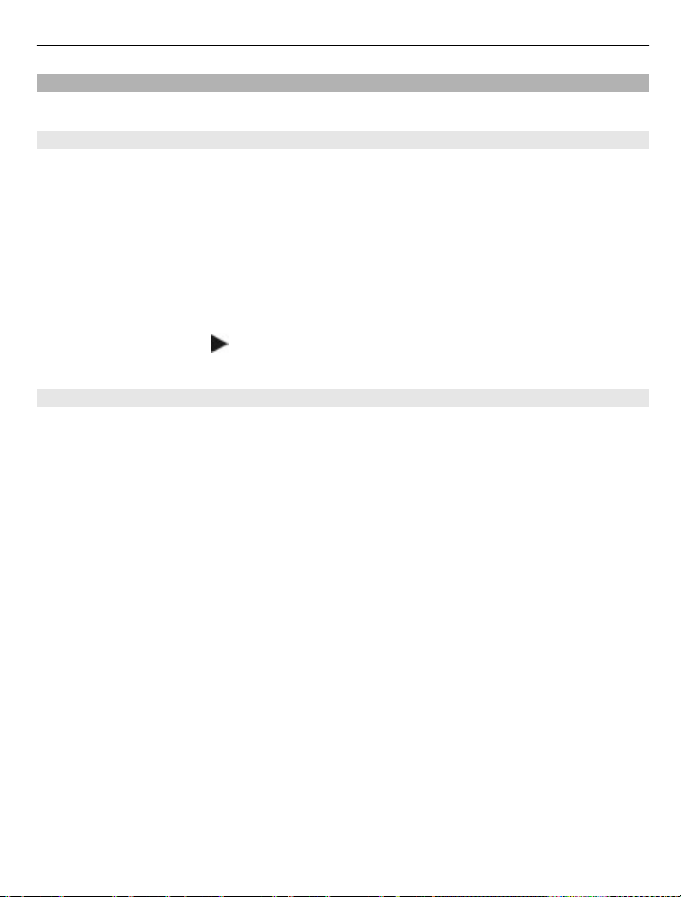
Novo u programu Nokia Eseries 43
Kalendar
Izaberite Meni > Kalendar.
O Kalendaru
Izaberite Meni > Kalendar.
Pomoću kalendara možete da kreirate i prikazujete zakazane događaje i obaveze, kao
i da prelazite sa jednog na drugi prikaz kalendara.
U mesečnom prikazu, stavke kalendara su označene trouglom. Stavke tipa godišnjica
su označene i uzvičnikom. Stavke izabranog dana se prikazuju kao lista.
Izaberite prikaz kalendara i stavku da biste otvorili stavke kalendara.
Kada je prikazana ikona
dostupne. Da biste zatvorili listu, pomerajte se nalevo.
Kreiranje stavki kalendara
Izaberite Meni > Kalendar.
Možete da kreirate sledeće tipove stavki kalendara:
• Stavke tipa sastanak vas podsećaju na događaje koji imaju definisani datum i vreme.
• Zahtevi za sastanak su pozivnice koje možete da šaljete učesnicima. Da biste mogli
da kreirate zahteve za sastanak, u uređaju mora da bude konfigurisano
kompatibilno poštansko sanduče.
• Stavke tipa beleška se odnose na čitav dan, a ne na određeno vreme.
• Stavke tipa godišnjice vas podsećaju na rođendane i posebne datume. One se
odnose na određeni dan, a ne na određeno vreme. Stavke tipa godišnjice se
ponavljaju svake godine.
• Stavke tipa obaveze vas podsećaju na zadatak koji treba da izvršite do određenog
datuma, a ne do određenog vremena.
Da biste kreirali stavku kalendara, izaberite datum, Opcije > Nova stavka, pa zatim i
tip stavke.
Da biste postavili prioritet za stavke tipa sastanak, izaberite Opcije > Prioritet.
Da biste definisali kako će se stavka tretirati pri sinhronizaciji, izaberite Privatna da se
stavka ne prikazuje korisnicima ako je kalendar dostupan na mreži, Javna da se stavka
prikazuje korisnicima, ili Nijedno da se stavka ne kopira u vaš računar.
, pomerajte se nadesno da biste pristupili listi radnji koje su

44 Novo u programu Nokia Eseries
Da biste stavku poslali na kompatibilni uređaj, izaberite Opcije > Pošalji.
Da biste za neku stavku tipa sastanak kreirali zahtev za sastanak, izaberite Opcije >
Dodaj učesnike.
Kreiranje zahteva za sastanak
Izaberite Meni > Kalendar.
Da biste mogli da kreirate zahteve za sastanak, u uređaju mora da bude konfigurisano
kompatibilno poštansko sanduče.
Da biste kreirali stavku tipa sastanak:
1 Da biste kreirali stavku tipa sastanak, izaberite datum, pa zatim Opcije > Nova
stavka > Zahtev za sastanak.
2 Unesite imena željenih učesnika. Da biste imena dodali iz svoje liste kontakata,
unesite par početnih slova, pa ih zatim izaberite iz liste ponuđenih rezultata. Da
biste dodali i opcione učesnike, izaberite Opcije > Dodaj opcional. učesnike.
3 Unesite predmet.
4 Unesite datum i vreme početka i završetka, ili izaberite Celodnevni događaj.
5 Unesite mesto.
6 Postavite alarm, ako je potrebno.
7 Za sastanak koji se ponavlja, unesite interval ponavljanja i datum do kojeg se
sastanci održavaju.
8 Unesite opis.
Da biste postavili prioritet zahteva za sastanak, izaberite Opcije > Prioritet.
Da biste poslali zahtev za sastanak, izaberite Opcije > Pošalji.
Prikazi kalendara
Izaberite Meni > Kalendar.
Možete da se krećete po sledećim prikazima:
• Mesečni prikaz daje trenutni mesec i stavke kalendara za izabrani dan u obliku liste.
• Sedmični prikaz daje događaje izabrane sedmice u sedam okvira za dane.
• Dnevni prikaz daje događaje izabranog dana grupisane u vremenske isečke prema
vremenu početka.
• Prikaz obaveza daje sve stavke tipa obaveza.
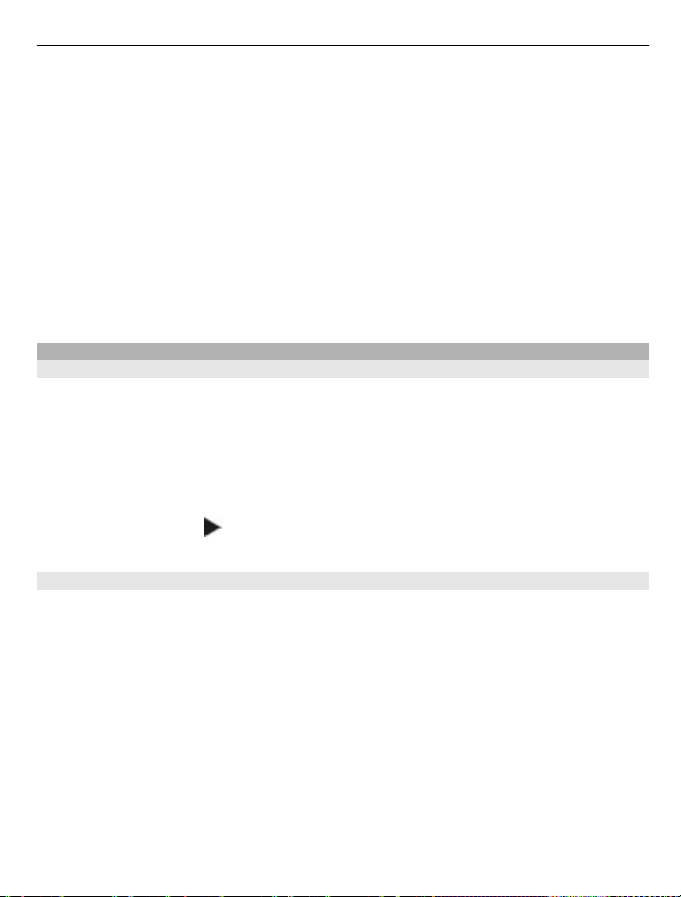
Novo u programu Nokia Eseries 45
• Prikaz plana rada daje sve događaje postavljene za izabrani dan kao listu.
Savet: Za prelazak sa jednog prikaza na drugi, pritisnite *.
Da biste promenili prikaz, izaberite Opcije > Promeni prikaz i željeni prikaz.
Savet: Da biste otvorili sedmični prikaz, izaberite redni broj sedmice.
Da biste prešli na naredni ili na prethodni dan u mesečnom, sedmičnom, dnevnom
prikazu ili u prikazu plana rada, izaberite željeni dan.
Da biste promenili podrazumevani prikaz, izaberite Opcije > Podešavanja > Podraz.
pregled.
Kontakti
O aplikaciji „Kontakti“
Izaberite Meni > Kontakti.
Pomoću aplikacije „Kontakti“ možete da sačuvate ili ažurirate informacije o kontaktu,
na primer telefonske brojeve, kućne adrese ili e-adrese svojih kontakata. Kontaktu
možete da dodate lični ton zvona ili sličicu. Možete i da kreirate kontakt grupe, što vam
omogućava da istovremeno komunicirate sa više kontakata, kao i da šaljete kontakt
informacije na kompatibilne uređaje.
Uvek kada vidite ikonu
dostupne. Da biste zatvorili listu, pomerajte se nalevo.
Rad sa kontaktima
Izaberite Meni > Kontakti.
, pomerajte se nadesno da biste pristupili listi radnji koje su
Da biste kreirali kontakt, izaberite Opcije > Novi kontakt i unesite detalje o kontaktu.
Da biste kopirali kontakte sa memorijske kartice, ako je na raspolaganju, izaberite
Opcije > Kreiraj rezervnu kopiju > Sa mem. kartice na tel..
Da biste potražili neki kontakt, u polju za pretragu počnite da unosite ime kontakta.
Da biste prešli na režim intuitivne pretrage, izaberite Opcije > Uključi prediktivni
tekst.
Da biste potražili neki kontakt u režimu intuitivne pretrage, u polju za pretragu počnite
da unosite ime kontakta.
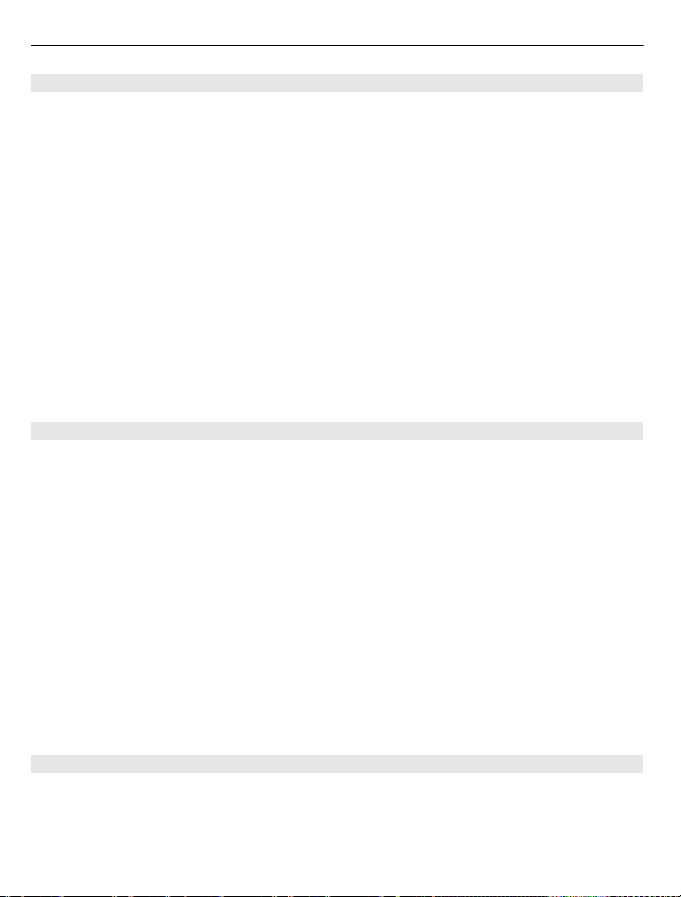
46 Novo u programu Nokia Eseries
Kreiranje kontakt grupa
Izaberite Meni > Kontakti.
1 Da biste kreirali kontakt grupu, dođite do kontakata koje želite da dodate u grupu
i izaberite Opcije > Markiraj/Demarkiraj > Markiraj.
2Izaberite Opcije > Grupa > Dodaj u grupu > Kreiraj novu grupu i unesite ime
za grupu.
Ako želite da uputite konferencijski poziv nekoj grupi pomoću konferencijskog servisa,
definišite sledeće:
Br. za konf. poziv — Unesite broj servisa konferencijskog poziva.
Ident. konf. poziva — Unesite identifikacioni broj (ID) konferencijskog poziva.
PIN konf. poziva — Unesite PIN kôd konferencijskog poziva.
Da biste uputili konferencijski poziv nekoj grupi pomoću usluge konferencijskog poziva,
izaberite grupu, zatim Opcije > Pozovi, skrolujte nadesno, potom izaberite Pozovi br.
za konf. poziv.
Traženje kontakata u udaljenoj bazi podataka
Da biste aktivirali daljinsku pretragu kontakata, izaberite Opcije > Podešavanja >
Kontakti > Server dalj. pretrage. Morate da definišete udaljeni server da biste mogli
da vršite daljinske pretrage kontakata.
Izaberite Kontakti > Opcije > Daljinska pretraga da biste pretraživali kontakte u
udaljenoj bazi podataka. Unesite ime kontakta koji želite da tražite i izaberite
Pretraži. Uređaj uspostavlja data vezu sa udaljenom bazom podataka.
Da biste kontakte tražili sa početnog ekrana, počnite da unosite znakove na početnom
ekranu, a zatim izaberite bazu podataka iz predloženih pogodaka.
Da biste promenili udaljenu bazu podataka kontakata, izaberite Opcije >
Podešavanja > Kontakti > Server dalj. pretrage. Ova podešavanja utiču na bazu
podataka u aplikacijama „Kontakti“ i „Kalendar“ i na početnom ekranu, ali ne i na bazu
podataka koja se koristi za e-mail.
Dodavanje tonova zvona za kontakte
Izaberite Meni > Kontakti.
Da biste dodali ton zvona za kontakt, otvorite kontakt, Opcije > Ton zvona i ton zvona.
Ton zvona se čuje kada vas taj kontakt poziva.
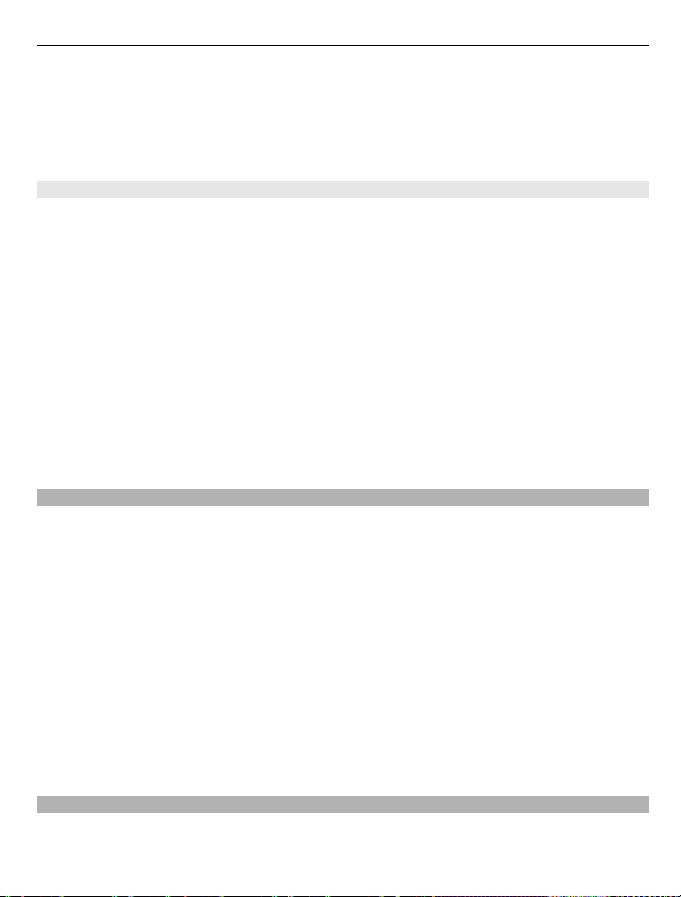
Novo u programu Nokia Eseries 47
Da biste dodali ton zvona za kontakt grupu, izaberite kontakt grupu, Opcije > Grupa >
Ton zvona i ton zvona.
Da biste uklonili ton zvona, izaberite Podrazumevani ton sa liste tonova zvona.
Podešavanje kontakata
Izaberite Meni > Kontakti.
Da biste izmenili podešavanja za aplikaciju Kontakti, izaberite Opcije > Podešavanja >
Kontakti i neku od sledećih opcija:
Prikazati kontakte — Prikažite kontakte koji su sačuvani u memoriji uređaja, na SIM
kartici ili na oba mesta.
Podraz. mem. za čuvanje — Izaberite gde će se čuvati kontakti.
Prikaz imena — Promenite način prikazivanja imena kontakata. Ovo podešavanje nije
dostupno za sve jezike.
Podraz. lista kontak. — Izaberite koja lista kontakata se otvara kada pokrenete
aplikaciju Kontakti. Ovo podešavanje je dostupno samo kada postoji više od jedne liste
kontakata.
Server dalj. pretrage — Promenite udaljenu bazu podataka kontakata. Ova opcija je
dostupna jedino ako provajder servisa podržava udaljene baze podataka kontakata.
Multitasking
Istovremeno možete imati više otvorenih aplikacija. Da biste prelazili sa jedne na drugu
otvorenu aplikaciju, pritisnite i držite taster "na početak", dođite do aplikacije, pa zatim
pritisnite taster za pretragu. Da zatvorite odabranu aplikaciju, pritisnite taster
"povratnica".
Primer: Kada imate aktivni telefonski poziv, a želite da proverite svoj kalendar,
pritisnite taster "na početak" da biste pristupili meniju, pa zatim otvorite aplikaciju
"Kalendar". Telefonski poziv ostaje aktivan u pozadini.
Primer: Kada pišete neku poruku, a želite da proverite neki Web sajt, pritisnite taster
"na početak" da pristupite meniju, pa zatim otvorite aplikaciju "Web". Izaberite neki
marker, ili ručno unesite Web adresu, pa zatim izaberite Idi na. Da biste se vratili na
svoju poruku, pritisnite i držite taster "na početak", dođite do poruke, pa zatim pritisnite
taster za pretragu.
O servisu Ovi sinhronizacija
Izaberite Meni > Aplikacije > Ovi sinhr..

48 Poruke
Pomoću servisa Ovi sinhronizacija možete da sinhronizujete kontakte, stavke kalendara
i beleške u uređaju i u servisu Ovi. Da biste koristili Ovi sinhronizaciju, potrebno je da
imate Nokia nalog. Ukoliko nemate Nokia nalog, kreirajte ga na Web stranici
www.ovi.com.
Poruke
Izaberite Meni > Poruke.
U aplikaciji „Poruke“ (mrežni servis) možete slati i primati tekstualne poruke,
multimedijalne poruke, audio poruke i e-mail poruke. Takođe, možete primati servisne
poruke sa Weba, info poruke i posebne poruke koje sadrže podatke, kao i slati servisne
zahteve.
Pre nego što pošaljete ili primite poruke, možda ćete morati da uradite sledeće:
• Ubacite važeću SIM karticu u uređaj i budite u zoni pokrivanja mobilne
komunikacione mreže.
• Proverite da li mreža podržava funkcije poruka koje želite da koristite i da li su
aktivirane na vašoj SIM kartici.
• Definišite podešavanja Internet pristupne tačke u uređaju.
• Definišite podešavanja e-mail naloga u uređaju.
• Definišite podešavanja za tekstualne poruke u uređaju.
• Definišite podešavanja za multimedijalne poruke u uređaju.
Uređaj će možda prepoznati provajdera SIM kartice i automatski konfigurisati neka
podešavanja poruka. U suprotnom, možda ćete morati ručno da definišete podešavanja
ili da kontaktirate provajdera servisa da biste konfigurisali podešavanja.
Nokia Messaging
Servis Nokia Messaging automa tski prosleđuje e-mail poruke sa postojeće e-mail adrese
u vaš Nokia E52. Svoje e-mail poruke možete da čitate, da na njih odgovarate i da ih
organizujete, i to u pokretu. Servis Nokia Messaging funkcioniše sa brojnim
provajderima Internet e-mail servisa koji se često koriste za privatnu elektronsku poštu,
recimo, Google e-mail servisi.
Servis Nokia Messaging se može naplaćivati. Informacije o eventualnim troškovima
proverite sa svojim provajderom servisa ili sa servisom Nokia Messaging.
Vaša mreža mora da podržava servis Nokia Messaging i on može da ne bude dostupan
u svim regionima.
Instaliranje aplikacije Nokia Messaging
1Izaberite Meni > Email i Novo san..

Poruke 49
2Pročitajte informacije na ekranu, pa zatim izaberite Počni.
3Izaberite Uspostavi vezu da dopustite svom uređaju da se poveže na mrežu.
4 Unesite svoju e-mail adresu i lozinku.
Servis Nokia Messaging može da funkcioniše u vašem uređaju čak i ako su instalirane
druge e-mail aplikacije, kao što je Mail for Exchange.
E-mail servis
E-mail servis automatski prosleđuje e-mail poruke sa postojeće e-mail adrese na vaš
Nokia E52 .
Dok ste u pokretu, možete da čitate i organizujete e-mail poruke, kao i da odgovarate
na njih. E-mail servis radi sa velikim brojem e-mail provajdera na Internetu koji se često
koriste za lični e-mail.
Vaša mreža mora da podržava izabrani servis jer on možda nije dostupan u svim
zemljama ili regionima. Da biste saznali da li su ti servisi dostupni, obratite svom
provajderu servisa.
Konfigurisanje e-pošte na uređaju
1Izaberite Meni > Email > Novo san..
2Pročitajte informacije na ekranu, a zatim izaberite Pokreni.
3 Ukoliko se to od vas zatraži, dozvolite uređaju da se poveže na Internet.
4 Izaberite provajdera e-mail servisa ili tip naloga.
5 Unesite neophodne detalje naloga, kao što su e-mail adresa i lozinka.
E-mail servis može da se pokrene na uređaju čak i kada su instalirane druge aplikacije
za e-mail, kao što je Mail for Exchange.
E-mail
Podešavanje e-pošte
Pomoću čarobnjaka za e-mail možete da konfigurišete poslovne e-mail naloge, kao što
je Mail for Exchange, kao i e-mail naloge na Internetu.
Kada konfigurišete poslovni nalog e-pošte, tražiće se da unesete ime servera svoje
adrese e-pošte. Detalje potražite od odeljenja za informatiku svoje firme.
1Da biste otvorili čarobnjak, na početnom ekranu izaberite Konfiguriši e-poštu.
2 Unesite svoju adresu e-pošte i lozinku. Ako čarobnjak nije u stanju da automatski
konfiguriše podešavanja e-pošte, biće potrebno da izaberete tip svog naloga epošte i da ručno unesete odgovarajuća podešavanja.
Ako se na uređaju nalaze još neki klijentski programi e-pošte, biće vam ponuđeni kada
pokrenete čarobnjak za e-poštu.

50 Poruke
Mail for Exchange
Korišćenje Mail for Exchange je ograničeno na bežičnu sinhronizaciju PIM (ličnih)
informacija između Nokia uređaja i autorizovanog Microsoft Exchange servera.
Slanje e-mail poruke
Izaberite Meni > Poruke.
1 Otvorite poštansko sanduče i Opcije > Kreiraj email.
2 U polju „Za“, unesite e-mail adresu primaoca. Ako e-mail adresu primaoca možete
da pronađete u aplikaciji „Kontakti“, unesite ime primaoca i izaberite primaoca iz
ponuđenih pogodaka. Ako dodajete više primaoca, ubacite ; da biste razdvojili email adrese. Polje „Cc“ koristite da biste poslali kopiju poruke drugim primaocima,
odnosno koristite polje „Bcc“ da biste poslali nevidljivu kopiju poruke primaocima.
Ako ne možete da vidite polje „Bcc“, izaberite Opcije > Još > Prikaži Bcc polje.
3 U polje „Tema“ unesite predmet e-mail poruke.
4 Unesite svoju poruku u oblast za tekst.
5Izaberite Opcije i neku od sledećih opcija:
Dodaj prilog — Dodajte prilog poruci.
Prioritet — Postavite prioritet poruke.
Oznaka — Označite poruku za praćenje.
Ubaci obrazac — Unesite tekst iz obrasca.
Dodaj primaoca — Dodajte primaoca u poruku iz aplikacije „Kontakti“.
Opcije izmena — Isecite, kopirajte ili nalepite izabrani tekst.
Opcije unosa — Aktivirajte ili deaktivirajte intuitivni unos teksta ili izaberite jezik
pisanja.
6Izaberite Opcije > Pošalji.
Opcije na raspolaganju mogu da se razlikuju.
Dodavanje priloga
Izaberite Meni > Poruke.
Da biste napisali e-mail poruku, otvorite svoje poštansko sanduče i Opcije > Kreiraj
email.
Da biste e-mail poruci dodali prilog, izaberite Opcije > Dodaj prilog.
Izaberite Opcije > Ukloni prilog da biste uklonili izabrani prilog.

Poruke 51
Čitanje e-mail poruke
Izaberite Meni > Poruke.
Važno: Poruke otvarajte obazrivo. Poruke mogu da sadrže zlonamerni softver ili
da na neki drugi način budu štetne za uređaj ili za PC računar.
Da biste pročitali primljenu e-mail poruku, otvorite poštansko sanduče, a zatim izaberite
poruku sa liste.
Da biste odgovorili pošiljaocu poruke, izaberite Opcije > Odgovori. Da biste odgovorili
pošiljaocu i svim primaocima, izaberite Opcije > Odgovori svima.
Izaberite Opcije > Prosledi da biste prosledili poruku.
Preuzimanje priloga
Izaberite Meni > Poruke i poštansko sanduče.
Da biste pregledali priloge primljene e-mail poruke, skrolujte do polja za prilog i
izaberite Opcije > Akcije. Ako postoji samo jedan prilog u poruci, izaberite Otvori da
biste ga otvorili. Ukoliko se u poruci nalazi nekoliko priloga, izaberite Vidi listu da biste
videli listu koja pokazuje koji prilozi su preuzeti.
Da biste preuzeli izabrane priloge ili sve priloge sa liste na uređaj, izaberite Opcije >
Akcije > Preuzmi ili Preuzmi sve. Prilozi se ne čuvaju u vašem uređaju i brišu se kada
obrišete poruku.
Da biste sačuvali izabrane priloge ili sve priloge na uređaj, izaberite Opcije > Akcije >
Sačuvaj ili Sačuvaj sve.
Da biste otvorili izabrani, preuzeti prilog, izaberite Opcije > Akcije > Otvori.
Odgovaranje na zahtev za sastanak
Izaberite Meni > Poruke i poštansko sanduče.
Izaberite primljeni zahtev za sastanak, Opcije i neku od sledećih opcija:
Prihvati — Prihvatite zahtev za sastanak.
Odbij — Odbijte zahtev za sastanak.
Prosledi — Prosledite zahtev za sastanak drugom primaocu.
Ukloni iz kalendara — Uklonite otkazani sastanak iz svog kalendara.

52 Poruke
Traženje e-mail poruka
Izaberite Meni > Poruke i poštansko sanduče.
Izaberite Opcije > Traži da biste izvršili pretragu u primaocima, predmetima i
tekstovima e-mail poruka u poštanskom sandučetu.
Izaberite Opcije > Prekini pretragu da biste prekinuli pretragu.
Izaberite Opcije > Nova pretraga da biste započeli novu pretragu.
Brisanje e-mail poruka
Izaberite Meni > Poruke i poštansko sanduče.
Da biste izbrisali e-mail poruku, izaberite je, a zatim izaberite Opcije > Akcije >
Obriši. Poruka se smešta u folder „Obrisano“, ako je dostupan. Ako folder za obrisane
stavke ne postoji, poruka se trajno briše.
Da biste ispraznili folder „Obrisano“, otvorite ga i izaberite Opcije > Ukloni obris.
stavke.
Prebacivanje sa jednog na drugi folder e-pošte
Izaberite Meni > Poruke i poštansko sanduče.
Da biste otvorili drugi folder sa e-mail porukama ili poštansko sanduče, izaberite
Primljeno u vrhu ekrana. Izaberite folder sa e-mail porukama ili poštansko sanduče sa
liste.
Raskidanje veze sa poštanskim sandučetom
Izaberite Meni > Poruke i poštansko sanduče.
Da biste otkazali sinhronizaciju svog uređaja i e-mail servera i da biste radili sa svojom
elektronskom poštom bez bežične veze, izaberite Opcije > Raskini vezu. Ako vaše
poštansko sanduče ne nudi opciju Raskini vezu, izaberite Opcije > Izađi da biste
prekinuli vezu sa poštanskim sandučetom.
Da biste ponovo pokrenuli sinhronizaciju, izaberite Opcije > Poveži.
Postavljanje odgovora „nisam u kancelariji“
Izaberite Meni > Email.

Poruke 53
Ukoliko je dostupan odgovor za odsutnost iz kancelarije, postavićete ga tako što ćete
izabrati poštansko sanduče i Opcije > Podešavanja > Poštansko sanduče >
Odsutnost iz kancelarije > Uključeno.
Da biste uneli tekst odgovora, izaberite Odg. za odsut. iz kanc..
Opšta podešavanja e-maila
Izaberite Meni > Email i Podešav. > Globalna podešavanja.
Izaberite neku od sledećih opcija:
Izgled liste poruka — Iz ab eri te da li će e-mail poruke u folderu „Primljeno “ prikazivati
jedan ili dva reda teksta.
Pregled tela poruke — Pregledajte poruke dok se krećete po listi e-mail poruka u
folderu „Primljeno“.
Razdvajači naslova — Da biste mogli da proširite ili suzite listu e-mail poruka,
izaberite Uključeno.
Preuzim. obaveštenja — Podesite uređaj tako da prikazuje obaveštenje kada se neki
prilog e-mail poruke preuzme.
Upozori pre brisanja — Podesite uređaj tako da prikazuje upozorenje pre nego što
obrišete e-mail poruku.
Početni ekran — Definišite koliko se redova e-mail poruke prikazuje u oblasti sa
informacijama na početnom ekranu.
Folderi za poruke
Izaberite Meni > Poruke.
Poruke i podaci primljeni korišćenjem Bluetooth veze čuvaju se u folderu „Primljeno“.
E-mail poruke skladište se u folderu „Poštansko sanduče“. Poruke koje ste napisali mogu
se čuvati u folderu „Nacrti“. Poruke koje čekaju na slanje čuvaju se u folderu „Za slanje“,
a poruke koje su poslate, osim poruka poslatih korišćenjem Bluetooth veze, čuvaju se
u folderu „Poslato“.
Savet: Poruke se stavljaju u folder „Za slanje“, na primer kada se uređaj nalazi izvan
zone mrežnog pokrivanja.
Napomena: Ikonica ili tekst na ekranu uređaja koji označavaju da je poruka
poslata ne znače da je poruka primljena na odredištu.
Da biste uputili zahtev da vam mreža šalje izveštaje o dostavi tekstualnih i
multimedijalnih poruka koje ste poslali (mrežni servis), izaberite Opcije >

54 Poruke
Podešavanja > Tekstualna poruka > Prijem izveštaja ili MMS poruka > Izveštaji
o prijemu. Izveštaji se čuvaju u folderu „Izveštaji“.
Tekstualne i multimedijalne poruke
Izaberite Meni > Poruke.
Multimedijalne poruke mogu da primaju i prikazuju jedino uređaji koji poseduju
kompatibilne funkcionalne mogućnosti. Izgled poruke može da bude različit u
zavisnosti od prijemnog uređaja.
Multimedijalna poruka (MMS) može da sadrži tekst i objekte kao što su slike, audio
snimci ili video snimci. Pre nego što budete mogli da pošaljete ili primite multimedijalne
poruke na svoj uređaj, potrebno je da definišete podešavanja za multimedijalne poruke.
Uređaj će možda prepoznati dobavljača SIM kartice i automatski konfigurisati ispravna
podešavanja za multimedijalne poruke. U suprotnom, obratite se dobavljaču usluga za
ispravna podešavanja, zatražite podešavanja od dobavljača usluga u konfiguracionoj
poruci ili koristite aplikaciju „Čarobnjak podešavanja“.
Pisanje i slanje poruka
Izaberite Meni > Poruke.
Važno: Poruke otvarajte obazrivo. Poruke mogu da sadrže zlonamerni softver ili
da na neki drugi način budu štetne za uređaj ili za PC računar.
Pre nego što budete mogli da kreirate neku multimedijalnu poruku ili da napišete email poruku, potrebno je da budu definisana ispravna podešavanja veze.
Bežična komunikaciona mreža može da ograniči veličinu MMS poruka. Ako slika koja je
ubačena u poruku prelazi to ograničenje, uređaj će je eventualno smanjiti kako bi mogla
biti poslata kao MMS.
Proverite ograničenje veličine e-mail poruke kod svog provajdera servisa. Ako
nameravate da pošaljete e-mail poruku koja prekoračuje ograničenje na serveru,
poruka će ostati u folderu „Za slanje“ i uređaj će povremeno pokušavati da je pošalje.
Slanje e-mail poruke zahteva vezu za prenos podataka, a ponovni pokušaji da se pošalje
e-mail poruka mogu da povećaju troškove prenosa podataka. U folderu „Za slanje“
možete da izbrišete tu poruku ili da je premestite u folder „Nacrti“.
1Izaberite Nova poruka > Poruku da biste poslali tekstualnu ili multimedijalnu
poruku (MMS), Audio poruku da biste poslali multimedijalnu poruku koja sadrži
audio snimak ili E-mail da biste poslali e-mail poruku.
2 U polju „Za“, pritisnite taster za pretragu da biste izabrali primaoce ili grupe iz liste
kontakata, ili unesite broj telefona primaoca ili e-mail adresu. Da biste uneli tačku

Poruke 55
i zarez (;) kojim se razdvajaju primaoci, pritisnite *. Broj telefona ili adresu možete
i da kopirate i zalepite koristeći privremenu memoriju (klipbord).
3 U polje za predmet unesite predmet e-mail poruke. Da biste promenili polja koja se
prikazuju, izaberite Opcije > Polja zaglavlja poruke.
4 U polju za poruku napišite tekst poruke. Da biste ubacili obrazac ili napomenu,
izaberite Opcije > Ubaci sadržaj > Ubaci tekst > Obrazac ili Belešku.
5 Da biste u multimedijalnu poruku dodali neku medija datoteku, izaberite Opcije >
Ubaci sadržaj, tip datoteke ili izvor, pa zatim željenu datoteku. Da biste ubacili
vizitkartu, slajd, napomenu ili neku drugu datoteku u poruku, izaberite Opcije >
Ubaci sadržaj > Ubaci drugo.
6 Da biste napravili sliku (fotografiju) ili snimili audio ili video zapis za multimedijalnu
poruku, izaberite Opcije > Ubaci sadržaj > Ubaci sliku > Novo, Ubaci video
snimak > Novi ili Ubaci audio snimak > Novi.
7 Da biste dodali specijalne znakove, pritisnite *, zatim izaberite Još simbola i potom
simbol.
8 Da biste dodali smješka, pritisnite * i izaberite Druge emotikone i smješka.
9 Da biste dodali prilog u e-mail, izaberite Opcije i vrstu priloga. E-mail prilozi
označeni su sa
10 Da biste poslali poruku, izaberite Opcije > Pošalji ili pritisnite taster "pozovi".
Napomena: Ikonica ili tekst na ekranu uređaja koji označavaju da je poruka
poslata ne znače da je poruka primljena na odredištu.
Uređaj podržava tekstualne poruke koje prelaze ograničenje za jednu poruku. Duže
poruke se šalju kao dve poruke ili više njih. Provajder servisa to može tako i tarifirati.
Znakovi sa akcentima, drugi znakovi, kao i neke jezičke opcije, zauzimaju više prostora
i shodno tome ograničavaju broj znakova koji se može poslati u sklopu jedne poruke.
U sklopu multimedijalne poruke možda nećete moći da šaljete video snimke u MP4
formatu ili snimke koji prelaze ograničenje veličine multimedijalne poruke u datoj
bežičnoj komunikacionoj mreži.
.
Tekstualne poruke na SIM kartici
Izaberite Meni > Poruke i Opcije > SIM poruke.
Tekstualne poruke se mogu čuvati na SIM kartici. Da biste mogli da pregledate poruke
sa SIM kartice, poruke morate da kopirate u folder na uređaju. Kada kopirate poruke u
folder, možete da ih pregledate u folderu ili da ih izbrišete sa SIM kartice.
1Izaberite Opcije > Markiraj/Demarkiraj > Markiraj ili Markiraj sve da biste
označili svaku poruku.
2Izaberite Opcije > Kopiraj.

56 Poruke
3 Izaberite folder i OK da biste započeli kopiranje.
Da biste pregledali poruke sa SIM kartice, otvorite folder u koji ste kopirali poruke i
otvorite poruku.
Primanje multimedijalnih poruka i odgovaranje na njih
Važno: Poruke otvarajte obazrivo. Poruke mogu da sadrže zlonamerni softver ili
da na neki drugi način budu štetne za uređaj ili za PC računar.
Savet: Ako primite multimedijalne poruke koje sadrže objekte koje vaš uređaj ne
podržava, nećete moći da ih otvorite. Pokušajte da te objekte pošaljete na neki drugi
uređaj, recimo neki računar, pa ih tamo otvorite.
1 Da biste odgovorili na multimedijalnu poruku, otvorite je, pa zatim izaberite
Opcije > Odgovori.
2Izaberite Pošiljaocu da biste odgovorili pošiljaocu, Svima da biste odgovorili svima
kojima je poruka upućena, Audio porukom da biste odgovorili audio porukom ili
Kao e-mail da biste odgovorili e-mail porukom. E-mail poruka je na raspolaganju
jedino ako je definisano neko poštansko sanduče i ako je poruka poslata sa neke email adrese.
3 Unesite tekst poruke i izaberite Opcije > Pošalji.
Kreiranje prezentacija
Izaberite Meni > Poruke.
Kreiranje multimedijalnih prezentacija nije moguće ako je podešavanje Režim
kreiranja MMS-a postavljeno na Ograničeno. Da biste promenili ovo podešavanje,
izaberite Opcije > Podešavanja > MMS poruka > Režim kreiranja MMS-a >
Slobodno ili Sa upozorenjima.
1 Da biste kreirali prezentaciju, izaberite Nova poruka > Poruku. Tip poruke se
menja u "multimedijalna poruka" na osnovu sadržaja koji je ubačen.
2 U polje "Za" unesite broj telefona primaoca ili e-mail adresu, ili pritisnite taster za
pretragu da biste dodali primaoca iz liste kontakata. Ako unosite više brojeva ili email adresa, odvojite ih tačkom i zarezom.
3Izaberite Opcije > Ubaci sadržaj > Ubaci prezentaciju, pa zatim i neki šablon
prezentacije. Šablon može definisati koje medija objekte možete uključiti u
prezentaciju, gde će se oni pojaviti, kao i koji se efekti prikazuju između slika i
slajdova.
4 Skrolujte do dela za tekst, i unesite tekst.
5 Da biste u prezentaciju ubacili slike, zvuk, video snimke ili napomene, dođite
(skrolujte) do odgovarajuće oblasti objekta i izaberite Opcije > Ubaci.

Poruke 57
6 Da biste dodali slajdove, izaberite Opcije > Ubaci > Novi slajd.
Da biste izabrali boju pozadine za prezentaciju i pozadinske slike za različite slajdove,
izaberite Opcije > Podešavanje pozadine.
Da biste postavili efekte između slika ili slajdova, izaberite Opcije > Podešavanja
efekata.
Da biste pregledali prezentaciju, izaberite Opcije > Pogledaj. Multimedijalne
prezentacije se mogu prikazati samo na kompatibilnim uređajima koji podržavaju
prezentacije. One mogu različito izgledati na različitim uređajima.
Prikaz prezentacija
Da biste prikazali prezentaciju, otvorite multimedijalnu poruku iz foldera „Primljeno“.
Dođite do prezentacije i pritisnite taster za pretragu.
Da biste privremeno zaustavili prezentaciju, pritisnite jedan od tastera za biranje.
Da biste nastavili reprodukovanje prezentacije, izaberite Opcije > Nastavi.
Ako su tekst ili slike preveliki da bi stali na ekran, izaberite Opcije > Aktiviraj
prelistavanje i pomerajte se (skrolujte) da biste videli čitavu prezentaciju.
Da biste pronašli telefonske brojeve, e-mail ili Web adrese u prezentaciji, izaberite
Opcije > Nađi. Ove brojeve i adrese možete koristiti npr. da biste telefonirali, slali
poruke ili kreirali markere.
Prikazivanje i memorisanje multimedijalnih priloga
Da biste prikazali multimedijalne poruke kao cele prezentacije, otvorite poruku i
izaberite Opcije > Pusti prezentaciju.
Savet: Da biste prikazali ili reprodukovali multimedijalni objekat u multimedijalnoj
poruci, izaberite Vidi sliku, Slušaj audio snimak ili Prikaži video snimak.
Da biste prikazali ime i veličinu priloga, izaberite poruku i Opcije > Objekti.
Da biste sačuvali multimedijalni objekat, izaberite Opcije > Objekti, objekat i Opcije >
Sačuvaj.
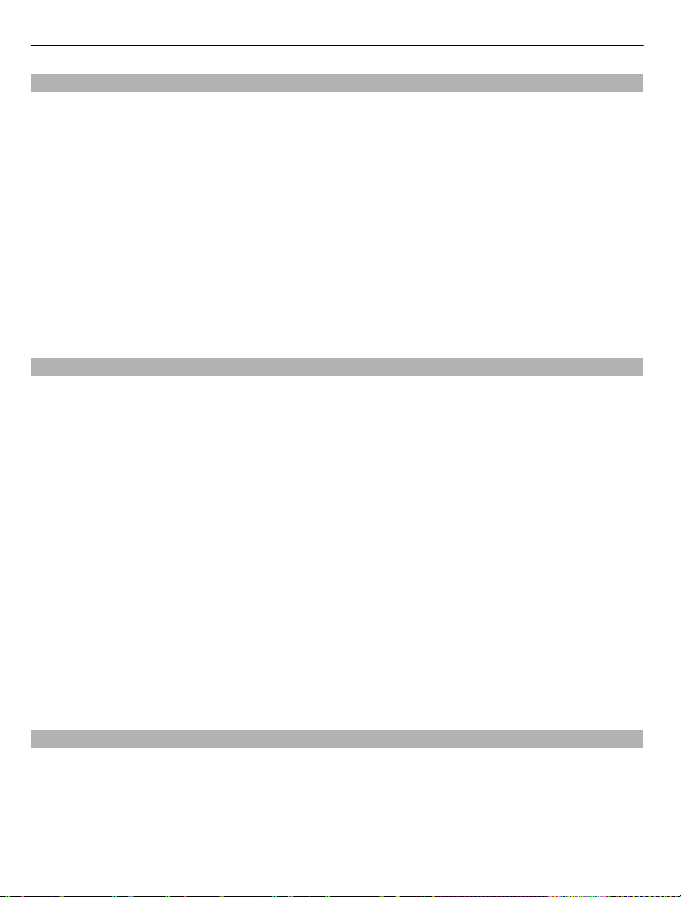
58 Poruke
Organizovanje poruka
Izaberite Meni > Poruke i Moji folderi.
Da biste kreirali novi folder i organizovali poruke, izaberite Opcije > Novi folder.
Da biste preimenovali folder, izaberite Opcije > Preimenuj folder. Možete
preimenovati samo foldere koje ste kreirali.
Da biste premestili poruku u drugi folder, izaberite poruku, Opcije > Premesti u
folder, folder i OK.
Da biste sortirali poruke određenim redosledom, izaberite Opcije > Razvrstaj po.
Da biste prikazali svojstva poruke, izaberite je i Opcije > Detalji poruke.
Čitač poruka
Koristeći Čitač poruka možete da slušate tekstualne, multimedijalne, audio i e-mail
poruke.
Da biste čuli nove poruke ili e-mail poruke, na početnom ekranu pritisnite i zadržite levi
selekcioni taster dok se ne otvori Čitač poruka.
Da biste preslušali poruku iz prijemnog poštanskog sandučeta, skrolujte do poruke i
izaberite Opcije > Slušaj. Da biste preslušali e-mail poruku iz poštanskog sandučeta,
skrolujte do poruke i izaberite Opcije > Slušaj. Da biste zaustavili čitanje, pritisnite
taster „kraj“.
Da biste privremeno zaustavili čitanje, pritisnite taster za pretragu. Da biste prešli na
sledeću poruku, skrolujte udesno. Da biste ponovo reprodukovali trenutnu poruku ili email, skrolujte ulevo. Da biste prešli na prethodnu poruku, skrolujte ulevo na početku
poruke.
Da biste trenutnu poruku ili e-mail prikazali u tekstualnoj formi, bez zvuka, izaberite
Opcije > Prikaži.
Govor
Izaberite Meni > Kontr. tabla > Telefon > Govor.
Pomoću opcije „Govor“ možete da postavite jezik, glas i svojstva glasa za čitač poruka.
Da biste postavili jezik za čitač poruka, izaberite Jezik. Da biste preuzeli dodatne jezike
na svoj uređaj, izaberite Opcije > Preuzmi jezike.
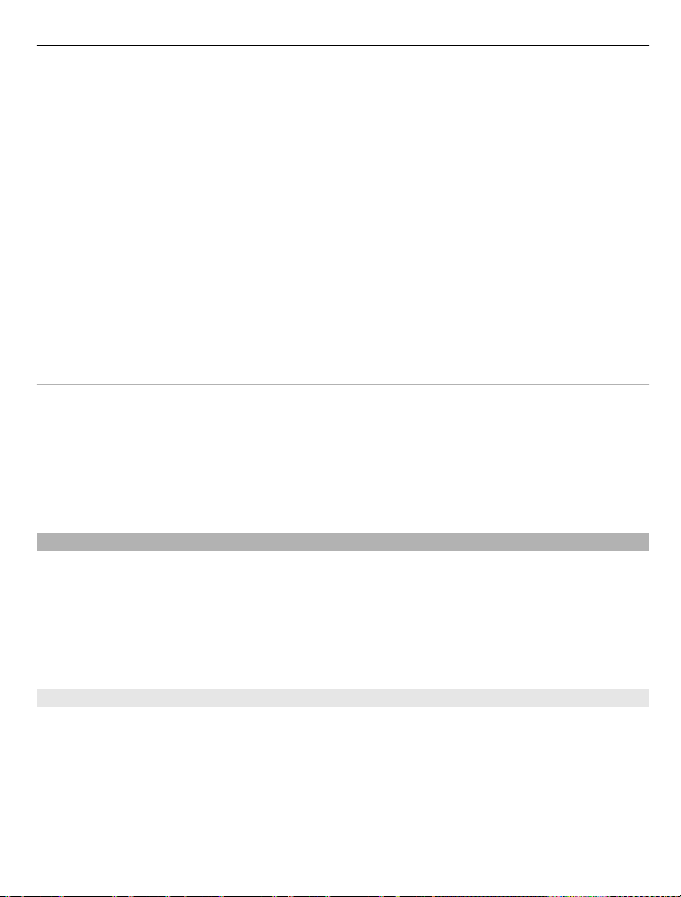
Poruke 59
Savet: Kad preuzmete novi jezik, morate da preuzmete i najmanje jedan glas za taj
jezik.
Da biste postavili glas za govor, izaberite Glas. Glas zavisi od izabranog jezika.
Da biste postavili brzinu govora, izaberite Brzina.
Da biste postavili jačinu zvuka govora, izaberite Jačina.
Da biste pogledali detalje o glasu, otvorite glasovnu karticu, izaberite glas, a zatim
Opcije > Detalji glasa. Da biste preslušali glas, izaberite ga, a zatim izaberite Opcije >
Pusti glas.
Da biste obrisali jezike ili glasove, izaberite stavku i Opcije > Obriši.
Podešavanja čitača poruka
Da biste izmenili podešavanja čitača poruke, otvorite Podešavanja karticu, a zatim
definišite sledeće:
Otkrivanje jezika — Aktivirajte automatsko otkrivanje jezika za čitanje.
Neprekidno čitanje — Aktivirajte neprekidno čitanje svih izabranih poruka.
Govorna obaveštenja — Podesite čitač poruka da ubacuje obaveštenja u poruke.
Audio izvor — Slušajte poruke preko slušalica ili zvučnika.
Tipovi posebnih poruka
Izaberite Meni > Poruke.
Možete da primite posebnu poruku koja sadrži podatke, kao što su logotipi operatora,
tonovi zvona, markeri ili podešavanja Internet pristupa, odnosno e-mail naloga.
Da biste sačuvali sadržaj ovih poruka, izaberite Opcije > Sačuvaj.
Servisne poruke
Provajderi servisa šalju servisne poruke na vaš uređaj. Servisne poruke mogu da sadrže
obaveštenja kao što su glavne vesti, servisi ili veze putem kojih može da se preuzme
sadržaj poruke.
Da biste definisali podešavanja servisnih poruka, izaberite Opcije > Podešavanja >
Servisna poruka.
Da biste preuzeli uslugu ili sadržaj poruke, izaberite Opcije > Preuzmi poruku.
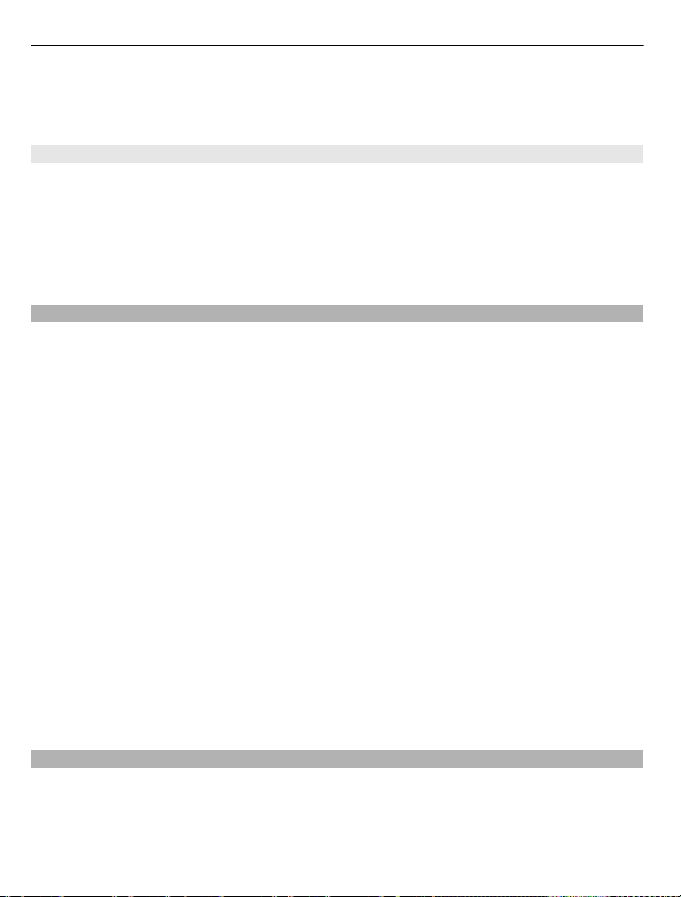
60 Poruke
Da biste pregledali informacije o pošiljaocu, web adresu, datum isticanja i druge detalje
o poruci pre nego što je preuzmete, izaberite Opcije > Detalji poruke.
Slanje servisnih zahteva
Dobavljaču usluga možete da pošaljete poruku sa servisnim zahtevom (naziva se i USSD
zahtev) i da zatražite aktiviranje određenih mrežnih usluga. Za tekst servisnog zahteva
obratite se dobavljaču usluga.
Da biste poslali poruku sa servisnim zahtevom, izaberite Opcije > Servisni zahtevi.
Unesite tekst servisnog zahteva, pa zatim izaberite Opcije > Pošalji.
Info servis
Izaberite Meni > Poruke i Opcije > Info servis.
Pomoću mrežne usluge info servisa možete primati poruke o različitim temama od
dobavljača usluga, kao što su izveštaji o vremenu ili saobraćaju u određenom regionu.
Za dostupne teme i njihove odgovarajuće brojeve obratite se dobavljaču usluga. Info
poruke se ne mogu primati kada se aparat nalazi u režimu udaljenog SIM-a. Veza za
paketni prenos podataka (GPRS) može da onemogući prijem info poruka.
Info poruke se ne mogu primati u UMTS (3G) mrežama.
Da biste primali info poruke, možda ćete morati da uključite prijem info poruka.
Izaberite Opcije > Podešavanja > Prijem > Da.
Za pregled poruka vezanih za određenu temu izaberite temu.
Da biste primali poruke povezane sa temom, izaberite Opcije > Pretplati se.
Savet: Važne teme možete označiti kao „vruće“ teme. Bićete obavešteni na početnom
ekranu kada primite poruku vezanu za „vruću“ temu. Izaberite temu i Opcije > Označi
kao "vruće".
Da biste dodali, izmenili ili izbrisali teme, izaberite Opcije > Tema.
Podešavanja poruka
Izaberite Meni > Poruke i Opcije > Podešavanja.
Otvorite odgovarajući tip poruke, i definišite sva polja označena sa Mora biti
definisano ili crvenom zvezdicom.
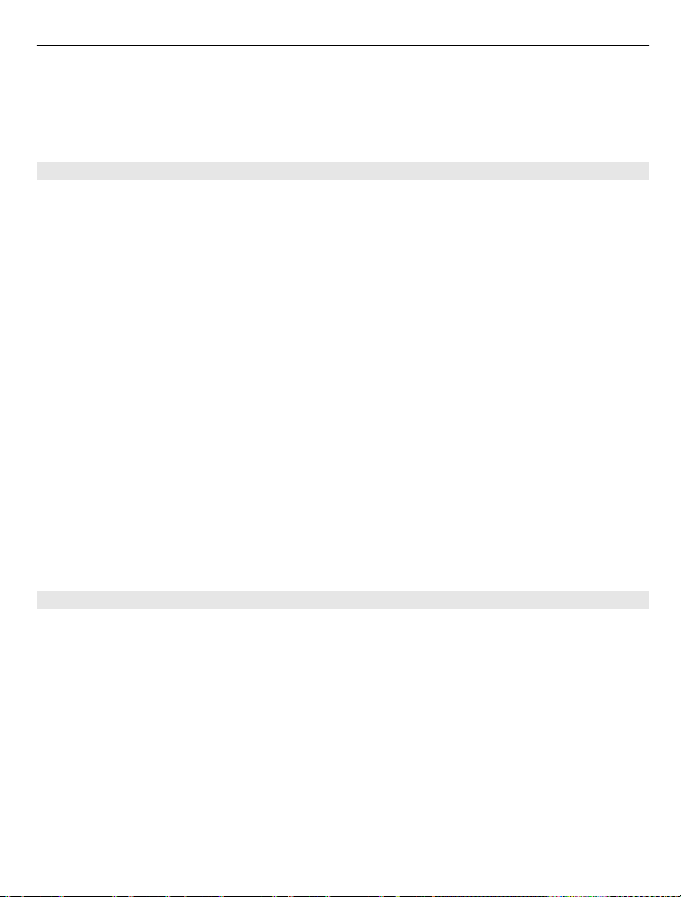
Poruke 61
Aparat može prepoznati dobavljača SIM kartice i automatski konfigurisati ispravna
podešavanja za tekstualne, multimedijalne poruke i za GPRS. U suprotnom, obratite se
dobavljaču usluga za ispravna podešavanja, zatražite podešavanja od dobav ljača usluga
u konfiguracionoj poruci ili koristite aplikaciju „Čarobnjak podešavanja“.
Podešavanja tekstualne poruke
Izaberite Meni > Poruke i Opcije > Podešavanja > Tekstualna poruka.
Izaberite neku od sledećih opcija:
Centri za poruke — Pogledajte dostupne centre za poruke za vaš uređaj ili dodajte
nove.
Aktivni centar za poruke — Izaberite centar za poruke da biste poslali poruku.
Kodni raspored — Izaberite Redukovana podrška da biste koristili automatsku
konverziju znakova na drugi sistem šifrovanja kada je to dostupno.
Prijem izveštaja — Izaberite Da ako želite da mreža pošalje izveštaje o dostavi za vaše
poruke (mrežni servis).
Trajnost poruke — Izaberite koliko dugo vremena će centar za poruke ponovo slati
vašu poruku ako prvi pokušaj ne uspe (mrežna usluga). Ako primalac nije dostupan u
vremenskom periodu važenja poruke, poruka se briše iz centra za poruke.
Poruka poslata kao — Konvertujte poruku u drugi fo rmat. Promenite ovu opciju jedino
ako ste sigurni da centar za poruke može da vrši konverziju tekstualnih poruka u ove
druge formate. Za detaljnije informacije, obratite se svom provajderu servisa.
Preferentna veza — Izaberite željeni metod veze kada šaljete tekstualne poruke sa
svog uređaja.
Odgovori preko ist. centra — Iza beri te da l i žel ite da se za slanj e odgo vora na poruk u
koristi isti broj centra za tekstualne poruke (mrežna usluga).
Podešavanja multimedijalne poruke
Izaberite Meni > Poruke i Opcije > Podešavanja > MMS poruka.
Izaberite neku od sledećih opcija:
Veličina slike — Razdvojite slike u multimedijalnim porukama.
Režim kreiranja MMS-a — Izaberite Ograničeno da biste postavili uređaj tako da
onemogući uključivanje sadržaja u multimedijalnim porukama koje možda ne podržava
mreža ili prijemni uređaj. Da biste primili upozorenja o uključivanju takvog sadržaja,
izaberite Sa upozorenjima. Da biste kreirali multimedijalnu poruku bez ograničenja
tipa priloga, izaberite Slobodno. Ako izaberete Ograničeno, kreiranje multimedijalnih
prezentacija neće biti moguće.
Aktivna prist. tačka — Izaberite podrazumevanu pristupnu tačku da biste se povezali
sa centrom za multimedijalne poruke. Nećete moći da promenite podrazumevanu
pristupnu tačku ukoliko ju je na vaš telefon postavio dobavljač usluga.
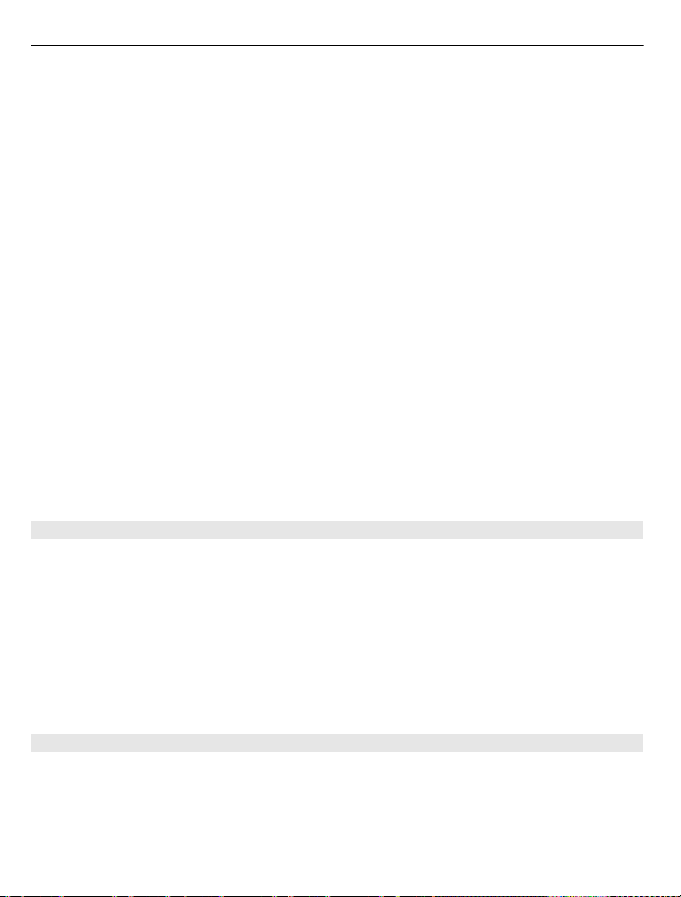
62 Poruke
Preuzimanje MMS poruka — Izaberite kako želite da primate poruke, ukoliko je ova
opcija dostupna. Izaberite Uvek automatski da biste uvek automatski preuzimali
multimedijalne poruke, Aut. u matičnoj mreži da biste primali obaveštenje o novoj
multimedijalnoj poruci koju možete da preuzmete iz centra za poruke (na primer, kada
putujete u inostranstvo i izvan ste matične mreže), Ručno da biste preuzeli
multimedijalne poruke ručno iz centra za poruke ili Isključeno da biste onemogućili
prijem multimedijalnih poruka. Automatsko preuzimanje možda neće biti dostupno u
svim regionima.
Dopusti anonimne poruke — Primajte poruke od nepoznatih pošiljalaca.
Prijem reklama — Primajte poruke koje su definisane kao reklame.
Izveštaji o prijemu — Zahtevajte izveštaj o prijemu i čitanju za poslate poruke (mrežni
servis). Primanje izveštaja o prijemu multimedijalnih poruka koje su poslate na neku email adresu možda nije moguće.
Bez slanja izveštaja — Iz abe ri te Da da se sa vašeg aparata ne bi slali izveštaji o dostavi
za primljene multimedijalne poruke.
Trajnost poruke — Izaberite koliko će dugo centar za poruke pokušavati da pošalje
poruku (mrežni servis). Ako primalac poruke ne može da bude pronađen tokom perioda
valjanosti, poruka se uklanja iz centra za multimedijalne poruke. Maksimalno vreme
predstavlja maksimalnu količinu vremena koju mreža dozvoljava.
Uređaju je potrebna mrežna podrška da bi mogao da pokaže da li je poslata poruka
primljena ili pročitana. U zavisnosti od mreže i drugih okolnosti, ove informacije možda
neće uvek biti pouzdane.
Podešavanja servisnih poruka
Izaberite Meni > Poruke i Opcije > Podešavanja > Servisna poruka.
Da biste dozvolili uređaju da prima servisne poruke od vašeg provajdera servisa,
izaberite Servisne poruke > Uključeno.
Da biste izabrali način preuzimanja servisa i sadržaja servisnih poruka, izaberite
Preuzmi poruke > Automatski ili Ručno. Ako izaberete Automatski, možda ćete ipak
morati da potvrdite neka preuzimanja pošto nije moguće automatski preuzeti sve
usluge.
Podešavanja info servisa
Izaberite Meni > Poruke i Opcije > Podešavanja > Info servis.
Da biste primali info poruke, izaberite Prijem > Da.
Da biste izabrali jezik na kojem želite da primate info poruke, izaberite Jezik.
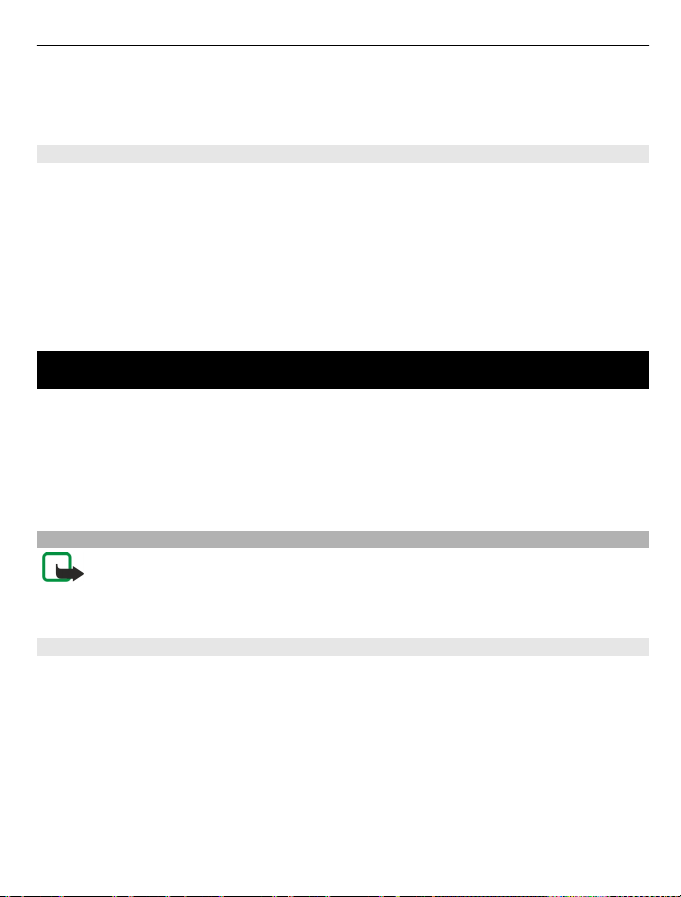
Telefon 63
Da biste videli nove teme u listi tema info servisa, izaberite Otkrivanje tema >
Uključeno.
Ostala podešavanja
Izaberite Meni > Poruke i Opcije > Podešavanja > Ostalo.
Izaberite neku od sledećih opcija:
Sačuvaj poslate poruke — Izaberite da li želite da sačuvate poslate poruke u folderu
„Poslato“.
Broj sačuvanih poruka — Unesite broj poslatih poruka koje želite da sačuvate. Kada
se dostigne broj poruka predviđenih za čuvanje, briše se najstarija poruka.
Aktivna memorija — Izaberite gde želite da sačuvate poruke. Poruke možete sačuvati
na memorijskoj kartici samo ako je ona ubačena.
Telefon
Da biste upućivali i primali pozive, uređaj mora da bude uključen, mora imati instaliranu
važeću SIM karticu i morate se nalaziti u zoni pokrivanja mobilne komunikacione mreže.
Da biste uputili ili primili Internet poziv, uređaj mora biti povezan sa servisom Internet
poziva. Da biste se povezali na servis Internet poziva, vaš uređaj se mora nalaziti unutar
zone pokrivanja neke posredničke (vezne) mreže, kao što je pristupna tačka bežične
LAN (WLAN) mreže.
Govorni pozivi
Napomena: Stvarni račun za razgovore i usluge provajdera servisa može da
varira u zavisnosti od funkcionalnih mogućnosti mreže, zaokruživanja računa, poreza i
tako dalje.
Eliminacija buke
Buka iz okruženja se aktivno uklanja iz govornog signala korišćenjem tehnologije
dvmikrofonske eliminacije buke.
Buka koju prima sekundarni mikrofon se uklanja iz signala glavnog mikrofona u koji
govorite. Ovo za rezultat ima značajno poboljšanje prenosa govora u bučnim sredinama.
Eliminacija buke ne funkcioniše kada se koristi zvučnik ili slušalice (mikro-telefonska
kombinacija).

64 Telefon
Za najoptimalnije rezultate, uređaj držite tako da vam je glavni mikrofon okrenut ka
ustima.
Odgovaranje na poziv
Da biste odgovorili na poziv, pritisnite taster „pozovi“.
Da biste odbacili poziv, pritisnite taster „kraj“.
Izaberite Tišina da biste isključili ton zvona umesto da odgovorite na poziv.
Kada imate aktivan poziv i kada je aktivirana funkcija poziva na čekanju (mrežni servis),
pritisnite pozivni taster da biste odgovorili na dolazni poziv. Prvi poziv se stavlja na
čekanje. Da biste prekinuli aktivan poziv, pritisnite taster za prekidanje.
Upućivanje poziva
Da biste uputili poziv, unesite telefonski broj, uključujući i lokalni pozivni broj i pritisnite
pozivni taster.
Savet: Za međunarodne pozive dodajte znak „+“ koji zamenjuje izlazni broj za
međunarodne pozive i unesite pozivni broj zemlje, lokalni pozivni broj (izostavite 0 na
početku, ako je potrebno) i telefonski broj.
Da biste završili poziv ili otkazali pozivanje, pritisnite taster za prekidanje.
Da biste uputili poziv nekom od sačuvanih kontakata, otvorite folder sa kontaktima.
Unesite prva slova imena, dođite do imena i pritisnite pozivni taster.
Da biste uputili poziv pomoću dnevnika, pritisnite pozivni taster da biste videli najviše
20 poslednjih brojeva koje ste pozivali ili pokušali da pozovete. Dođite do željenog broja
ili imena i pritisnite pozivni taster.

Telefon 65
Da biste prilagodili jačinu zvuka aktivnog poziva, koristite tastere za podešavanje jačine
zvuka.
Izaberite Opcije > Pređi na video poziv da biste se prebacili sa glasovnog poziva na
video poziv. Uređaj završava govorni poziv i primaocu upućuje video poziv.
Upućivanje konferencijskog poziva
1 Da biste uputili konferencijski poziv, unesite telefonski broj nekog učesnika, pa
zatim pritisnite taster "pozovi".
2Kada učesnik odgovori, izaberite Opcije > Novi poziv.
3 Kada uputite poziv svim učesnicima, izaberite Opcije > Konferencija da biste
spojili pozive u konferencijski poziv.
Da biste isključili svoj mikrofon u toku poziva, pritisnite taster "isključi zvuk".
Da biste isključili nekog učesnika iz konferencijskog poziva, izaberite Opcije >
Konferencija > Isključi učesnika, pa zatim i željenog učesnika.
Da biste vodili privatni razgovor sa učesnikom konferencijskog poziva, izaberite
Opcije > Konferencija > Privatno, pa zatim i željenog učesnika.
Govorna pošta
Izaberite Meni > Kontr. tabla > Telefon > Pošt. s. poz..
Kada prvi put otvorite aplikaciju „Govorna pošta“ (mrežna usluga), od vas će biti
zatraženo da unesete broj svoje govorne pošte.
Idite na aplikaciju Govorna pošta i izaberite Opcije > Pozovi govornu poštu da biste
pozvali svoju govornu poštu.
Ako ste konfigurisali podešavanja net poziva na svom uređaju i ako imate Internet
govornu poštu, da biste pozvali poštu, idite na nju i izaberite Opcije > Pozovi Intern.
gov. poštu.
Da biste pozvali svoju poštu u početnom ekranu, pritisnite i držite taster 1, odnosno
pritisnite taster 1, pa zatim taster „Pozovi“. Izaberite poštu koju želite da pozovete.
Izaberite poštu i Opcije > Promeni broj da biste promenili broj pošte.

66 Telefon
Video pozivi
O video pozivima
Potrebno je da budete u dometu UMTS mreže da biste uputili video poziv. Obratite se
svom provajderu servisa u vezi sa dostupnim servisima za video poziv i njihovoj
pretplati. Ukoliko primalac ima kompatibilan uređaj, u toku razgovora, u realnom
vremenu možete da vidite dvosmeran video snimak između vas i primaoca vašeg poziva.
Video slika snimljena kamerom sa vašeg uređaja prikazuje se primaocu video poziva.
Video poziv se može uputiti samo između dve strane.
Upućivanje video poziva
Da biste uputili video poziv, unesite telefonski broj ili izaberite primaoca sa liste
kontakata i Opcije > Pozovi > Video poziv. Kada započne video poziv, aktivira se
kamera uređaja. Ako je kamera već u upotrebi, slanje video snimka je onemogućeno.
Ukoliko primalac poziva ne želi da vam uzvrati video snimak, pojavljuje se nepokretna
slika. Izaberite Meni > Kontr. tabla > Podešav. i Telefon > Poziv > Slika u video
pozivu da biste definisali nepokretnu sliku koja je umesto video snimka poslata sa
vašeg uređaja.
Izaberite Opcije > Onemogući > Šalje se audio, Šalje se video ili Šalje se audio i
video da biste onemogućili slanje audio, video ili video i audio snimka.
Koristite taster za jačinu zvuka da biste prilagodili jačinu zvuka aktivnog video poziva.
Izaberite Opcije > Aktiviraj zvučnik da biste koristili zvučnik. Izaberite Opcije >
Aktiviraj slušalicu da biste isključili zvučnik i koristili slušalicu.
Da biste zamenili mesta slika, izaberite Opcije > Promeni redosled slika.
Da biste zumirali sliku na ekranu, izaberite Opcije > Zum i pomerite se nagore ili nadole.
Izaberite Opcije > Pređi na govorni poziv da biste prekinuli video poziv i uputili novi
glasovni poziv istom primaocu.
Deljenje videa
Deljenje videa (mrežni servis) koristite da u toku govornog poziva pošaljete živu video
sliku ili neki video snimak iz svog mobilnog uređaja kompatibilnom mobilnom uređaju.
Zvučnik je aktivan kada aktivirate deljenje videa. Ako ne želite da koristite zvučnik za
govorni poziv u toku deljenja videa, možete da koristite i kompatibilne slušalice.

Telefon 67
Upozorenje:
Produženo izlaganje jakom intenzitetu zvuka može da vam ošteti sluh. Muziku slušajte
umereno glasno i ne držite uređaj uz uho kada se koristi zvučnik.
Zahtevi za deljenje videa
Za deljenje videa je potrebna 3G veza. Za više informacija o samom servisu, dostupnosti
3G mreže i naknadi za korišćenje servisa, obratite se svom provajderu servisa.
Da biste koristili deljenje videa morate uraditi sledeće:
• Postarajte se da Vaš uređaj bude podešen za vezu osoba-osoba.
• Proverite da li je 3G veza aktivna i da li ste u oblasti pokrivenoj 3G mrežom. Ukoliko
u toku sesije video deljenja izađete iz 3G mreže, deljenje se prekida, a govorni poziv
se nastavlja.
• Potrebno je da se i pošiljalac i primalac registruju u 3G mrežu. Ako pozovete nekoga
u sesiju deljenja videa, a njegov uređaj nije u području pokrivenom 3G mrežom,
nema instalirano deljenje videa ili nema podešenu vezu „od lica do lica“, pozvana
osoba neće primiti poziv. Dobićete poruku o grešci koja označava da primalac ne
može da primi poziv.
Podešavanja
Da biste podesili deljenje video snimaka, potrebna su vam podešavanja za vezu osobaosoba i 3G vezu.
Podešavanja za vezu osoba-osoba
Veza osoba-osoba se još naziva i SIP (Session Invitation Protocol) vezom. Da biste mogli
da koristite deljenje videa u Vašem uređaju moraju biti konfigurisana podešavanja SIP
profila. Zatražite podešavanja za SIP profil od svog dobavljača servisa i memorišite ih u
svoj uređaj. Dobavljač servisa može da Vam pošalje podešavanja ili da Vam da listu
potrebnih parametara.
Da biste na karticu kontakta dodali SIP adresu:
1Izaberite
2 Otvorite kontakt karticu (ili otvorite novu karticu za tu osobu).
3Izaberite Opcije > Dodaj podatak > Deli video.
4 Unesite SIP adresu u formatu korisničkoime@imedomena (umesto imena domena
možete da koristite i IP adresu).
Ako ne znate SIP adresu datog kontakta, za deljenje videa možete koristiti i već
memorisani broj telefona primaoca, sa pozivnim brojem države, recimo +358 (ako
to podržava provajder servisa telekomunikacione mreže).
> Kontakti.

68 Telefon
podešavanja 3G veze
Da biste konfigurisali 3G vezu:
• Obratite se svom provajderu servisa koji će sačiniti ugovor za korišćenje 3G mreže.
• Proverite da li su podešavanja za 3G pristupnu tačku na uređaju ispravno
konfigurisana.
Delite žive video snimke ili video snimke
Tokom aktivnog govornog poziva izaberite Opcije > Deli video.
1 Da biste delili realni video zapis u toku poziva, izaberite Uživo.
Da biste delili video snimak, izaberite Video snimak, a zatim snimak koji želite da
podelite.
Možda ćete morati da konvertujete video snimak u odgovarajući format kako biste
mogli da ga delite. Ako vas uređaj obavesti da se video snimak mora konvertovati,
izaberite OK. Da bi se izvršila konverzija, potrebno je da vaš uređaj ima video
montažer.
2 Ukoliko je u listi kontakata za primaoca sačuvano više SIP adresa ili telefonskih
brojeva sa pozivnim brojem zemlje, izaberite željenu adresu ili broj. Ako za
primaoca ne postoji SIM adresa ili telefonski broj, unesite adresu i broj sa pozivnim
brojem zemlje, a zatim, izaberite OK da biste mu poslali poziv. Vaš uređaj šalje poziv
na SIP adresu.
Deljenje počinje automatski kada primalac prihvati poziv.
Opcije tokom deljenja video zapisa
Uvećajte video zapis (dostupno samo za pošiljaoce).
ili Isključite ili uključite mikrofon.
ili Uključite i isključite zvučnik.
ili
3 Da biste završili sesiju deljenja, izaberite Stop. Da biste prekinuli govorni poziv,
pritisnite taster „Kraj“. Kada prekinete poziv, prekida se i deljenje video zapisa.
Podesite osvetljenje (dostupno samo za pošiljaoce).
Pauzirajte i nastavite video deljenje.
Prebacite se na režim celog ekrana (dostupno samo za primaoca)
Da biste sačuvali video koji ste delili, izaberite Da kada se to od vas zatraži. Uređaj vas
obaveštava o lokaciji sačuvanog video zapisa u memoriji. Da biste odredili preferiranu
lokaciju u memoriji, izaberite Meni > Kontr. tabla > Podešav. i Veza > Deljenje
videa > Prefer. mem. za čuvanje.

Telefon 69
Ako u toku deljenja video snimka pristupite nekoj drugoj aplikaciji, deljenje se
privremeno zaustavlja. Da biste se vratili u prikaz deljenja videa i nastavili sa deljenjem,
u početnom ekranu izaberite Opcije > Nastavi.
Prihvatite pozivnicu
Kada vam neko pošalje poziv za deljenje video sadržaja, u poruci sa pozivom je
prikazano ime pošiljaoca ili SIP adresa. Ako nema postavljen profil „Bez zvona“, vaš
uređaj će zvoniti kada primite poziv.
Ako vam neko pošalje poziv za deljenje, a vi se ne nalazite u okviru dometa UMTS mreže,
nećete znati da ste primili poziv.
Kada primite poziv, izaberite neku od sledećih opcija:
Da — Prihvatite poziv i aktivirajte sesiju deljenja.
Ne — Odbijte poziv. Pošiljalac će primiti poruku da ste odbili poziv. Takođe možete da
pritisnete taster „Kraj“ da biste odbili poziv i prekinuli govorni poziv.
Da biste isključili zvuk video zapisa na svom uređaju, izaberite Opcije > Isključi zvuk.
Da biste reprodukovali video zapis sa prvobitnom jačinom zvuka, izaberite Opcije >
Orig. jačina zvuka. To ne utiče na audio reprodukciju kod druge strane u telefonskom
pozivu.
Da biste završili sesiju deljenja, izaberite Stop. Da biste prekinuli govorni poziv,
pritisnite taster „Kraj“. Kada završite poziv, prekida se i deljenje video zapisa.
Internet pozivi
O Internet pozivima
Sa servisom Internet poziva (mrežni servis), možete upućivati i primati pozive preko
Interneta. Internet pozivi mogu biti uspostavljeni između računara, između mobilnih
telefona i između uređaja sa opcijom VoIP i tradicionalnog telefona.
Da biste mogli da koristite ovu uslugu, morate biti pretplaćeni i imati korisnički nalog.
Da biste upućivali ili primali Internet pozive, morate biti u servisnom području bežične
LAN mreže i povezani na uslugu za Internet pozive.
Aktiviranje Internet poziva
Izaberite Meni > Kontakti. Skrolujte ulevo i izaberite neki servis Internet poziva iz liste.

70 Telefon
Da biste mogli da upućujete i primate Internet pozive, obratite se svom provajderu
servisa od koga ćete dobiti podešavanja Internet telefonije. Da biste se povezali na servis
Internet poziva, neophodno je da se uređaj nalazi u zoni mrežnog pokrivanja.
Da biste aktivirali servis Internet poziva, izaberite Opcije > Uključi servis.
Da biste tražili bežične LAN (WLAN) veze koje su na raspolaganju, izaberite Opcije >
Traži WLAN.
Upućivanje Internet poziva
Kada je funkcija za Internet pozive aktivirana, možete uputiti Internet poziv iz svake
aplikacije iz koje možete uputiti i običan glasovni poziv, na primer liste kontakata ili
dnevnika. Na primer, na listi kontakata dođite do željenog kontakta i izaberite Opcije >
Pozovi > Internet poziv.
Da biste na početnom ekranu uputili Internet poziv, unesite broj telefona ili Internet
adresu i izaberite Net poziv.
1 Da biste Internet poziv uputili ka Internet adresi koja ne počinje cifrom, pritisnite
bilo koji numerički taster na početnom ekranu, a zatim pritisnite i držite nekoliko
sekundi taster # da biste izbrisali prikaz sa ekrana i da biste uređaj prebacili iz
numeričkog u slovni režim rada.
2 Unesite Internet adresu i pritisnite taster za pozivanje.
Podešavanja Internet poziva
Izaberite Meni > Kontakti. Skrolujte ulevo i izaberite neki servis Internet poziva iz liste.
Da biste videli ili vršili izmene podešavanja Internet poziva, izaberite Opcije >
Podešavanja, pa zatim neku od sledećih opcija:
Povezivanje servisa — Izaberite odredišna podešavanja za uspostavljanje veze za
Internet pozive i izmenite detalje odredišta.
Da biste promenili odredište, dođite do usluge i izaberite Promeni.
Zahtevi za dostupnost — Opredelite se da li ćete automatski, bez ikakve potvrde s
vaše strane, prihvatati sve dolazne zahteve u vezi sa prisustvom.
Informacije o servisu — Vidite tehničke informacije o izabranom servisu.
Govorne funkcije
Govorne funkcije
Pomoću aplikacije "Govorne funkcije" za sprovođenje osnovnih radnji možete da
koristite svoj glas. Možete da pozivate ili da šaljete audio poruke kontaktima, da
odgovarate na poziv i da preslušavate svoje poruke. Pre nego što budete mogli da

Telefon 71
sprovodite ove radnje, potrebno je da snimite komandu za pokretanje. Kada se aktivira
aplikacija "Govorne komande", uređaj osluškuje vašu govornu komandu. Kada se
komanda za pokretane izda, radnja se može sprovesti.
Aktiviranje aplikacije "Govorne funkcije"
Izaberite Meni > Aplikacije > Govor. funk..
Da biste aktivirali aplikaciju, uradite sledeće:
1Izaberite Snimi komande > Komanda za pokretanje da biste snimili komandu
za pokretanje.
2 U glavnom prikazu, izaberite Govorne funkcije.
3 Izgovorite komandu za pokretanje.
Izaberite neku od sledećih opcija:
Snimi komande — Snimanje komandi.
Podešavanja — Promenite podešavanja.
Šta je ovo? — Prikaz informacija o aplikaciji.
Raspoloživost opcija može da varira.
Brzo biranje
Izaberite Meni > Kontr. tabla > Podešav. i Telefon > Poziv > Brzo biranje.
Brzo biranje vam omogućava da uputite poziv pritiskom i držanjem samo jednog
numeričkog tastera na početnom ekranu.
Da biste aktivirali brzo biranje, izaberite Uključeno.
Da biste dodelili numerički taster nekom telefonskom broju, izaberite Meni > Kontr.
tabla > Telefon > Brzo bir..
Dođite do numeričkog tastera (2 - 9) na ekranu i izaberite Opcije > Dodeli.
Izaberite željeni broj sa liste kontakata.
Da biste izbrisali broj telefona dodeljen numeričkom tasteru, dođite do tastera za brzo
biranje i izaberite Opcije > Ukloni.
Da biste izmenili broj telefona dodeljen numeričkom tasteru, dođite do tastera za brzo
biranje i izaberite Opcije > Promeni.

72 Telefon
Preusmeravanje poziva
Izaberite Meni > Kontr. tabla > Podešav. i Telefon > Preusmer. poziva.
Preusmerite dolazne pozive na svoju govornu poštu ili na neki drugi telefonski broj. Za
detalje se obratite svom provajderu servisa.
Izaberite vrstu poziva koje želite da preusmerite, pa zatim nešto od sledećeg:
Sve govorne pozive ili Sve faks pozive — Preusmerite sve dolazne govorne i faks
pozive. Na pozive ne možete da odgovarate, već samo da ih preusmerite na drugi broj.
Ako je zauzeto — Dolazni pozivi se preusmeravaju ako imate aktivni poziv.
Ako nema odgovora — Preusmeravaju se dolazni pozivi nakon što uređaj zvoni
određeno vreme. Izaberite koliko dugo će uređaj zvoniti pre nego što se poziv
preusmeri.
Ako je van dometa — Pozivi se preusmeravaju kada je uređaj isključen ili kada je izvan
pokrivanja mreže.
Ako nije dostupan — Pozivi se preusmeravaju ako imate aktivan poziv, ako ne
odgovorite na poziv ili ako je uređaj isključen ili izvan pokrivanja komunikacione mreže.
Da biste pozive preusmerili na svoju govornu poštu, izaberite željenu vrstu poziva,
opciju preusmeravanja, pa zatim Opcije > Aktiviraj > Na govornu poštu.
Da biste pozive preusmerili na neki drugi telefonski broj, izaberite željenu vrstu poziva,
opciju preusmeravanja, pa zatim Opcije > Aktiviraj > Na drugi broj. Unesite taj broj,
ili izaberite Nađi da biste ga preuzeli iz sačuvanih Kontakata.
Da biste proverili trenutni status preusmeravanja poziva, dođite do neke od opcija
preusmeravanja, pa zatim izaberite Opcije > Proveri status.
Da biste prekinuli preusmeravanje poziva, dođite do neke od opcija preusmeravanja,
pa zatim izaberite Opcije > Deaktiviraj.
Zabrana poziva
Izaberite Meni > Kontr. tabla > Podešav. i Telefon > Zabrana poziva. Ukoliko ste
definisali podešavanja Internet poziva, izaberite Zabrana Internet poziva.
Pozive koji se mogu upućivati i primati vašim uređajem možete da ograničite, zabranite
(mrežni servis). Da biste izmenili ovo podešavanje, neophodna vam je šifra za zabranu
poziva koju dobijate od svog provajdera servisa. Zabrana poziva se odnosi na sve vrste
poziva.
Izaberite neko od sledećih podešavanja zabrane poziva:
Odlazni pozivi — Sprečavanje govornih poziva sa svog aparata.

Telefon 73
Dolazni pozivi — Sprečite dolazne pozive.
Međunarodni pozivi — Sprečite pozivanje stranih zemalja ili regiona.
Dolazni pozivi u romingu — Sp re čite dolazne pozive kada ne dolaze iz matične zemlje.
Međunarodni pozivi osim u matičnu zemlju — Sprečite pozive stranim zemljama ili
regionima, ali dozvolite pozive upućene u matičnu zemlju.
Da biste proverili koji je status zabrane glasovnih poziva, izaberite opciju zabrane i
Opcije > Proveri status.
Da biste deaktivirali sve zabrane poziva, izaberite opciju zabrane i Opcije > Deaktiviraj
sve zabrane.
Da biste promenili lozinku koja se koristi za zabranu glasovnih i faks poziva, izaberite
Opcije > Izme ni šifru zabrane. Unesite kôd koji trenutno koristite, a zatim dvaput novi
kôd. Lozinka za zabranu mora da ima četiri cifre. Za detaljnije informacije se obratite
svom provajderu servisa.
Zabrana Internet poziva
Izaberite Meni > Kontr. tabla > Podešav. i Telefon > Zabrana poziva > Zabrana
Internet poziva.
Izaberite Zabrana anonim. poziva > Uključeno za odbijanje Internet poziva od
anonimnih pozivalaca.
Slanje DTMF tonova
U toku aktivnog poziva možete da pošaljete dualne multifrekventne tonove (DTMF) da
biste kontrolisali govornu poštu ili druge automatske telefonske servise.
Slanje DTMF tonskog niza
1 Uputite poziv i sačekajte dok vam primalac ne odgovori.
2Izaberite Opcije > Pošalji DTMF.
3 Unesite sekvencu DTMF tonova ili izaberite prethodno definisanu sekvencu.
Dodeljivanje DTMF tonskog niza kartici kontakta
1Izaberite Meni > Kontakti. Izaberite kontakt i Opcije > Izmeni > Opcije > Dodaj
podatak > DTMF.
2 Unesite sekvencu tonova. Unesite slovo p da biste ubacili pauzu u trajanju od 2
sekunde pre ili između DTMF tonova. Da biste podesili uređaj da šalje DTMF tonove
samo nakon što izaberete Pošalji DTMF u toku poziva, unesite slovo w. Da biste
uneli slovo p i w preko tastature, pritisnite taster * više puta.
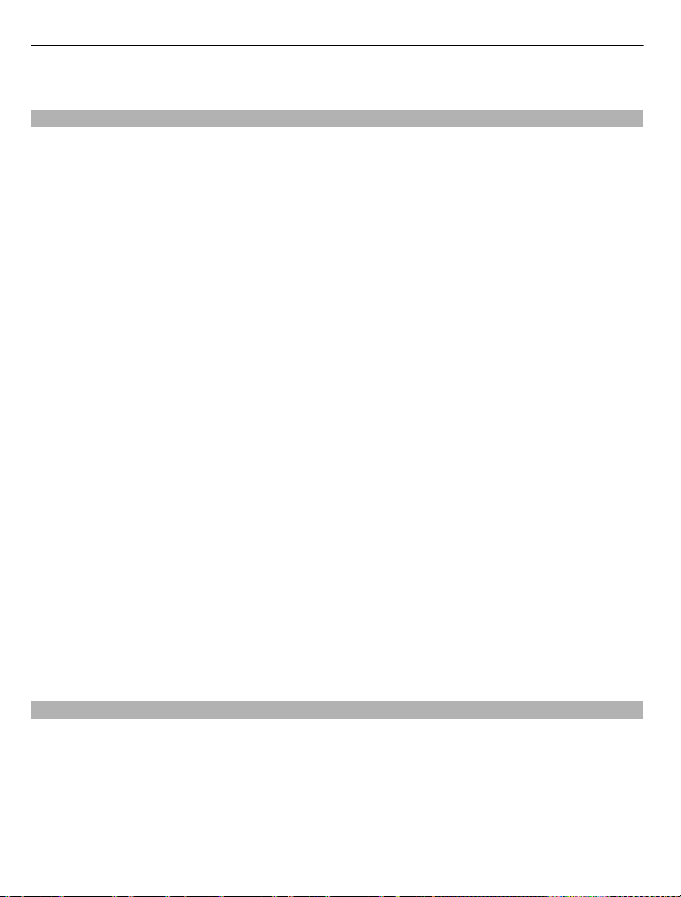
74 Telefon
3Izaberite Urađeno.
Govorna tema
Izaberite Meni > Kontr. tabla > Teme i Režim pripravn. > Govorna tema.
Kada je govorna tema aktivirana, u početnom ekranu se prikazuje lista funkcija koje ta
govorna tema podržava. Dok se krećete po funkcijama, uređaj glasno izgovara
prikazanu funkciju. Izaberite željenu funkciju.
Da biste preslušali stavke iz svoje liste kontakata, izaberite Funkcije poziva >
Kontakti.
Da biste preslušali informacije o svojim propuštenim i primljenim pozivima, kao i o
biranim brojevima, izaberite Funkcije poziva > Prethodni pozivi.
Da biste uputili poziv unošenjem telefonskog broja, izaberite Funkcije poziva >
Brojčanik, pa zatim i željene brojeve. Da biste uneli telefonski broj, dođite (skrolujte)
do svake cifre pojedinačno i selektujte je.
Da biste pozvali govornu poštu, izaberite Funkcije poziva > Govorna pošta.
Da biste za upućivanje poziva koristili glasovne komande, izaberite Glasovne
komande.
Da vam se primljene poruke čitaju naglas, izaberite Čitač poruka.
Da biste čuli trenutno vreme, izaberite Sat. Da biste čuli trenutni datum, krećite se
(skrolujte) nadole.
Ako u toku korišćenja govorne pomoći istekne vreme alarma kalendara, aplikacija
glasno čita sadržaj alarma kalendara.
Da biste čuli koje su opcije na raspolaganju, izaberite Opcije.
Glasovne komande
Izaberite Meni > Kontr. tabla > Telefon > Gl. komande.
Koristite glasovne komande za upućivanje poziva i pokretanje aplikacija, profila ili
ostalih funkcija u uređaju. Da biste pokrenuli funkciju prepoznavanja glasa, pritisnite i
držite taster za isključivanje zvuka.
Uređaj kreira glasovne komande za stavke u aplikaciji „Kontakti“ i za funkcije u aplikaciji
„Glasovne komande“. Kada se izgovori glasovna komanda, uređaj upoređuje
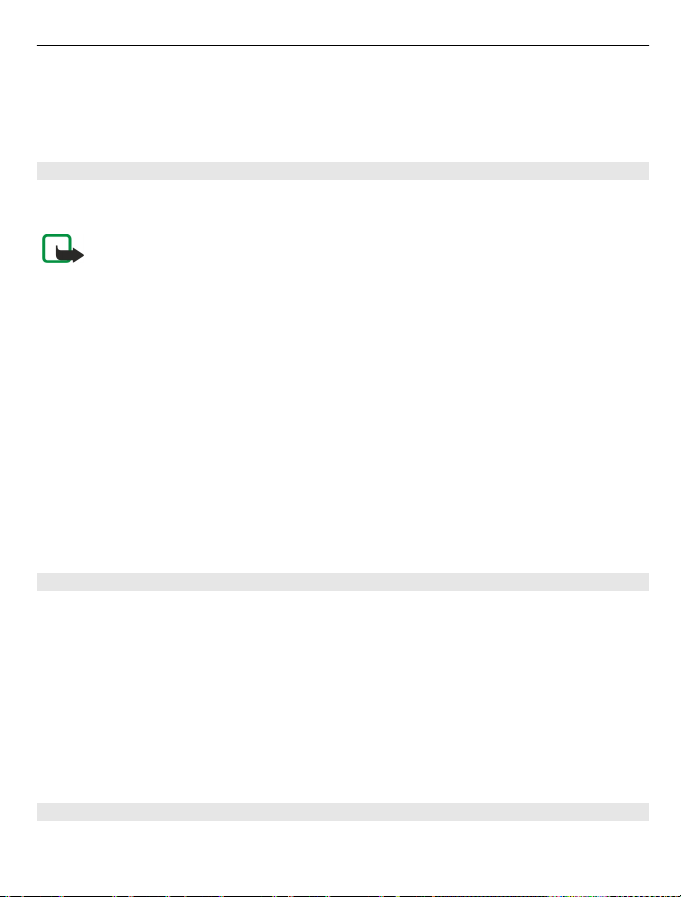
Telefon 75
izgovorene reči sa glasovnom komandom sačuvanom u uređaju. Glasovne komande ne
zavise od glasovnih karakteristika govornika; međutim, prepoznavanje glasa u uređaju
se prilagođava glasu glavnog korisnika u cilju što boljeg prepoznavanja glasovnih
komandi.
Upućivanje poziva
Glasovna komanda ("značka") nekog kontakta je njegov nadimak ili ime pod kojim je
sačuvan u listi kontakata.
Napomena: Korišćenje glasovnih komandi može da bude teško u bučnim
sredinama ili u hitnim slučajevima, zato se nemojte oslanjati isključivo na biranje
glasom u svim situacijama.
Da biste preslušali glasovnu komandu ("nadimak"), izaberite kontakt, pa zatim Opcije >
Detalji glas. komande > Opcije > Pusti glasovni nadimak.
1 Da biste uputili poziv glasovnom komandom, pritisnite i držite taster "isključi zvuk".
2Kada čujete tonski signal ili se na ekranu prikaže instrukcija, razgovetno izgovorite
ime sačuvano za taj kontakt.
3Uređaj reprodukuje sintetizovanu glasovnu komandu ("nadimak") prepoznatog
kontakta na jeziku izabranom za uređaj, i prikazuje ime. Posle 1,5 sekunde, uređaj
bira taj broj. Ako tako prepoznati kontakt nije ispravan kontakt, izaberite neki drugi
iz liste predloga, ili izaberite Prekini da od toga odustanete.
Ako je za jedan kontakt sačuvano više brojeva, izaberite kontakt i njegov željeni
broj.
Pokretanje aplikacije
Uređaj kreira glasovne komande za aplikacije koje se nalaze u listi aplikacije Glasovne
komande.
Da biste pokrenuli neku aplikaciju koristeći glasovnu komandu, pritisnite i držite taster
"isključi zvuk", i razgovetno izgovorite ime aplikacije. Ako tako prepoznata aplikacije
nije ispravna aplikacija, izaberite neku drugu iz liste predloga, ili izaberite Prekini da
od toga odustanete.
Da biste promenili glasovnu komandu za neku aplikaciju, izaberite Opcije > Promeni
komandu, pa zatim unesite novu komandu.
Promena profila
Izaberite Meni > Kontr. tabla > Telefon > Gl. komande.

76 Telefon
Uređaj kreira glasovnu komandu za svaki profil. Da biste aktivirali profil koristeći
glasovnu komandu, pritisnite i držite taster za isključivanje zvuka u početnom ekranu
i izgovorite ime profila.
Da biste promenili glasovnu komandu, izaberite Profili > Opcije > Promeni
komandu.
Podešavanja glasovne komande
Izaberite Meni > Kontr. tabla > Telefon > Gl. komande.
Izaberite Opcije > Podešavanja i neku od sledećih opcija:
Sintesajzer — Aktivirajte sintesajzer koji reprodukuje prepoznate glasovne komande.
Jačina zvuka reprodukcije — Podesite jačinu zvuka.
Osetljiv. prepoznavanja — Podesite osetljivost prepoznavanja glasovne komande.
Potvrda komande — Izaberite da li se glasovne komande prihvataju automatski,
ručno ili glasovnom potvrdom.
Ukloni mod. za glas — Resetujte "obuku" prepoznavanja glasa, kada se promeni glavni
korisnik uređaja.
Voki-toki
Neke funkcije neće biti dostupne u vašem regionu. Da biste saznali da li su ti servisi
dostupni, obratite se svom provajderu servisa.
Izaberite Meni > Aplikacije > Voki-toki.
O servisu voki-toki
Voki-toki (mrežni servis) je servis prenosa glasa preko IP protokola u realnom vremenu
koji koristi celularnu telekomunikacionu mrežu. Voki-toki omogućava direktnu govornu
komunikaciju pritiskom na jedan taster. Voki-toki koristite za razgovora sa jednom
osobom ili sa grupom osoba.
Pre nego što budete mogli da koristite voki-toki, morate da definišete voki-toki
podešavanja (pristupnu tačku, voki-toki, SIP, XDM i Prisutnost). Ova podešavanja možete
i da primite od provajdera servisa koji nudi servis voki-toki u formi specijalne tekstualne
poruke. Takođe, možete da koristite aplikaciju „Čarobnjak podešavanja“ za
konfigurisanje servisa voki-toki, ako je podržava vaš provajder servisa. Više informacija
o voki-toki aplikaciji potražite u uputstvu za korisnika svog uređaja ili na lokalnom Nokia
sajtu.
U voki-toki komunikaciji, jedna osoba govori dok ostale slušaju pomoću ugrađenog
zvučnika.
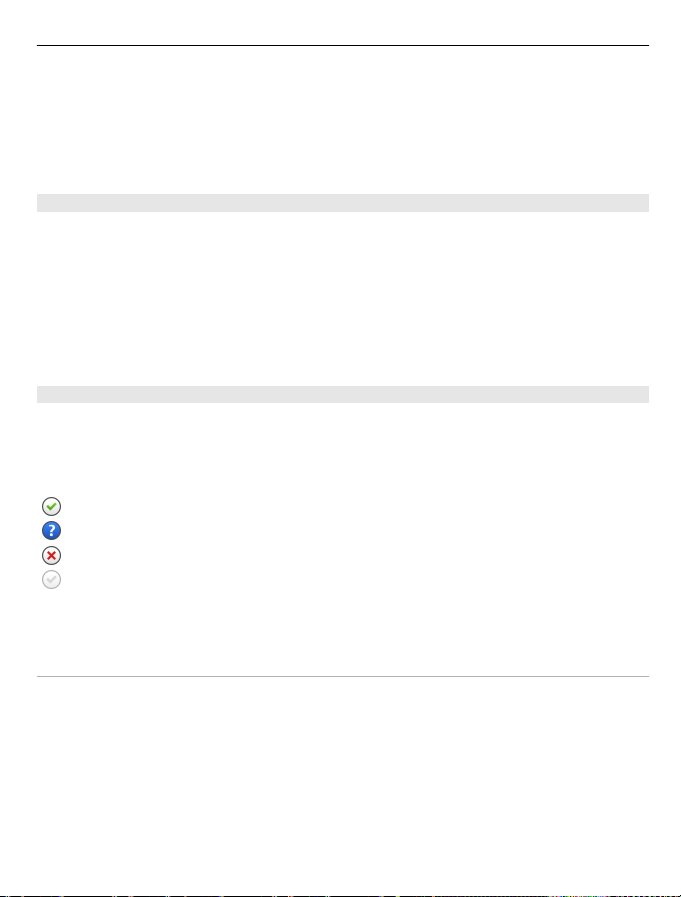
Telefon 77
Sagovornici se naizmenično menjaju i odgovaraju jedan drugom. Iz razloga što samo
jedan član grupe može da govori u određenom trenutku, ograničeno je maksimalno
trajanje govora. Maksimalno trajanje je najčešće podešeno na 30 sekundi. Obratite se
provajderu da biste dobili detaljne informacije o trajanju govora za vašu mrežu.
Telefonski pozivi uvek imaju prioritet u odnosu na voki-toki aktivnosti.
Prijavljivanje i izlaz iz servisa voki-toki
Kada pokrenete servis voki-toki, automatski ste prijavljeni i povezani sa kanalima koji
su bili aktivni kada ste poslednji put zatvorili aplikaciju. Ako ne uspete da se povežete,
izaberite Opcije > Prijavi se na Voki-toki da biste pokušali da se ponovo prijavite.
Da biste izašli iz servisa voki-toki, izaberite Opcije > Izađi.
Da biste se prebacili na drugu otvorenu aplikaciju, pritisnite i držite taster menija.
Uspostavljanje i primanje voki-toki poziva
Da biste uspostavili voki-toki poziv, pritisnite i držite pozivni taster dok razgovarate. Da
biste čuli odgovor, otpustite pozivni taster.
Da biste proverili status prijavljivanja vaših kontakata, u servisu voki-toki izaberite
Opcije > V-T kontakti > Kontakti, a zatim i jednu od sledećih opcija:
— dostupna osoba
— nepoznata osoba
— osoba ne želi da bude uznemiravana, ali može da prima zahtev za povratni poziv
— osoba je isključila voki-toki
Ova usluga zavisi od mrežnog operatera i dostupna je samo za pretplaćene kontakte.
Da biste se pretplatili na kontakt, izaberite Opcije > Prikaži status prijave.
Uspostavljanje poziva jedan-na-jedan
Izaberite Opcije > V-T kontakti > Kontakti.
Izaberite kontakt sa kojim želite da razgovarate i Opcije > Razgovaraj 1-na-1.
Pritisnite i držite V-T taster sve vreme dok razgovarate. Kada završite, otpustite taster.
Da biste razgovarali sa kontaktom, pritisnite i držite V-T taster i u drugim prikazima u
voki-toki aplikaciji, na primer u prikazu „Kontakti“.
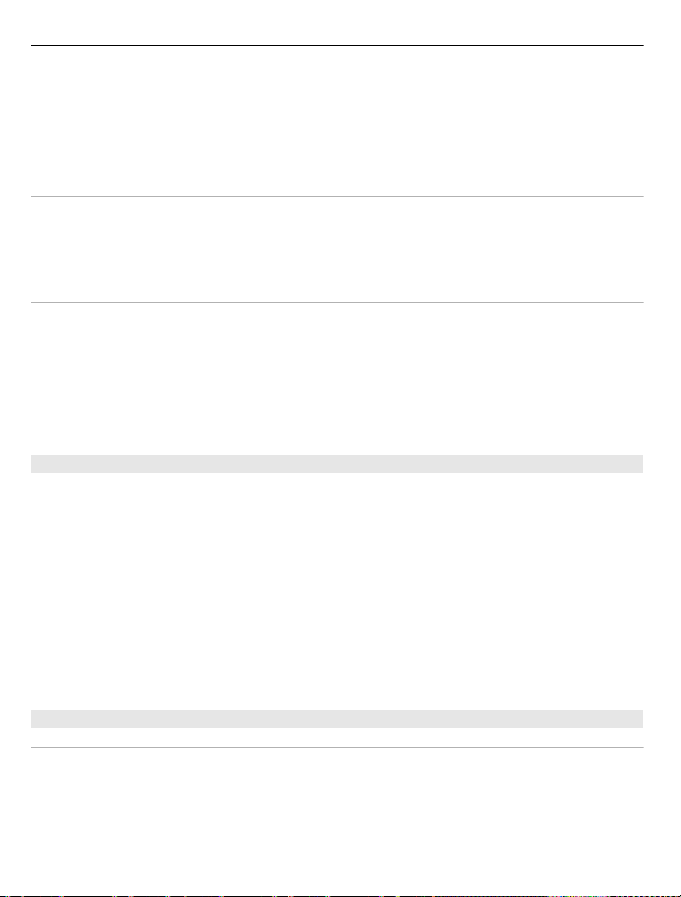
78 Telefon
Da biste uputili nov poziv, prvo prekinite poziv jedan-na-jedan. Izaberite Raskini.
Savet: Uređaj držite ispred sebe tokom voki-toki poziva da biste mogli da vidite ekran.
Govorite u pravcu mikrofona i nemojte prekrivati zvučnik rukama.
Uspostavljanje grupnog poziva
Da biste pozvali grupu, izaberite Opcije > V-T kontakti > Kontakti, označite kontakte
koje želite da pozovete i izaberite Opcije > Pričaj sa više kontakata.
Odgovaranje na voki-toki poziv
Da biste odgovorili na jedan-na-jedan poziv, pritisnite pozivni taster. Da biste prekinuli
poziv, pritisnite taster za prekidanje.
Savet: Takođe iz Kontakata možete da uspostavite jedan-na-jedan poziv ili grupni
poziv. Izaberite Opcije > Voki-toki > Razgovaraj 1-na-1 ili Pričaj sa više
kontakata.
Zahtevi za povratni poziv
Da biste poslali zahtev za povratni poziv:
Na listi kontakata idite do željenog imena i izaberite Opcije > Traži povratni poziv.
Kada vam neko pošalje zahtev za povratni poziv, 1 novi zahtev za PP se prikazuje na
početnom ekranu.
Da biste odgovorili na zahtev za povratni poziv:
Izaberite Prikaži, kontakt i Opcije > Razgovaraj 1-na-1 da biste započeli poziv jedan
na jedan.
Voki-toki grupe
Kanali
Voki-toki kanal se sastoji od grupe ljudi (na primer, prijatelja ili kolega) koji su se
pridružili kanalu nakon što su dobili poziv. Kada pozovete kanal, svi članovi tog kanala
istovremeno čuju poziv.
Možete da se pridružite unapred konfigurisanim kanalima. Javni kanali su otvoreni za
sve koji znaju URL adresu kanala.
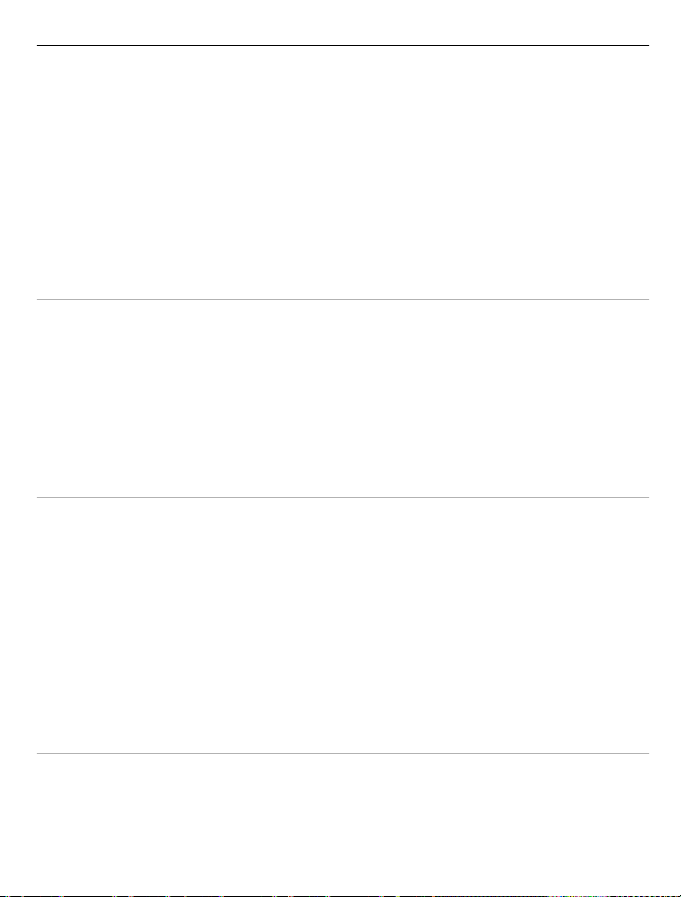
Telefon 79
Kada ste povezani sa kanalom i razgovarate, svi prijavljeni članovi tog kanala mogu da
vas čuju. Istovremeno može da bude aktivno najviše pet kanala.
Izaberite Opcije > V-T kontakti > Mrežne grupe/kanali.
Da biste se prvi put povezali sa javnom unapred konfigurisanom mrežnom grupom ili
kanalom, potrebno je da prvo napravite grupu ili kanal. Izaberite Opcije > Dodaj
postojeće i unesite potrebne informacije. Nakon stvaranja veze sa grupom, možete da
pokušate da se pridružite grupi.
Mrežne grupe
Mrežne grupe se sastoje od unapred konfigurisanih listi članova koje se čuvaju na
serveru. Možete da definišete učesnike tako što ćete ih dodati na listu članova. Kada
želite da razgovarate sa mrežnom grupom, možete da izaberete grupu i da joj uputite
poziv. Server poziva svakog učesnika u grupi i poziv je spreman kada prvi učesnik
odgovori.
Da biste pozvali, izaberite Opcije > V-T kontakti > Mrežne grupe/kanali, otvara se
kartica voki-toki grupa, izaberite grupu i pritisnite voki-toki taster.
Kreiranje grupe kanala
Da biste napravili novu konfigurisanu mrežnu grupu ili kanal, izaberite Opcije > Kreiraj
novu, V-T mrežna grupa ili Voki-toki kanal.
Možete da napravite svoje javne kanale, odaberite ime svog kanala i pozovite članove.
Ti članovi mogu da pozovu još članova u javni kanal.
Takođe možete da podesite i privatne kanale. Samo korisnici koje pozove domaćin imaju
pravo da se pridruže i koriste privatne kanale.
Definišite Ime mrežne grupe, Nadimak i Sličica (opcionalno) za svaki kanal.
Kada uspešno napravite kanal, bićete upitani da pošaljete pozivnice za taj kanal.
Pozivnice za kanal su tekstualne poruke.
Pričanje na kanalu ili sa grupom
Da biste pričali na kanalu nakon prijavljivanja na servis voki-toki, pritisnite V-T taster.
Čuje se zvuk koji pokazuje da je pristup dozvoljen. Nastavite da pritiskate i držite V-T
taster sve vreme razgovora. Kada završite razgovor, otpustite taster.

80 Telefon
Ako pokušate da odgovorite na kanalu tako što ćete pritisnuti V-T taster dok drugi član
priča, prikazuje se Sačekajte. Otpustite V-T taster, sačekajte da druga osoba završi sa
pričom i ponovo pritisnite V-T taster. Druga mogućnost je da pritisnete i držite V-T taster
i sačekate da Pričajte bude prikazano.
Kada govorite na kanalu, prva osoba koja pritisne V-T taster u trenutku kada druga osoba
završi, biće sledeća koja će pričati.
Da biste videli trenutno aktivne članove kanala tokom aktivnog poziva na kanalu,
izaberite Opcije > Aktivni članovi.
Kada završite V-T poziv, izaberite Raskini.
Da biste pozvali nove članove u aktivan poziv, izaberite kanal kada ste povezani sa njim.
Izaberite Opcije > Pošalji pozivnicu da biste otvorili prikaz poziva. Možete da pozivate
samo nove članove kada ste domaćin na privatnom kanalu ili kada je kanal javni.
Pozivnice za kanal su tekstualne poruke.
Takođe možete da reklamirate svoj kanal, tako da drugi mogu da ga vide i da se pridruže.
Izaberite Opcije > Pošalji pozivnicu i unesite potrebne informacije.
Odgovaranje na pozive za kanal
Da biste sačuvali primljeni poziv za kanal, izaberite Opcije > Sačuvaj kanal. Kanal se
dodaje u vaše voki-toki kontakte, u prikaz kanala.
Nakon čuvanja poziva za kanal, bićete upitani da se povežete sa kanalom. Izaberite Da
da biste otvorili prikaz voki-toki sesija. Vaš uređaj se prijavljuje na servis, ako već niste
prijavljeni.
Ako odbacite ili izbrišete poziv, on će biti uskladišten u prijemnom poštanskom
sandučetu za poruke. Da biste se kasnije pridružili kanalu, otvorite pozivnu poruku i
sačuvajte poziv. Izaberite Da iz dijaloga da biste se povezali sa kanalom.
Prikazivanje voki-toki dnevnika
Izaberite Opcije > Voki-toki dnevnik i Propušteni V-T pozivi, Primljeni V-T pozivi
ili Upućeni V-T pozivi.

Telefon 81
Da biste načinili poziv jedan-na-jedan iz voki-toki dnevnika, izaberite kontakt i pritisnite
voki-toki taster.
Podešavanja za voki-toki
Da biste promenili korisnička podešavanja voki-tokija, izaberite Opcije >
Podešavanja > Korisnička podešavanja, pa zatim nešto od sledećeg:
Dolazni pozivi — Omogućavanje ili blokiranje voki-toki poziva.
Dol. zah. za povratni po. — Primanje ili blokiranje dolaznih zahteva za povratni poziv.
Pozivi liste prihvaćenih — Podešavanje uređaja da vas obaveštava o dolaznim voki-
toki pozivima ili da se na njih automatski odgovara.
Ton zahteva za pov. poziv — Izaberite melodiju zvona za zahteve za povratni poziv.
Startovanje aplikacije — Izaberite da li želite da se prijavite na servis voki-toki kada
uključite uređaj.
Podrazumevani nadimak — Unesite podrazumevani nadimak koji će se prikazivati
ostalim korisnicima. Možda nećete moći da izmenite ova podešavanja.
Prikaži moju V-T adresu — Izaberite da li želite da pokazujete voki-toki adresu ostalim
učesnicima u pozivu. Možda nećete moći da izaberete neke od opcija.
Dnevnik
Izaberite Meni > Dnevnik.
Aplikacija „Dnevnik“ skladišti informacije o istoriji komunikacije uređaja. Uređaj
registruje propuštene i primljene pozive samo ukoliko mreža podržava te funkcije, ako
je uređaj uključen i ako se nalazi u servisnom području mreže.
Liste poziva i podataka
Izaberite Meni > Dnevnik.
Izaberite Prethodni da biste videli nedavno propuštene, primljene pozive, kao i
pozvane brojeve.
Savet: Da biste prikazali pozvane brojeve kada ste na početnom ekranu, pritisnite taster
„pozovi“.
Izaberite Trajanje poziva da biste videli približno trajanje poziva upućenih na vaš
uređaj i sa njega.
Izaberite Paketni prenos da biste videli količinu podataka prenetih tokom veza za
paketni prenos podataka.

82 Telefon
Praćenje svih komunikacija
Izaberite Meni > Dnevnik.
Da biste nadgledali sve glasovne pozive, tekstualne poruke ili data veze koje registruje
uređaj, otvorite karticu opšteg dnevnika
Da biste prikazali detaljne informacije o komunikacionom događaju, izaberite taj
događaj.
Savet: Poddogađaji, kao što je slanje tekstualne poruke u više delova ili otvaranje veze
za paketni prenos podataka, evidentiraju se kao jedan komunikacijski događaj.
Povezivanje sa poštanskim sandučetom, centrom za slanje multimedijalnih poruka ili
Web stranicama, prikazuje se kao paketni prenos podataka.
Da biste dodali telefonski broj iz komunikacionog događaja u Kontakte, izaberite
Opcije > Sačuvaj u Kontakte i kreirajte nov kontakt ili dodajte broj telefona
postojećem kontaktu.
Da biste kopirali broj, na primer da biste ga nalepili na tekstualnu poruku, izaberite
Opcije > Upotrebi broj > Kopiraj.
Da biste prikazali samo jedan tip komunikacijskog događaja ili više njih sa jednom
stranom, izaberite Opcije > Razdvoji i željeni filter.
Da biste zauvek izbrisali sadržaj evidencije, registar poslednjih poziva i izveštaje o
isporuci poruka, izaberite Opcije > Obriši dnevnik.
Upućivanje poziva i slanje poruka iz dnevnika
Izaberite Meni > Dnevnik.
.
Da biste pozvali pozivaoca, izaberite Prethodni > Propušt. pozivi, Primljeni pozivi
ili Birani brojevi. Izaberite pozivaoca i Opcije > Pozovi.
Da biste porukom odgovorili pozivaocu, izaberite Prethodni > Propušt. pozivi,
Primljeni pozivi ili Birani brojevi. Izaberite pozivaoca i Opcije > Kreiraj poruku i
pošaljite poruku.
Podešavanja dnevnika
Izaberite Meni > Dnevnik.

Internet 83
Da biste podesili vreme za čuvanje komunikacijskih događaja u dnevniku, izaberite
Opcije > Podešavanja > Trajanje dnevnika i vreme. Ako odaberete Bez dnevnika,
svi sadržaji dnevnika se trajno brišu.
Internet
Koristeći Nokia E52 možete da pretražujete Web i da preuzimate i instalirate nove
aplikacije na uređaj. Svoj uređaj možete da koristite i kao modem da biste svoj PC
računar povezali sa Internetom.
Pretraživač
Osnovni podaci o Pretraživaču
Pomoću aplikacije Pretraživač možete da pregledate Web stranice na Internetu.
Izaberite Meni > Web.
Da biste pretraživali Web, morate imati konfigurisanu Internet pristupnu tačku u svom
uređaju. Pretraživaču je neophodna mrežna usluga.
Pretražujte Web
Pomoću aplikacije Pretraživač možete da pretražujete web stranice.
Izaberite Meni > Web.
Prečica: Da biste otvorili Pretraživač, pritisnite i držite taster 0 na početnom ekranu.
Odlazak na web stranicu
U prikazu markera izaberite marker ili počnite da unosite web adresu (polje
automatski), a zatim izaberite Idi na.
se otvara
Neke web stranice mogu da sadrže materijale, kao što su video snimci, koji za prikaz
zahtevaju veliku količinu memorije. Ako uređaju ponestane memorije dok učitava takvu
web stranicu, ubacite memorijsku karticu. U suprotnom, video snimci se neće prikazati.
Onemogućavanje grafičkih elemenata kako bi se uštedela memorija i ubrzalo
preuzimanje
Izaberite Opcije > Podešavanja > Strana > Učitavanje sadržaja > Samo tekst.
Osvežavanje sadržaja web stranice
Izaberite Opcije > Opcije Web stranice > Ponovo učitavanje.

84 Internet
Prikaz snimaka web stranica koje ste posetili
Izaberite Nazad. Otvara se lista stranica koje ste posetili u tekućoj sesiji pretraživanja.
Ova opcija je na raspolaganju ako je opcija Lista istorije aktivirana u podešavanjima
pretraživača.
Dozvoljavanje ili sprečavanje automatskog otvaranja više prozora
Izaberite Opcije > Opcije Web stranice > Blokiraj iskač. proz. ili Dopusti iskač.
proz..
Prikaz tasterskih prečica
Izaberite Opcije > Prečice tastature. Da biste izmenili tastere za prečice, izaberite
Izmeni.
Uvećavanje ili umanjivanje prikaza web stranice
Pritisnite * ili #.
Savet: Da biste otišli na početni ekran bez zatvaranja aplikacije Pretraživač i bez
prekidanja veze, jednom pritisnite taster „završi“.
Traka sa alatkama Pretraživača
Traka sa alatkama Pretraživača vam pomaže da birate često korišćene funkcije
pretraživača.
Da biste otvorili traku sa alatkama, pritisnite i držite taster za pretragu na nekom
praznom delu Web stranice.
Da biste se kretali po traci sa alatkama, skrolujte ulevo ili udesno.
Da biste izabrali neku funkciju, pritisnite taster za pretragu.
Da biste videli opis funkcije koju predstavlja ikonica trake sa alatkama, skrolujte do
željene ikonice trake sa alatkama.
Kretanje po stranama
Kada pretražujete veliku Web stranicu, možete da koristite funkcije mini mape ili
pregleda stranice da biste odjednom videli celu stranicu.
Izaberite Meni > Web.
Aktiviranje mini mape
Izaberite Opcije > Podešavanja > Opšta > Mini mapa > Uključen.
Dok se pomerate po velikoj Web stranici otvara se mini mapa i daje prikaz stranice.

Internet 85
Kretanje po mini mapi
Skrolujte ulevo, udesno, nagore ili nadole. Kada pronađete željenu lokaciju, prestanite
da skrolujete. Mini mapa nestaje i ostavlja vas na izabranoj lokaciji.
Pronalaženje informacija na Web stranici pomoću pregleda stranice
1Pritisnite 8. Otvara se minijaturna slika trenutne Web stranice.
2Krećite se po minijaturnoj slici tako što ćete skrolovati nagore, nadole, ulevo ili
udesno.
3Kada pronađete odeljak koji želite da pregledate, izaberite OK da biste otišli na taj
odeljak Web stranice.
Web izvodi (feeds) i dnevnici (blogs)
Pomoću Web izvoda možete lako da pratite naslove vesti i omiljene blogove.
Izaberite Meni > Web.
Web izvodi su XML datoteke na Web stranicama. Oni se koriste za deljenje, na primer,
najnovijih vesti ili blogova. Web izvodi se obično nalaze na stranicama na Webu,
blogovima i na wiki stranicama.
Aplikacija pretraživača automatski otkriva da li web stranica sadrži web izvode.
Pretplaćivanje na Web izvod kada je dostupan na stranici
Izaberite Opcije > Dodaj izvod.
Ažuriranje Web izvoda
U prikazu Web izvoda izaberite izvod i Opcije > Opcije Web izvoda > Osveži.
Podešavanje automatskog ažuriranja za sve Web izvode
U prikazu Web izvoda izaberite Opcije > Izmeni > Izmeni. Ova opcija nije dostupna
ako su jedan ili više izvoda označeni.
Vidžeti
Vidžeti donose više sadržaja na vaš uređaj! Vidžeti su male Web aplikacije koje mogu
da se preuzmu i koje na vaš uređaj isporučuju multimedijalni sadržaj, fidove sa vestima
i drugi sadržaj, na primer vremensku prognozu. Instalirani vidžeti se pojavljuju kao
zasebne aplikacije u folderu „Aplikacije“.
Možete da preuzimate vidžete sa Weba.
Takođe možete da instalirate vidžete na kompatibilnoj memorijskoj kartici.

86 Internet
Podrazumevana pristupna tačka za vidžete je ista kao i ona za Web pretraživač. Dok su
aktivni u pozadini, neki vidžeti mogu automatski da ažuriraju informacije u vašem
uređaju.
Korišćenje sadržaja može da podrazumeva prenos velikih količina podataka preko
mreže vašeg provajdera servisa. Za detaljnije informacije o naplati prenosa podataka,
obratite se svom dobavljaču servisa.
Pretraživanje sadržaja
Koristeći pretragu pomoću ključnih reči možete da brzo pronađete informacije koje
tražite na web stranici.
Izaberite Meni > Web.
Traženje teksta na trenutnoj web stranici
Izaberite Opcije > Nađi reč. Da biste prešli na prethodni ili sledeći pogodak, skrolujte
nagore ili nadole.
Savet: Da biste potražili tekst u okviru trenutne web stranice, pritisnite 2.
Markeri
Možete da čuvate omiljene Web stranice u folderu „Markeri“ kako biste im brže
pristupali.
Izaberite Meni > Web.
Pristup markerima
1 Ukoliko početna stranica nisu „Markeri“, izaberite Opcije > Idi na > Markeri.
2 Izaberite Web adresu sa liste ili iz zbirke markera u folderu Zadnje poseć. stranice.
Čuvanje trenutne Web stranice kao markera
U toku pretraživanja, izaberite Opcije > Opcije Web stranice > Sačuvaj kao marker.
Izmena ili brisanje markera
Izaberite Opcije > Menadžer markera.
Slanje ili dodavanje markera, odnosno postavljanje markirane Web stranice kao
početne stranice
Izaberite Opcije > Opcije markera.
Pražnjenje keš memorije
Pražnjenje keš memorije doprinosi bezbednosti podataka. U keš memoriji uređaja se
čuvaju informacije ili servisi kojima ste pristupili. Ako ste pokušali da pristupite ili ste

Internet 87
pristupili poverljivim informacijama za koje je neophodna lozinka, ispraznite keš
memoriju nakon svake sesije pretraživanja.
Izaberite Opcije > Obriši privatne podatke > Obriši keš.
Prekinite vezu
Prekidanje veze i zatvaranje aplikacije Pretraživač
Izaberite Opcije > Izađi.
Brisanje kolačića
Izaberite Opcije > Obriši privatne podatke > Kolačiće. Kolačići sadrže prikupljene
informacije o posetama Web stranicama.
Bezbednost veze
Ako je indikator zaštite (
Internet prolaza ili servera je šifrovan.
Ikona bezbednosti ne označava da je prenos podataka između mrežnog prolaza i
servera sadržaja (tamo gde su uskladišteni podaci) bezbedan. Provajder servisa štiti
prenos podataka između mrežnog prolaza i servera sa sadržajem.
Za neke usluge, poput usluga banke, biće zahtevani sertifikati o bezbednosti. Bićete
obavešteni ako identitet servera nije ispravan ili ako na svom uređaju nemate ispravan
sertifikat za bezbednost. Za detaljnije informacije se obratite svom provajderu servisa.
Važno: Mada upotreba sertifikata značajno smanjuje rizike daljinskog
povezivanja i instaliranja softvera, sertifikati moraju biti ispravno korišćeni da bi se
iskoristila prednost povećane zaštite. Samo postojanje sertifikata ne pruža nikakvu
zaštitu; odgovarajuća funkcija (upravljač sertifikata) mora da sadrži ispravne,
autentične ili proverene sertifikate da bi se ostvarila povećana zaštita. Sertifikati su
vremenski ograničeni. Ako se prikaže upozorenje "Sertifikat je istekao" ili "Sertifikat još
ne važi", mada bi trebalo da je važeći, proverite da li su u uređaju postavljeni tačan
datum i tačno vreme.
Pre nego što izvršite bilo kakve izmene podešavanja sertifikata, morate da proverite da
li zaista imate poverenje u vlasnika datog sertifikata kao i da li dati sertifikat zaista
pripada naznačenom vlasniku.
) prikazan tokom veze, prenos podataka između uređaja i
Web podešavanja
Izaberite Meni > Web i Opcije > Podešavanja, pa zatim neku od sledećih opcija:

88 Internet
Opšta podešavanja
Pristupna tačka — Promenite podrazumevanu pristupnu tačku. Neke ili sve pristupne
tačke je možda za vaš uređaj već postavio provajder. Nećete moći da ih promenite,
kreirate, izmenite ili uklonite.
Početna strana — Definišite početnu stranicu.
Mini mapa — Uključite ili isključite aplikaciju „Mini mapa“. „Mini mapa“ olakšava
kretanje po web stranicama.
Lista istorije — Ako izaberete Uključena tokom pregledanja, da biste videli listu
stranica posećenih tokom jedne sesije, izaberite Nazad.
Dodatak web adrese — Unesite sufiks web adrese koji uređaj podrazumevano koristi
kada unesete web adresu u polje „Go“ (Idi) (npr., .com ili .org).
Bezbednosna upozorenja — Sakrijte ili prikažite bezbednosna obaveštenja.
Java/ECMA skript — Omogućite ili onemogućite korišćenje skripti.
Greška Java/ECMA skripte — Izaberite da li želite da primate obaveštenja o skriptama.
Podešavanja stranice
Učitavanje sadržaja — Izaberite da li želite da preuzimate slike i ostale objekte u toku
pretraživanja. Ako izaberete Samo tekst, da biste naknadno u toku pretraživanja učitali
i slike ili objekte, izaberite Opcije > Opcije prikaza > Preuzmi slike.
Podraz. kodni raspored — Ako se tekstualni znakovi ne prikazuju ispravno, izaberite
drugu vrstu šifrovanja, u skladu sa jezikom te stranice.
Blokiraj iskačuće prozore — Dopustite ili blokirajte automatsko otvaranje različitih
iskačućih prozora u toku pretraživanja.
Auto. ponovno učitavanje — Izaberite da li želite da se web stranice automatski
osvežavaju tokom pretraživanja.
Veličina fonta — Definišite veličinu fonta koja će se koristiti za Web stranicama.
Podešavanja privatnosti
Zadnje poseć. stranice — Omogućite ili onemogućite automatsko prikupljanje
markera. Ako želite da nastavite da čuvate adrese posećenih Web stranica u folderu
Zadnje poseć. stranice, ali da sakrijete taj folder iz prikaza markera, izaberite Sakrij
folder.
Čuvanje podataka forme — Izaberite da li želite da se lozinka ili podaci koje unosite
na različitim vrstama web stranica čuvaju i koriste kada sledeći put otvorite tu stranicu.
Kolačići — Omogućite ili onemogućite prijem i slanje kolačića.
Podešavanja Web izvoda
Prist. tačka za auto. ažur. — Izaberite željenu tačku pristupa za ažuriranje. Ova opcija
je dostupna samo kada je aktivna opcija Automatsko ažuriranje.

Putovanje 89
Ažuriranje u romingu — Izaberite da li želite da se web izvodi automatski ažuriraju
kada ste u romingu.
Pretraživanje intraneta
Izaberite Meni > Kancelarija > Intranet.
Da biste se povezali sa intranetom, otvorite aplikaciju „Intranet“ i izaberite Opcije >
Poveži. Ako imate nekoliko intranet odredišta definisanih u podešavanjima veze,
izaberite Promeni odredište da biste izabrali koju intranet mrežu da pretražujete.
Da biste definisali podešavanja za intranet vezu, izaberite Opcije > Podešavanja.
Ovi prodavnica
Informacije o servisu „Ovi Store“
Pomoću servisa Ovi prodavnice možete da na uređaj preuzimate igre za mobilni
telefon, aplikacije, video snimke, slike, teme i tonove zvona. Neke stavke su besplatne;
druge morate da platite pomoću kreditne kartice ili u okviru telefonskog računa.
Dostupnost metoda plaćanja zavisi od zemlje u kojoj živite i od provajdera mrežnih
usluga. Ovi prodavnica nudi sadržaj koji je kompatibilan sa vašim mobilnim uređajem
i koji odgovara vašem ukusu i lokaciji.
Povezivanje računara na Web
Svoj aparat možete da koristite kao modem da biste svoj PC računar povezali na Internet
(Veb).
1 Povežite data kabl na USB konektore svog uređaja i PC računara.
2Izaberite Prik. PC na Internet. Neophodan softver se automatski instalira sa vašeg
uređaja na PC.
3 Prihvatite instaliranje u PC računar. Prihvatite i vezu, ako se to traži od vas. Nakon
uspostavljanja veze sa Webom, otvara se Web pretraživač na vašem PC računaru.
Na svom PC računaru morate da imate administratorska prava i omogućenu opciju
samopokretanja.
Ako koristite operativni sistem Mac, izaberite PC Suite kao način povezivanja. Više
informacija potražite na adresi www.nokia.com/support.
Putovanje
Ne znate put? Tražite restoran? Vaš uređaj poseduje alatke koje će Vas dovesti do
željenog mesta.
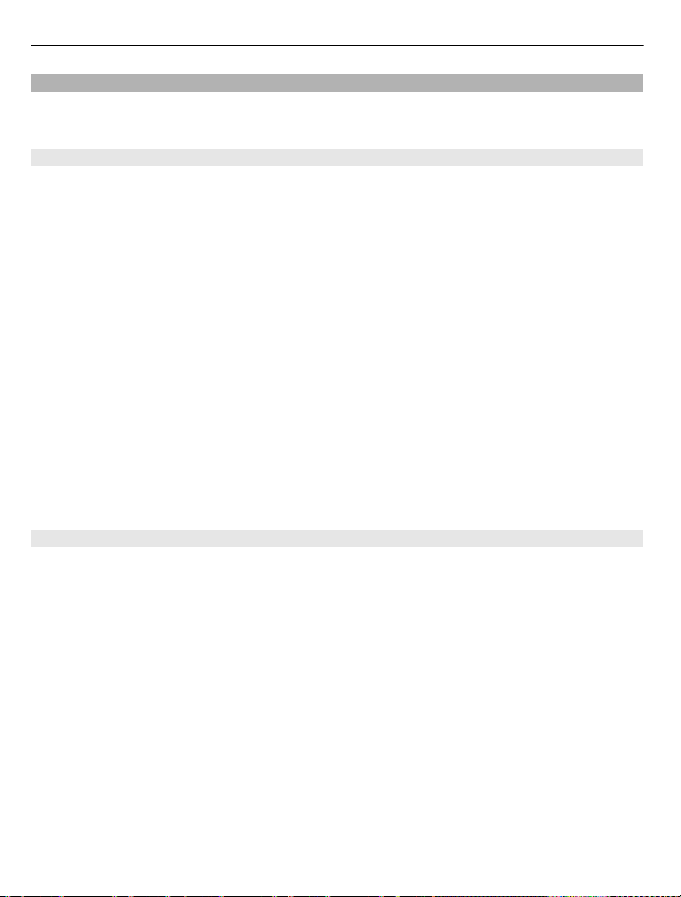
90 Putovanje
Pozicioniranje (GPS)
Možete da koristite aplikacije kao što su GPS podaci da biste odredili svoju lokaciju ili
izmerili razdaljine. Ove aplikacije zahtevaju GPS vezu.
O GPS-u
Sistemom globalnog pozicioniranja – Global Positioning System (GPS) – upravlja vlada
Sjedinjenih Američkih Država i ona je jedina odgovorna za njegovu preciznost i
održavanje. Na preciznost podataka o lokaciji mogu da utiču podešavanja GPS satelita
koja određuje vlada Sjedinjenih Američkih Država i oni su podložni izmeni na osnovu
politike Ministarstva odbrane SAD (United States Department of Defense) koja se odnosi
na civilni GPS i Saveznog plana za radionavigaciju (Federal Radionavigation Plan). Na
preciznost takođe može da utiče i neadekvatna geometrija satelita. Na dostupnost i
kvalitet GPS signala mogu da utiču vaša lokacija, zgrade, prirodne prepreke, kao i
vremenski uslovi. GPS signali možda neće biti dostupni u zgradama ili ispod zemlje i
mogu da ih ometaju materijali kao što su beton i metali.
GPS ne treba koristiti za precizno određivanje parametara lokacije i ne treba se za
određivanje pozicije i navigaciju nikada oslanjati isključivo na podatke o lokaciji iz GPS
prijemnika i celularnih radio mreža.
Merač puta ima ograničenu preciznost, i može doći do grešaka u zaokruživanju. Na
preciznost mogu da utiču i dostupnost i kvalitet GPS signala.
Koordinate u GPS-u se izražavaju u međunarodnom WGS-84 koordinatnom sistemu.
Dostupnost koordinata zavisi od regiona.
Potpomognuti GPS (A-GPS)
Vaš uređaj takođe podržava potpomognuti GPS (A-GPS).
A-GPS zahteva mrežnu podršku.
A-GPS (Assisted GPS - Potpomognuti sistem globalnog pozicioniranja) služi za
preuzimanje pomoćnih podataka putem veze sa paketnim prenosom podataka, kao
ispomoć u preračunavanju koordinata Vaše trenutne lokacije kada Vaš uređaj prima
signale od satelita.
Kada aktivirate A-GPS, vaš uređaj prima korisne satelitske informacije sa servera za
podatke za pomoć preko celularne mreže. Pomoću podataka za pomoć, vaš uređaj može
brže da odredi GPS poziciju.
Vaš uređaj je unapred konfigurisan za korišćenje Nokia A-GPS servisa, ukoliko nisu
dostupna A-GPS podešavanja provajdera servisa. Podaci za pomoć se preuzimaju sa
Nokia A-GPS servera samo ako je neophodno.

Putovanje 91
Da biste onemogućili A-GPS servis, izaberite Meni > Aplikacije > GPS podaci i Opcije >
Podeš. pozicioniranja > Metod pozicioniranja > Poboljšani GPS > Opcije >
Onemogući.
Morate da imate podešen pristup Internetu u uređaju da biste mogli da preuzmete
podatke za pomoć od Nokia A-GPS servisa preko veze za paketni prenos podataka.
Pristupna tačka za A-GPS može se definisati u podešavanjima pozicioniranja. Pristupna
tačka bežične LAN (WLAN) mreže ne može da se koristi za ovaj servis.Može da se koristi
samo pristupna tačka za paketni prenos podataka. Vaš uređaj traži da izaberete
pristupnu tačku na Internetu kada se GPS koristi prvi put.
Saveti u vezi sa kreiranjem GPS veze
Provera statusa satelitskog signala
Izaberite Meni > Aplikacije i GPS podaci > Opcije > Status satelita.
Ukoliko je uređaj pronašao satelite, u prikazu informacija o satelitima se prikazuje traka
za svaki satelit. Što je traka duža, signal satelita je jači. Kada uređaj na osnovu satelitskih
signala sakupi dovoljno podataka da proračuna vašu lokaciju, traka menja boju.
U početku, vaš uređaj mora da primi signale od najmanje četiri satelita da bi mogao da
proračuna vašu lokaciju. Nakon što se izvrši početno proračunavanje, moguće je
nastaviti proračun lokacije i na osnovu signala od tri satelita. Međutim, preciznost je
generalno veća kada je pronađeno više satelita.
Ako se ne može pronaći satelitski signal, pokušajte sledeće:
• Ako se nalazite u zatvorenom prostoru, izađite napolje.
• Ako se nalazite napolju, pomerite se na neko otvorenije mesto.
• Ukoliko su vremenski uslovi loši, to može da utiče na jačinu signala.
• Pojedina vozila imaju zatamnjena stakla (koja ne odaju toplotu), što može da
blokira satelitske signale.
• Uverite se da rukom ne pokrivate antenu.
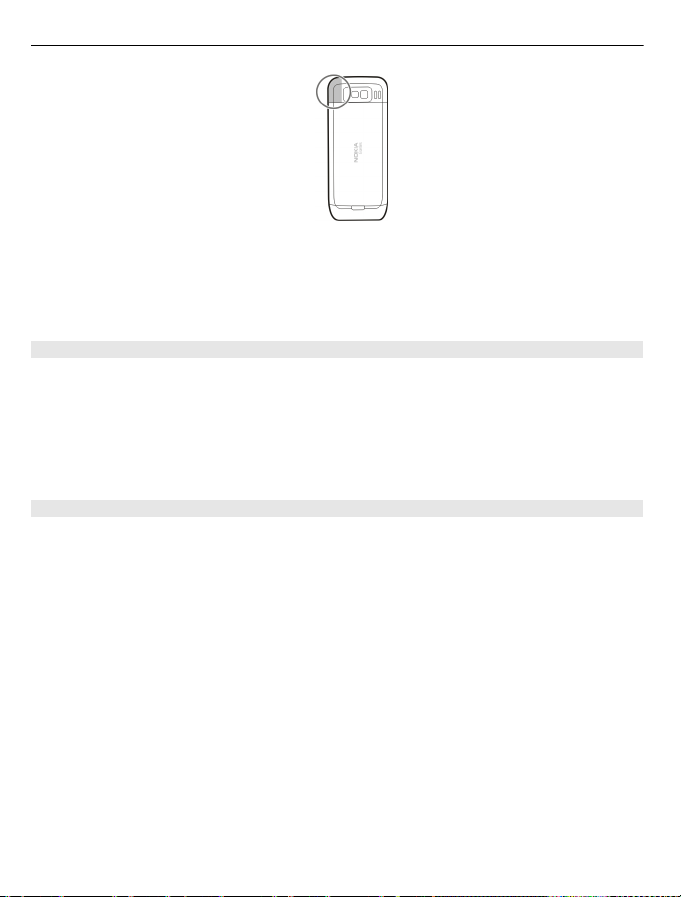
92 Putovanje
Uspostavljanje GPS veze može da potraje od nekoliko sekundi do nekoliko minuta.
Uspostavljanje GPS veze iz automobila može da potraje duže.
GPS prijemnik se napaja iz baterije uređaja. Korišćenjem GPS funkcije se brže prazni
baterija.
Zahtevi za pozicijom
Možda ćete dobiti zahtev od mrežnog servisa kako bi primili informacije o vašem
položaju. Provajderi mogu da ponude informacije o lokalnim temama, kao što su
vremenski uslovi ili stanje u saobraćaju, na osnovu lokacije vašeg uređaja.
Kada dobijete zahtev za položajem, prikazuje se servis koji upućuje zahtev. Izaberite
Prihvati da biste dozvolili slanje informacija o vašem položaju ili Odbaci da biste odbili
zahtev.
Orijentiri
Koristeći orijentire, možete da sačuvate informacije o položaju za određene lokacije na
vašem uređaju. Sačuvane lokacije možete da sortirate u različite kategorije, kao što je
poslovna i da im dodate ostale informacije, kao što su adrese. Svoje sačuvane orijentire
možete da koristite u kompatibilnim aplikacijama, kao što su GPS podaci.
Izaberite Meni > Aplikacije > Orijentiri.
Koordinate u GPS sistemu su izražene u skladu sa međunarodnim WGS-84 koordinatnim
sistemom.
Izaberite Opcije i neku od sledećih opcija:
Novi orijentir — Kreirajte novi orijentir. Da biste napravili zahtev za pozicioniranje za
trenutnu lokaciju, izaberite Trenutna pozicija. Da biste izabrali lokaciju sa mape,
izaberite Izaberi sa karte. Da biste ručno uneli informacije o pozicioniranju, izaberite
Unesi ručno.
Izmeni — Izmenite ili dodajte informacije za sačuvane orijentire (na primer, adresa).
Dodaj kategoriji — Dodajte orijentir u kategoriju u Orijentirima. Izaberite svaku
kategoriju u koju želite da dodate orijentir.
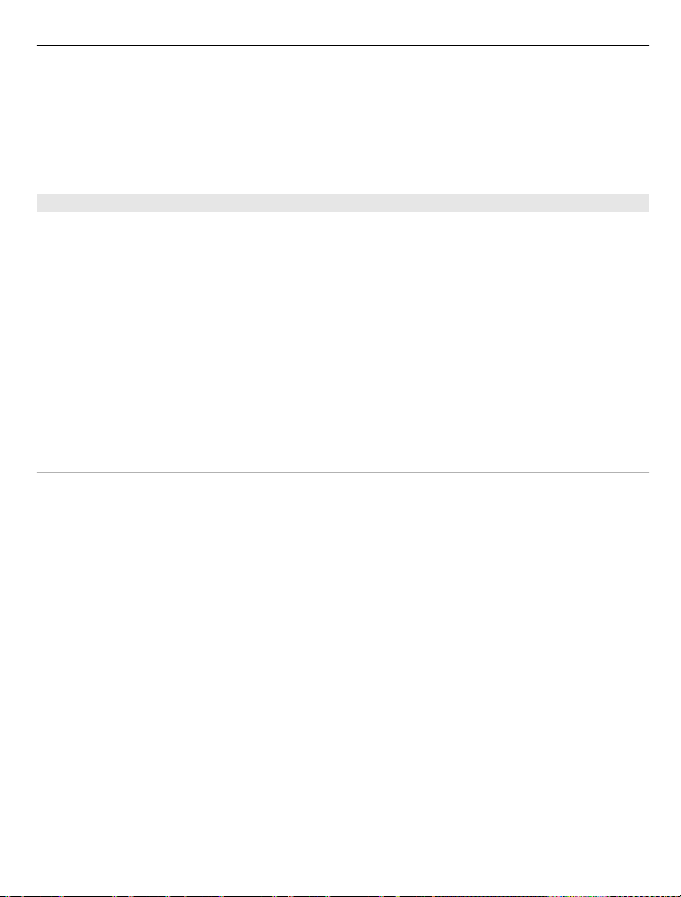
Putovanje 93
Pošalji — Pošaljite jedan ili nekoliko orijentira kompatibilnom uređaju. Primljeni
orijentiri smeštaju se u folder „Primljeno“ u aplikaciji „Poruke“.
Svoje orijentire možete da sortirate u unapred podešene kategorije i da kreirate nove
kategorije. Da biste izmenili i kreirali nove kategorije orijentira, otvorite karticu za
kategorije i izaberite Opcije > Izmeni kategorije.
GPS podaci
Izaberite Meni > Aplikacije > GPS podaci.
GPS podaci vam pružaju podatke za vođenje do određene destinacije, podatke o vašoj
trenutnoj lokaciji i putne informacije kao što su približno rastojanje do odredišta i
približno trajanje puta.
Koordinate u GPS-u se izražavaju u međunarodnom WGS-84 koordinatnom sistemu.
Da biste koristili GPS podatke, GPS prijemnik uređaja mora prvo da primi informacije o
poziciji sa najmanje tri satelita da bi mogao da izračuna koordinate lokacije. Nakon što
se izvrši početno proračunavanje, moguće je nastaviti proračun lokacije i na osnovu
signala od tri satelita. Međutim, preciznost je generalno veća kada je pronađeno više
satelita.
Usmeravanje na trasi
Izaberite Meni > Aplikacije > GPS podaci i Navigacija.
Usmeravanje na trasi startujte na otvorenom prostoru. Ukoliko ga startujete u
zatvorenom prostoru, GPS prijemnik možda neće moći da od satelita primi neophodne
podatke.
Usmeravanje na trasi koristi rotirajući kompas na ekranu uređaja. Crvena loptica
označava smer ka odredištu, a približno rastojanje do njega se prikazuje unutar prstena
kompasa.
Usmeravanje na trasi je osmišljeno da prikazuje trasu koja je najpribližnija pravoj liniji
kao i najkraće rastojanje do odredišta, mereno po pravoj liniji. Moguće prepreke na trasi,
kao što su zgrade i prirodne prepreke, se ignorišu. Pri preračunavanju rastojanja, ne
uzima se u obzir visinska razlika. Usmeravanje na trasi je aktivno jedino dok se krećete.
Da biste podesili odredište za putovanje, izaberite Opcije > Postavi odredište i
orijentir kao odredište ili unesite koordinate geografske širine i visine.
Da biste izbrisali postavljeno odredište puta, izaberite Prekini navigaciju.
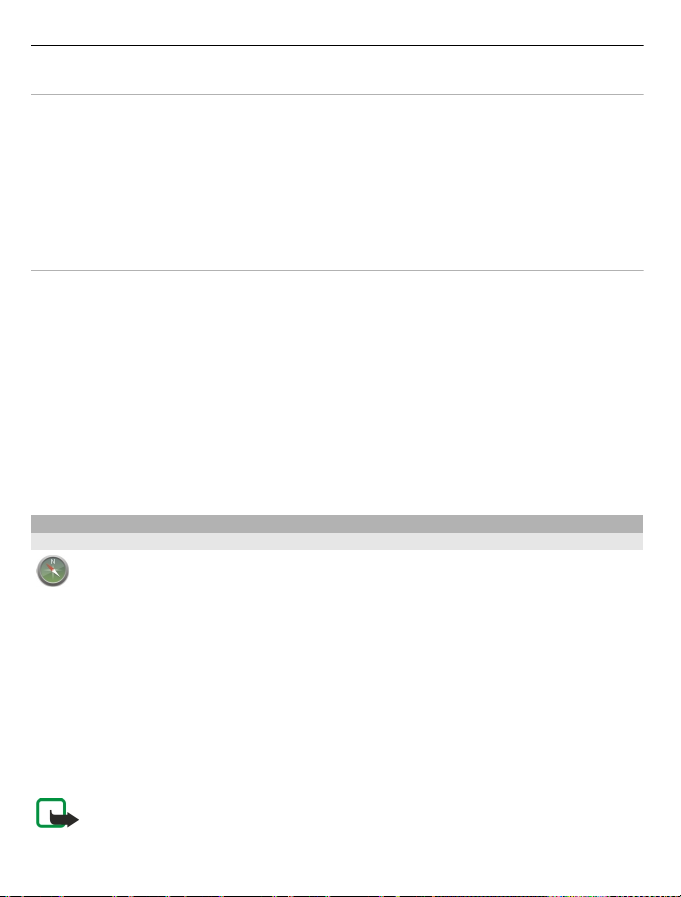
94 Putovanje
Dobijte podatke o poziciji
Izaberite Meni > Aplikacije > GPS podaci i Pozicija.
U prikazu pozicije možete pogledati informacije o svojoj trenutnoj lokaciji. Na ekranu
se prikazuje procena preciznosti lociranja.
Da biste svoju trenutnu lokaciju sačuvali kao orijentir, izaberite Opcije > Sačuvaj
poziciju. Orijentiri su sačuvane lokacije sa više informacija i mogu se koristiti u drugim
kompatibilnim aplikacijama i prenositi između kompatibilnih uređaja.
Merač puta
Izaberite Meni > Aplikacije > GPS podaci i Dužina puta.
Merač puta ima ograničenu preciznost, i može doći do grešaka u zaokruživanju. Na
preciznost mogu da utiču i dostupnost i kvalitet GPS signala.
Da biste uključivali ili isključivali izračunavanje dužine puta, izaberite Opcije > Počni
ili Prekini. Vrednosti koje ste izračunali ostaju na ekranu. Ovu funkciju koristite na
otvorenom kako bi prijem GPS signala bio bolji.
Da biste podesili dužinu puta i vreme, kao i prosečne i maksimalne brzine na nulu, i da
biste započeli novo izračunavanje, izaberite Opcije > Resetuj. Da biste postavili merač
puta i ukupno vreme na nulu, izaberite Restartuj.
Mape
Prikaz mapa
Izaberite Meni > Aplikacije > Mape.
Dobrodošli u Mape.
Mape vam pokazuju šta se nalazi u blizini, pomažu vam da isplanirate maršutu i navode
vas do mesta gde želite da idete.
• Pronađite gradove, ulice i službe.
• Pronađite put korak po korak.
• Uskladite omiljene lokacije i maršrute između mobilnog uređaja i Internet servisa
Ovi mape.
• Proverite vremensku prognozu i ostale lokalne informacije, ako su dostupne.
Napomena: Preuzimanje sadržaja kao što su mape, satelitski snimci, govorne
datoteke, vodiči i informacije o saobraćaju može da podrazumeva prenos velike količine
podataka (mrežni servis).
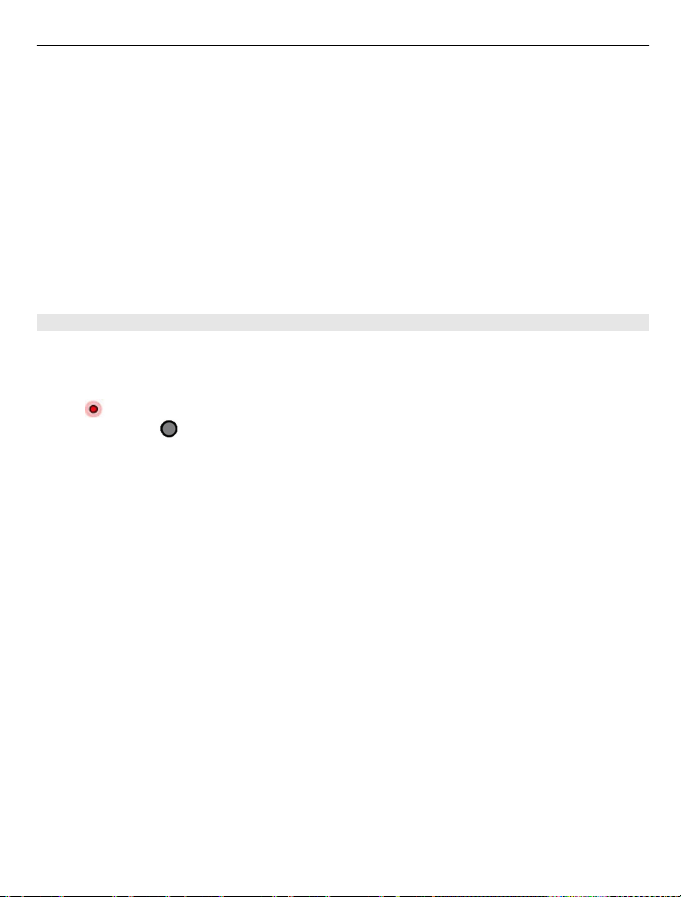
Putovanje 95
Neki servisi su dostupni samo na određenim jezicima i možda nisu dostupni u svim
zemljama. Za servise je možda potrebna mrežna podrška. Više informacija potražite od
provajdera mrežnog servisa.
Gotovo sav digitalni kartografski materijal je do određene mere neprecizan i
nekompletan. Nikada se ne oslanjajte isključivo na kartografski materijal koji ste
preuzeli za korišćenje u ovom uređaju.
Sadržaje kao što su satelitski snimci, vodiči, informacije o vremenu i saobraćaju, kao i
servise u vezi sa njima obezbeđuju proizvođači nezavisni od privrednog društva Nokia.
Ti sadržaji mogu u izvesnoj meri biti neprecizni i nepotpuni, a možda neće biti ni
dostupni. Nikada se ne oslanjajte isključivo na gorepomenute sadržaje i servise
povezane sa njima.
Prikaz lokacije na mapi
Pogledajte svoju trenutnu lokaciju na mapi i pretražite mape raznih gradova i zemalja.
Izaberite Meni > Aplikacije > Mape i Moja poz..
Ikona
dostupna, ikona
Ako je dostupno samo pozicioniranje zasnovano na broju za identifikaciji uređaja, crveni
krug oko ikone pozicioniranja označava veću oblast u kojoj se možda nalazite. U gusto
naseljenim oblastima, tačnost procene se povećava, pa je crveni krug manji u odnosu
na slabije naseljene oblasti.
Kretanje po mapi
Koristite taster za listanje. Mapa je podrazumevano okrenuta prema severu.
Prikaz trenutne ili poslednje poznate lokacije
Pritisnite taster 0.
označava vašu trenutnu poziciju, ako je dostupna. Ako trenutna pozicija nije
označava vašu poslednju poznatu poziciju.
Uvećavanje ili umanjivanje prikaza
Pritisnite taster * ili #.
Ako pregledate oblast koja nije pokrivena mapama koje se nalaze na uređaju, a veza za
prenos podataka je aktivna, nove mape se automatski preuzimaju.
Pokrivenost mapama je različita u zavisnosti od države i regije.

96 Putovanje
Prikaz mape
1 Izabrana lokacija
2 Oblast prikaza indikatora
3 Tačka interesovanja (na primer, železnička stanica ili muzej)
4 Oblast sa informacijama
Promena izgleda mape
Prikažite mape u različitim režimima kako biste lako utvrdili gde se nalazite.
Odaberite Meni > Aplikacije > Mape i Moja poz..
Pritisnite 1, a zatim izaberite neku od narednih opcija:
Mapa — U standardnom prikazu mape, detalji poput naziva lokacija ili brojeva
autoputeva mogu jednostavno da se uoče.
Satelit — Ukoliko želite da vidite detaljni prikaz, koristite satelitske slike.
Teren — Pogledajte letimice vrstu zemljišta, na primer, kada putujete izvan glavnih
puteva.
Promena prikaza sa 2D na 3D i obratno
Pritisnite taster 3.
O metodama pozicioniranja
Mape prikazuju vašu lokaciju na mapi pomoću pozicioniranja zasnovanog na GPS-u, AGPS-u, WLAN-u ili identifikaciji ćelije.
Sistem za globalno pozicioniranje (GPS) je navigacioni sistem zasnovan na satelitima
koji se koristi za izračunavanje vaše lokacije. Potpomoguti GPS (A-GPS) je mrežni servis
koji vam šalje GPS podatke, tako da ubrzava pozicioniranje i čini ga preciznijim.

Putovanje 97
Pozicioniranje pomoću bežične lokalne mreže (WLAN) poboljšava preciznost pozicije
kada GPS signal nije dostupan, posebno kada se nalazite u zatvorenom prostoru ili
između visokih zgrada.
Kod pozicioniranja na osnovu identifikacije ćelije pozicija se utvrđuje putem antenskog
tornja na koji je mobilni uređaj trenutno povezan.
U zavisnosti od dostupnih motoda pozicioniranja, preciznost pozicioniranja se može
kretati od nekoliko metara do nekoliko kilometara.
Kada prvi put budete koristili Mape, možda će se od vas tražiti da definišete pristupnu
tačku za Internet koja će se koristiti za preuzimanje kartografskih podataka, korišćenje
A-GPS-a ili povezivanje na WLAN mrežu.
Sistemom globalnog pozicioniranja – Global Positioning System (GPS) – upravlja vlada
Sjedinjenih Američkih Država i ona je jedina odgovorna za njegovu preciznost i
održavanje. Na preciznost podataka o lokaciji mogu da utiču podešavanja GPS satelita
koja određuje vlada Sjedinjenih Američkih Država i oni su podložni izmeni na osnovu
politike Ministarstva odbrane SAD (United States Department of Defense) koja se odnosi
na civilni GPS i Saveznog plana za radionavigaciju (Federal Radionavigation Plan). Na
preciznost takođe može da utiče i neadekvatna geometrija satelita. Na dostupnost i
kvalitet GPS signala mogu da utiču vaša lokacija, zgrade, prirodne prepreke, kao i
vremenski uslovi. GPS signali možda neće biti dostupni u zgradama ili ispod zemlje i
mogu da ih ometaju materijali kao što su beton i metali.
GPS ne treba koristiti za precizno određivanje parametara lokacije i ne treba se za
određivanje pozicije i navigaciju nikada oslanjati isključivo na podatke o lokaciji iz GPS
prijemnika i celularnih radio mreža.
Merač puta ima ograničenu preciznost, i može doći do grešaka u zaokruživanju. Na
preciznost mogu da utiču i dostupnost i kvalitet GPS signala.
Napomena: Korišćenje WLAN veze je ograničeno u pojedinim zemljama. Na
primer, u Francuskoj je korišćenje WLAN veze dozvoljeno samo u zatvorenom prostoru.
Obratite se svojim lokalnim vlastima kako biste dobili više informacija o tome.
Pronalaženje lokacije
Mape vam pomažu da pronađete određene lokacije i preduzeća.
Izaberite Meni > Aplikacije > Mape i Pretraži.
1Unesite reči za pretragu, kao što su adresa ili poštanski broj. Da biste ispraznili polje
za pretragu, izaberite Obriši.
2Izaberite Napred.

98 Putovanje
3 Idite na željenu stavku u listi predloženih podudaranja. Da biste prikazali lokaciju
na mapi, izaberite Mapa.
Da biste videli druge lokacije sa liste rezultata pretrage na mapi, pomerajte se
nagore ili nadole.
Povratak u listu predloženih podudaranja
Izaberite Lista.
Traženje različitih tipova okolnih mesta
Izaberite Pretraži kategorije i kategoriju kao što su radnje, smeštaj ili prevoz.
Ako nisu pronađeni nikakvi rezultati pretrage, proverite da li su termini za pretragu
tačno napisani. Takođe, problemi sa Internet vezom mogu da utiču na rezultate prilikom
pretrage na mreži.
Da biste izbegli troškove prenosa podataka, rezultate pretrage možete da dobijete i bez
aktive Internet veze, ukoliko ste na svom uređaju sačuvali mape oblasti koju
pretražujete.
Prikaz detalja lokacije
Pogledajte više informacija o određenoj lokaciji ili mestu, kao što je hotel ili restoran,
ukoliko je to dostupno.
Izaberite Meni > Aplikacije > Mape i Moja poz..
Prikaz detalja o mestu
Izaberite mesto, pritisnite navigator i izaberite Prikaži detalje.
Čuvanje mesta i maršruta
Sačuvajte adrese, zanimljiva mesta i maršrute kako biste kasnije mogli brzo da ih
pronađete i koristite.
Izaberite Meni > Aplikacije > Mape.
Čuvanje mesta
1Izaberite Moja poz..
2 Idite do lokacije. Da biste tražili adresu ili mesto, izaberite Pretraži.
3 Pritisnite taster za skrolovanje.
4Izaberite Sačuvaj mesto.
Čuvanje maršrute
1Izaberite Moja poz..

Putovanje 99
2 Idite do lokacije. Da biste tražili adresu ili mesto, izaberite Pretraži.
3 Da biste dodali još jednu tačku maršrute, pritisnite navigator i izaberite Dodaj u
maršrutu.
4Izaberite Dodaj novu tačku marš. i odgovarajuću opciju.
5Izaberite Prikaži put > Opcije > Sačuvaj maršrutu.
Prikaz sačuvanih mesta i maršruta
Izaberite Omiljeni > Mesta ili Maršrute.
Prikaz i razvrstavanje mesta ili maršruta
Možete brzo da pristupite sačuvanim mestima i maršrutama.
Grupišite mesta i maršrute u kolekciju kada, na primer, planirate neko putovanje.
Odaberite Meni > Aplikacije > Mape i Omiljeni.
Prikaz sačuvanog mesta na mapi
1Izaberite Mesta, a zatim idite do mesta.
2Izaberite Prikaži na mapi.
Da biste se vratili na listu sačuvanih mesta, izaberite Lista.
Kreiranje kolekcije
Izaberite Kreiraj novu kolekciju i unesite naziv kolekcije.
Dodavanje sačuvanog mesta u kolekciju
1Izaberite Mesta, a zatim idite do mesta.
2Izaberite Organiz. kolekcija.
3Izaberite Nova kolekcija ili postojeću kolekciju.
Ako je potrebno da obrišete maršrutu, posetite internet uslugu Ovi mape na adresi
www.ovi.com.
Slanje mesta prijateljima
Kada želite da delite informacije o mestima sa prijateljima, pošaljite te detalje direktno
na njihove uređaje.
Izaberite Meni > Aplikacije > Mape i Moja poz..
Slanje mesta na kompatibilni uređaj prijatelja
Izaberite lokaciju na mapi, pritisnite taster za pretragu i izaberite Pošalji.

100 Putovanje
Deljenje lokacije
Objavite lokaciju na kojoj se nalazite u društvenoj mreži Facebook, zajedno sa tekstom
i slikom. Facebook prijatelji će moći da vide vašu lokaciju na mapi.
Izaberite Meni > Aplikacije > Mape i Delj. lok..
Da biste delili lokaciju, potrebni su vam Nokia nalog i Facebook nalog.
1 Prijavite se na Nokia nalog ili, ukoliko ga još nemate, izaberite Kreiraj novi
nalog.
2 Prijavite se na Facebook nalog.
3 Izaberite svoju trenutnu lokaciju.
4 Unesite ažuriranje statusa.
5 Da biste priložili sliku uz post, izaberite Dodaj fotografiju.
6Izaberite Deljenje lokacije.
Upravljanje Facebook nalogom
U glavnom prikazu izaberite Opcije > Nalog > Deljenje podešavanja lokacije >
Facebook.
Deljenje lokacije i pregledanje lokacija drugih osoba zahteva vezu sa Internetom. To
može da podrazumeva prenos velike količine podataka i troškove prenosa podataka.
Uslovi za korišćenje Facebooka se primenjuju na deljenje lokacije u društvenoj mreži
Facebook. Upoznajte se sa uslovima korišćenja Facebooka i sa praksama vezanim za
privatnost.
Pre deljenja lokacije sa drugima, uvek pažljivo razmotrite sa kime ćete deliti ovu
informaciju. Proverite podešavanja privatnosti u okviru servisa za društvene mreže koji
koristite, jer ćete svoju lokaciju možda deliti sa velikim brojem osoba.
Sinhronizacija foldera „Favoriti“
Isplanirajte put na svom računaru preko web sajta usluge Ovi mape, sinhronizujte
sačuvana mesta i maršrute preko mobilnog uređaja i pristupite planu dok putujete.
Da biste sinhronizovali mesta ili maršrute na mobilnom uređaju i u internet usluzi Ovi
mape, neophodno je da budete prijavljeni na Nokia nalog.
Izaberite Meni > Aplikacije > Mape.
Sinhronizacija sačuvanih mesta i maršruta
Izaberite Omiljeni > Sinhronizuj sa Ovi. Ukoliko nemate Nokia nalog, od vas će se
tražiti da ga kreirate.
